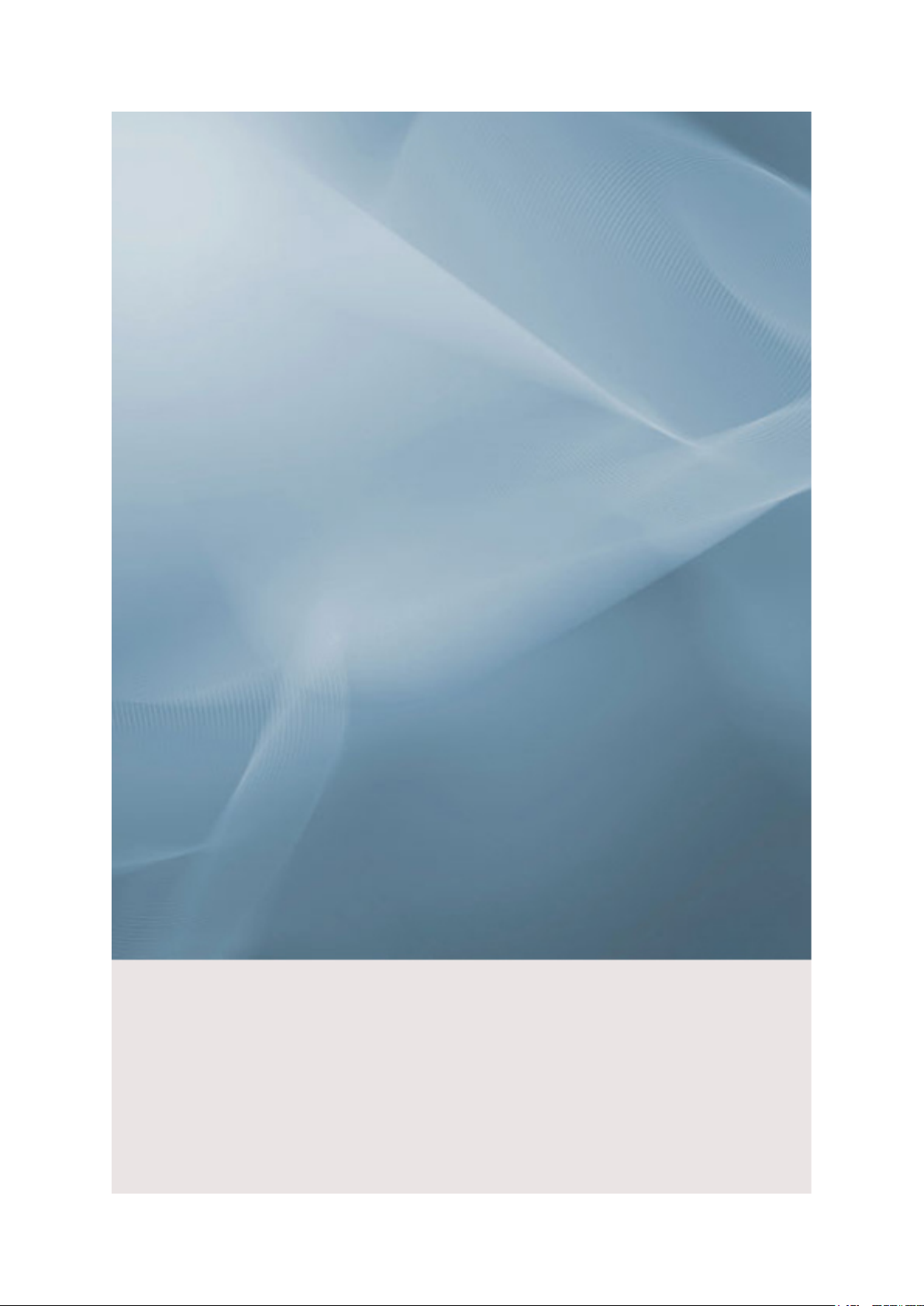
SyncMaster 320MX,320MXN
LCD Monitor
Manual del usuario
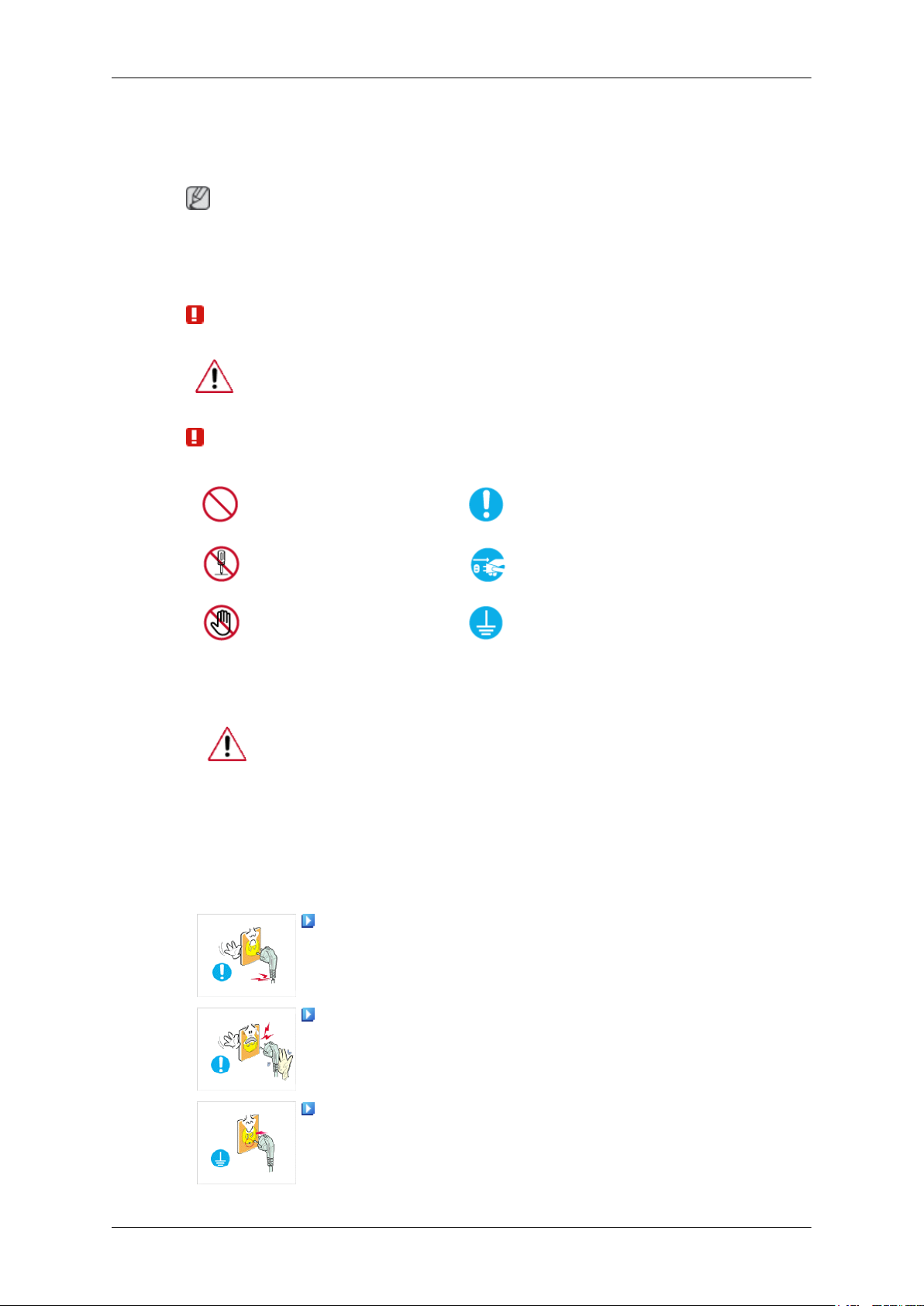
Instrucciones de seguridad
Símbolos
Nota
Es necesario cumplir estas instrucciones de seguridad para su seguridad e impedir daños en la propiedad.
Lea las instrucciones con detenimiento y utilice el producto del modo correcto.
Advertencia/Precaución
Si no sigue las indicaciones marcadas con este símbolo, se pueden producir
lesiones en el usuario o desperfectos en el equipo.
Símbolos convencionales
Prohibido
No desmonte
No lo toque
Alimentación eléctrica
Si no va a utilizar el ordenador durante un período prolongado, configúrelo en
DPM.
Si utiliza un salvapantallas, configúrelo en el modo de pantalla activa.
La imágenes que se muestran son sólo de referencia y no se pueden aplicar en
todos los casos (o países).
Acceso directo a las instrucciones para evitar la persistencia de imágenes
Lea siempre estas indicaciones
con mucha atención
Desconecte el enchufe de la
toma de corriente
Toma a tierra para evitar una
descarga eléctrica
No utilice un cable de alimentación ni un enchufe dañados ni una toma
de corriente estropeada o floja.
• Podría provocar un incendio o una descarga eléctrica.
No toque el enchufe con las manos húmedas cuando lo quite o lo
enchufe en la toma de corriente.
• Podría provocar un incendio o una descarga eléctrica.
Asegúrese de conectar el cable de alimentación en una toma de cor-
riente con conexión a tierra.
• De lo contrario, podría provocar una descarga eléctrica o lesiones
personales.
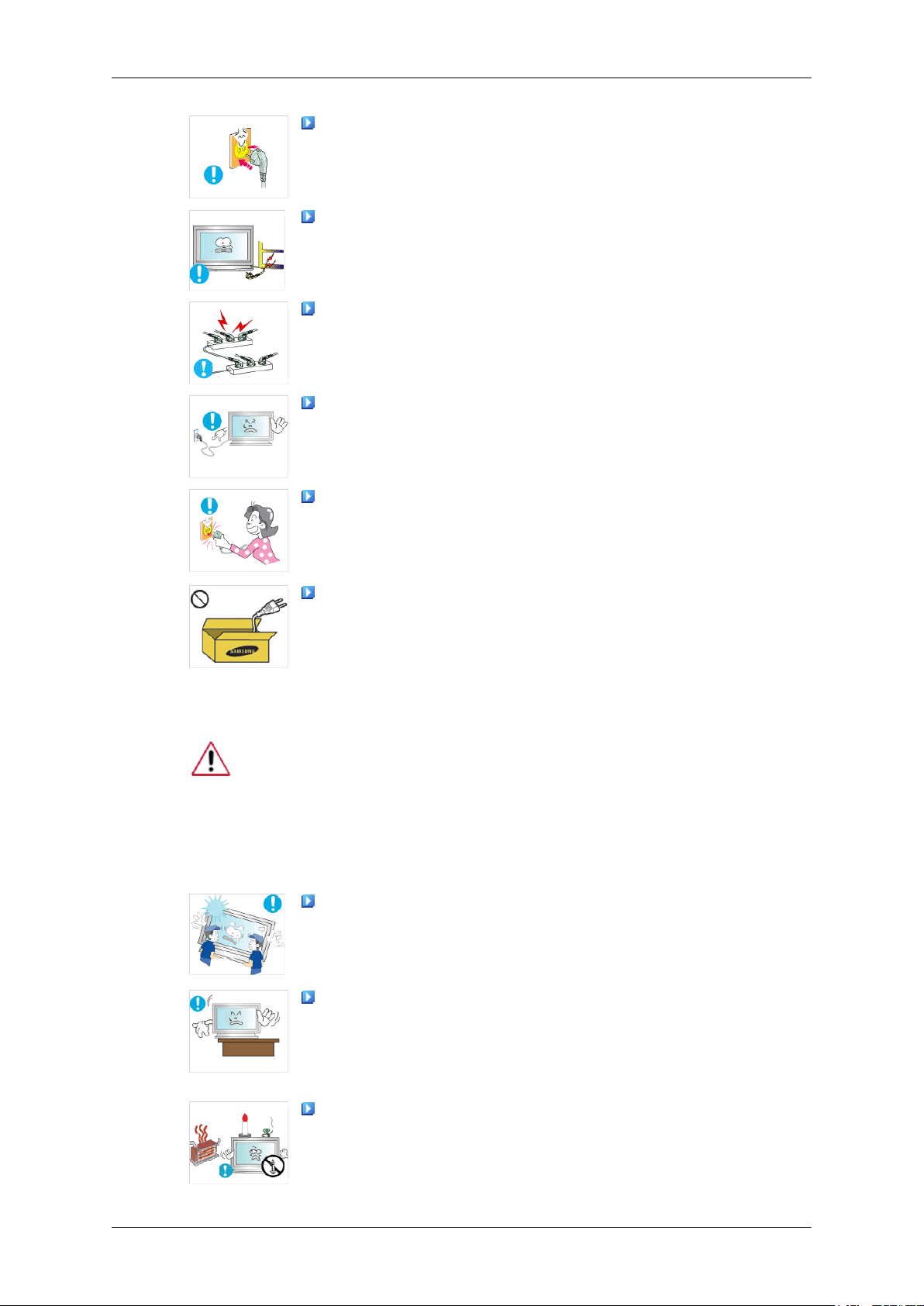
Instrucciones de seguridad
Asegúrese de que el cable de alimentación esté enchufado firme y
correctamente en la toma de corriente.
• Podría provocar un incendio.
No doble demasiado el cable ni coloque objetos pesados encima.
• Podría provocar un incendio.
No conecte varios aparatos en la misma toma de corriente.
• Podría provocar un incendio por sobrecalentamiento.
No desconecte el cable de alimentación mientras esté usando el pro-
ducto.
• De lo contrario, podría dañar el producto por una descarga eléctrica.
Para desconectar el aparato de la corriente, debe desenchufar el cable
de la toma principal, por lo que el enchufe principal debe estar siempre
fácilmente accesible.
Instalación
• Podría provocar un incendio o una descarga eléctrica.
Utile sólo el cable de alimentación proporcionado por nuestra empresa.
No use el cable de alimentación de otro producto.
• Podría provocar un incendio o una descarga eléctrica.
Póngase en contacto con un centro de servicio técnico autorizado si instala el
monitor en lugares con gran cantidad de polvo, temperaturas extremas, alto nivel
de humedad o productos químicos, o en lugares donde se vaya a utilizar las 24
horas del día, como aeropuertos, estaciones de ferrocarril, etc.
El incumplimiento de estas indicaciones puede causar serios desperfectos en el
monitor.
Asegúrese de que al menos dos personas levantan y trasladan el producto.
• De lo contrario, el producto se podría caer y provocar lesiones per-
sonales o sufrir daños.
Cuando instale el producto en un armario o un estante, asegúrese de
que la base no sobresalga.
• De lo contrario, podría caerse y causar daños personales.
• Use un armario o un estante de tamaño adecuado al producto.
NO COLOQUE VELAS, REPELENTES DE MOSQUITOS, CIGARRILLOS NI NINGÚN APARATO QUE PRODUZCA CALOR CERCA
DEL PRODUCTO.
• Podría provocar un incendio.
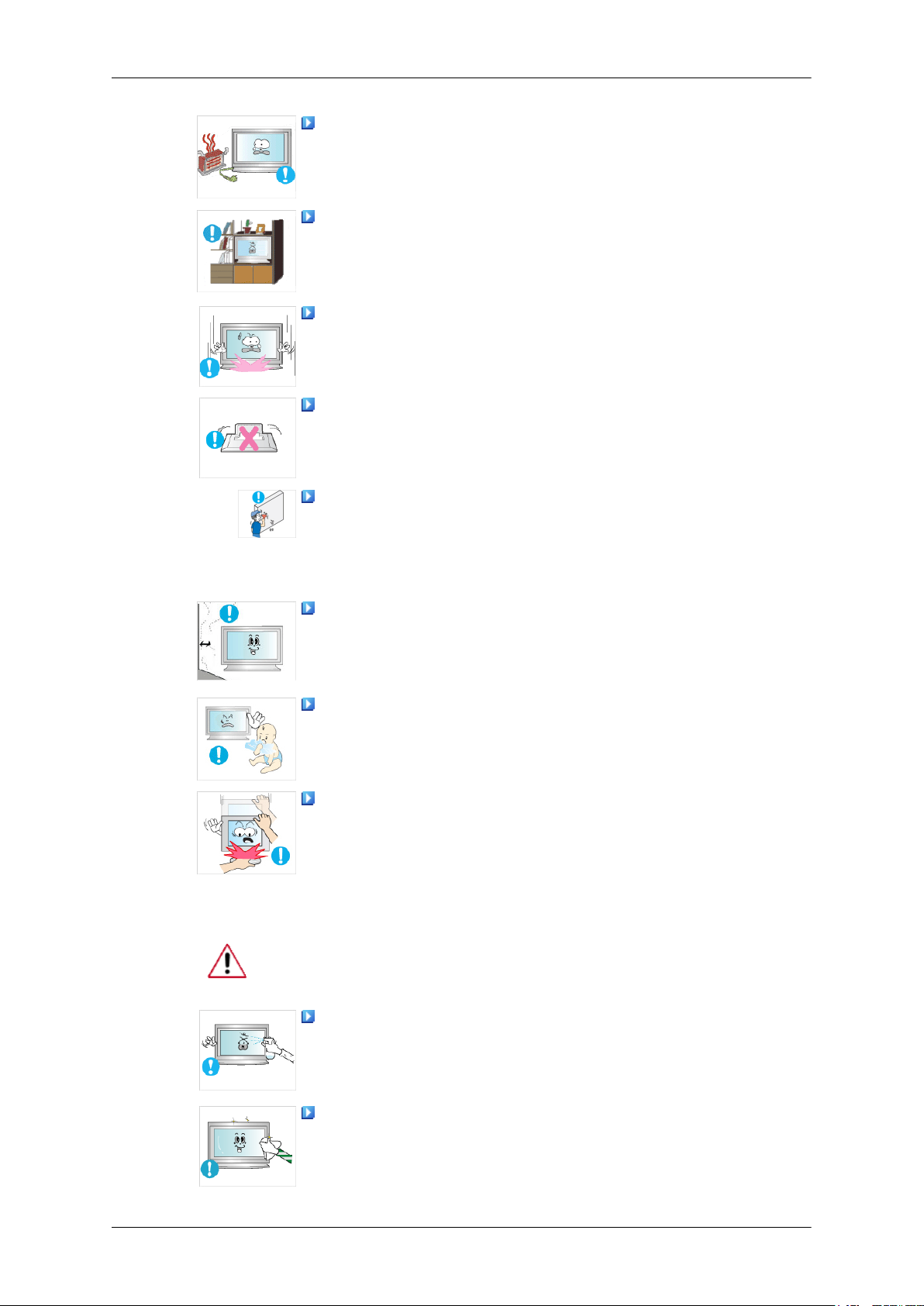
Instrucciones de seguridad
Mantenga los aparatos que producen calor tan lejos como sea posible
del cable de alimentación y del producto.
• Podría provocar un incendio o una descarga eléctrica.
No instale el producto en un lugar mal ventilado como una librería o
un armario cerrados.
• De lo contrario, podría provocar un incendio debido al incremento
de la temperatura interna.
Cuando deba asentar el producto asegúrese de hacerlo suavemente.
• Se podría dañar la pantalla.
No deje el aparato con la parte frontal contra el suelo.
• Se podría dañar la pantalla.
Asegúrese de que sólo una empresa de instalación autorizada instale
el montaje mural.
Limpieza
• De lo contrario, podría caerse y causar daños personales.
• Asegúrese de instalar el montaje mural adecuado.
Instale el producto en un lugar bien ventilado. Asegúrese de que haya
una distancia de más de 10 cm desde la pared.
• De lo contrario, podría provocar un incendio debido al incremento
de la temperatura interna.
Mantenga el embalaje de vinilo lejos de los niños.
• Éstos podrían sufrir daños (ahogarse) si juegan con él.
Si la altura del monitor es ajustable, no coloque ningún objeto ni ninguna parte de su cuerpo en el soporte cuando lo rebaje.
• Una caída del producto podría dañar éste o a la persona que lo lleva.
Cuando limpie la caja del monitor o la superficie de la pantalla TFT-LCD, utilice
un paño suave ligeramente húmedo.
No rocíe productos limpiadores directamente sobre la superficie del
producto.
• Podría causar una decoloración o una deformación de la estructura y
la pantalla podría exfoliarse.
Limpie el producto sólo con un paño suave y un limpiador especial
para monitores. Si debe usar un limpiador diferente, dilúyalo en agua en
una proporción de 1:10.
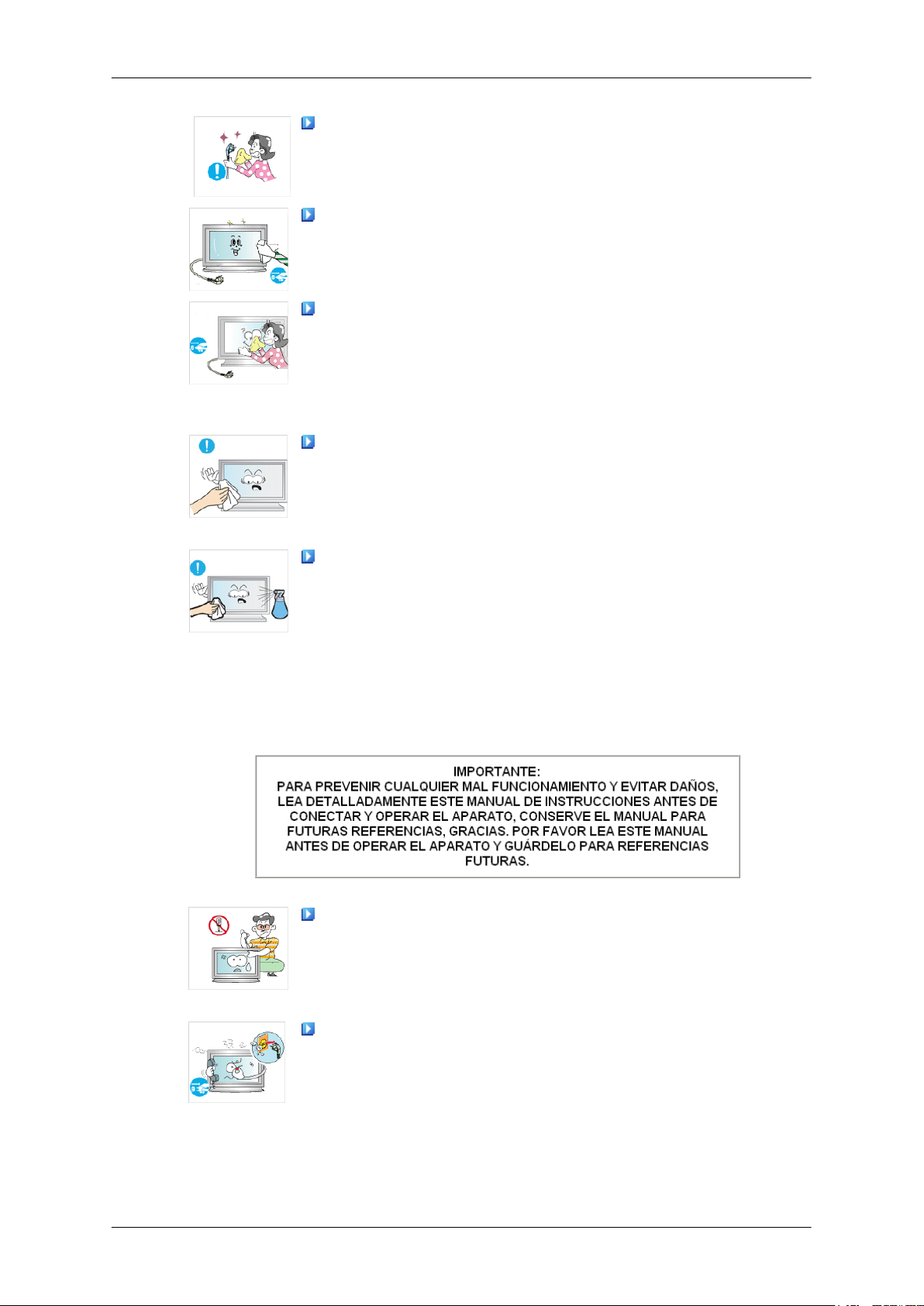
Instrucciones de seguridad
Para limpiar las patillas del enchufe o quitar el polvo de la toma de
corriente, use un paño seco.
• De lo contrario, podría provocar un incendio.
Cuando limpie el producto debe desconectar el cable de alimentación.
• De lo contrario, podría provocar un incendio o una descarga eléctrica.
Cuando limpie el producto debe desconectar el cable de alimentación
y limpiarlo con un paño seco suave.
• (No utilice productos químicos, como ceras, benceno, alcohol, dis-
olventes, repelentes de mosquito, lubricantes o limpiadores.) Pueden
afectar a la estructura de la superficie del producto y despegar las
etiquetas de indicación del producto.
Dado que la caja del producto se puede rayar con facilidad, sólo debe
usar un paño específico.
• Use el paño sólo con un poco de agua. Ya que el producto se puede
dañar si hay algún material extraño en el paño, debe sacudir éste
vigorosamente antes de usarlo.
Cuando limpie el producto, no rocíe agua directamente sobre el cuerpo
principal del producto.
Otros
• Asegúrese de que el agua no penetre en el producto y de que éste no
se moje.
• De lo contrario, puede provocar un incendio o una descarga eléctrica
o que el producto no funcione normalmente.
Es un producto de alto voltaje. Los usuarios no deben desmontarlo,
repararlo ni modificar ninguno de sus componentes.
• Podría provocar un incendio o una descarga eléctrica. Si se debe rep-
arar el producto, póngase en contato con un centro de servicio
técnico.
Si se oyen ruidos extraños, se notan olores anormales o se ve salir
humo del producto, desconecte inmediatamente el enchufe y póngase en
contacto con un centro de servicio técnico.
• Podría provocar un incendio o una descarga eléctrica.
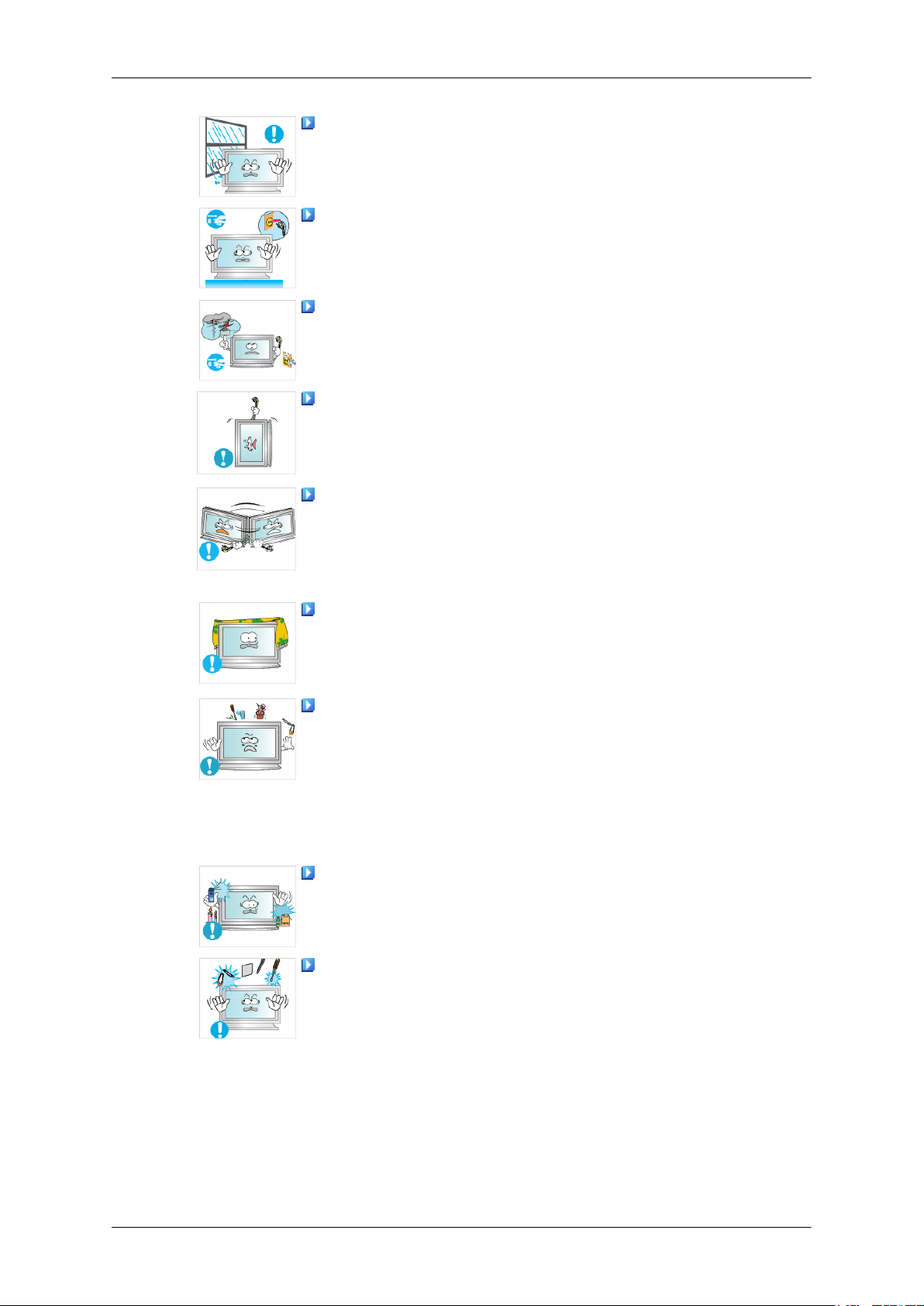
Instrucciones de seguridad
No coloque este producto en un lugar expuesto a la humedad, el polvo,
el humo, el agua o en el interior de un automóvil.
• Podría provocar un incendio o una descarga eléctrica.
Si el producto se cae o se rompe, apáguelo y desconecte el cable de
alimentación. Póngase en contacto con un centro de servicio técnico.
• Podría provocar un incendio o una descarga eléctrica.
En caso de tormenta con aparato eléctrico, no toque el cable de alimentación ni el de la antena.
• Podría provocar un incendio o una descarga eléctrica.
Para desplazar el monitor nunca tire del cable de alimentación ni del
cable de señal.
• De lo contrario, el producto se puede caer y provocar una descarga
eléctrica o un incendio o sufrir daños.
No levante el producto ni lo mueva hacia adelante o hacia atrás, a la
derecha o la izquierda, tirando sólo del cable de alimentación o de los
cables de señal.
• De lo contrario, el producto se puede caer y provocar una descarga
eléctrica o un incendio o sufrir daños.
Asegúrese de que las aberturas de ventilación no estén obstruidas por
una mesa o una cortina.
• De lo contrario, podría provocar un incendio debido al incremento
de la temperatura interna.
No coloque recipientes que contengan agua, como vasos o jarros de
flores, ni medicinas u objetos de metal sobre el producto.
• Si agua o algún objeto extraño penetra en el producto, desconecte el
cable de alimentación y póngase en contacto con un centro de servicio
técnico.
• Puede producirse un mal funcionamiento, una descarga eléctrica o
un incendio.
No utilice ni conserve aerosoles de combustibles o materiales inflamables cerca del producto.
• De lo contrario, se podría provocar una explosión o un incendio.
No introduzca objetos de metal, como palillos, monedas, alfileres y
pasadores, ni inflamables, como cerillas o papel, dentro del producto (a
través de los orificios de ventilación, terminales de entrada o salida, etc.).
• Si agua o algún objeto extraño penetra en el producto, desconecte el
cable de alimentación y póngase en contacto con un centro de servicio
técnico.
• Podría provocar un incendio o una descarga eléctrica.
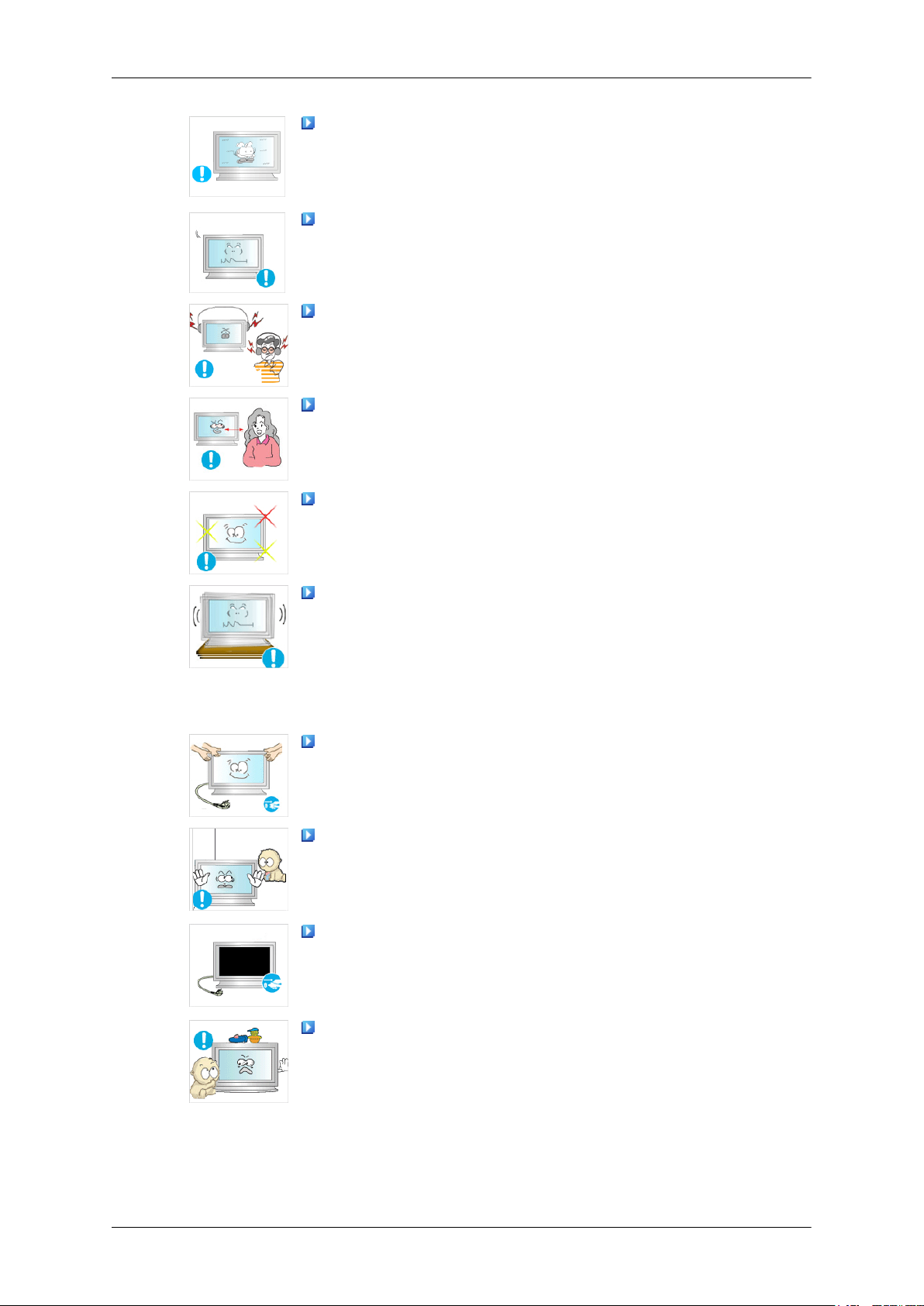
Instrucciones de seguridad
Cuando se visualiza una pantalla fija durante mucho tiempo, puede
aparecer una imagen residual o manchas.
• Si no va a usar el producto durante un tiempo largo, póngalo en el
modo de suspensión o utilice un salvapantallas.
Establezca una resolución y una frecuencia adecuadas al producto.
• De lo contrario, se podría causar daños en la vista.
Cuando use auriculares no ponga el volumen muy alto.
• El sonido demasiado alto puede dañar los oídos.
Si se acerca continuamente a la pantalla del producto se puede dañar
la vista.
Descanse al menos cinco (5) minutos después de usar el monitor una
(1) hora.
Sus ojos se lo agradecerán.
No instale el producto en una superficie inestable, desigual o que pueda
experimentar vibraciones.
• De lo contrario, el producto se podría caer y provocar lesiones per-
sonales o sufrir daños.
• Si usa el producto en un lugar expuesto a vibraciones, se puede dañar
y provocar un incendio.
Antes de trasladar el producto, apáguelo y desconecte los cables de
alimentación, de la antena y de señales.
• De lo contrario, podría provocar un incendio o una descarga eléctrica.
Asegúrese de que los niños no se cuelguen del producto ni se pongan
encima.
• El producto se podría caer y provocar lesiones personales e incluso
la muerte.
Si no va a usar el producto durante un tiempo largo, desenchúfelo de
la toma de corriente.
• De lo contrario, se podría producir un recalentamiento o un incendio
debido al polvo o a una descraga eléctrica.
No coloque sobre el producto elementos pesados, juguetes o golosinas
que puedan atraer la atención de los niños.
• Éstos podrían intentar cogerlos y provocar la caída del producto, lo
que podría causar lesiones personales e incluso la muerte.
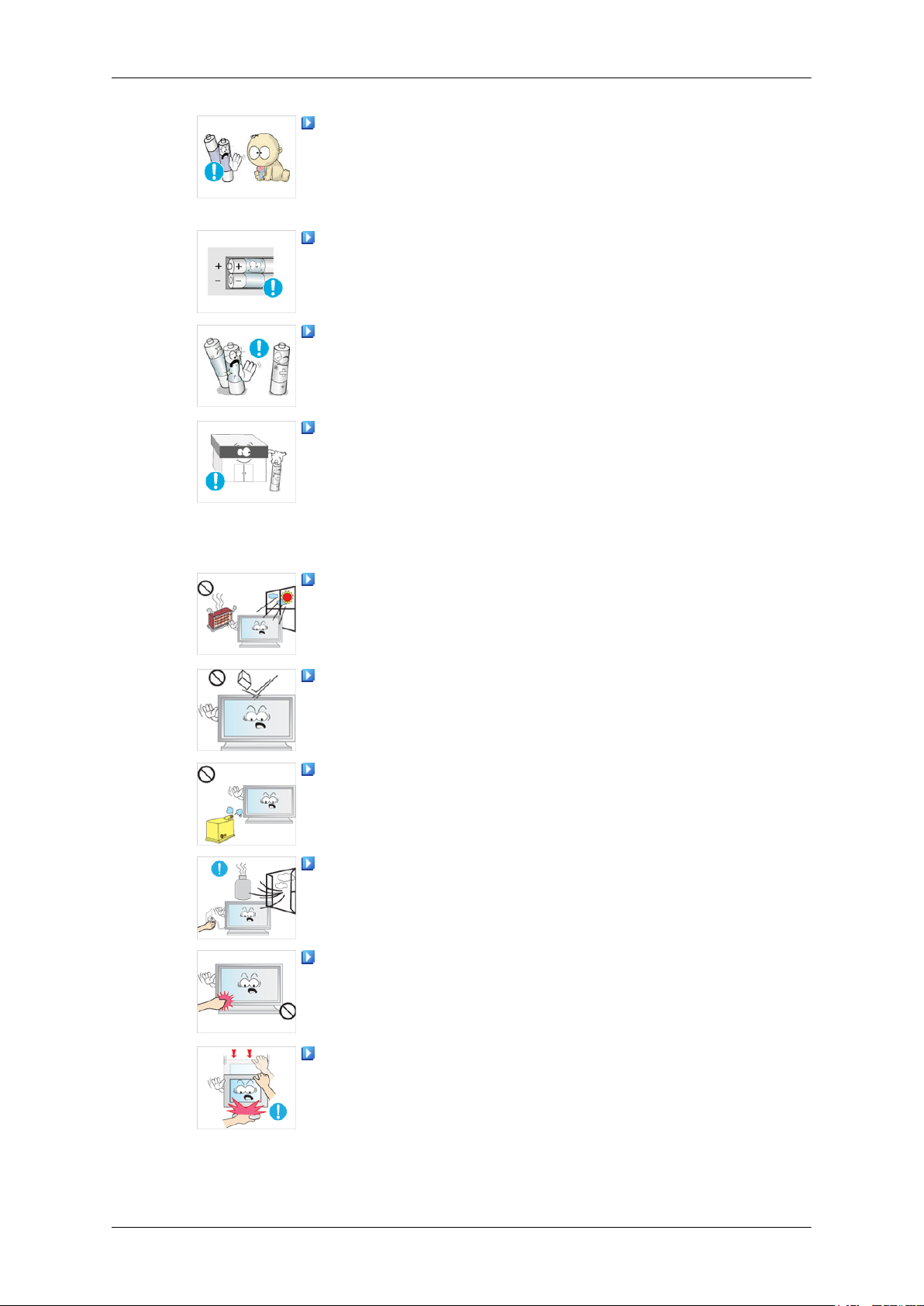
Instrucciones de seguridad
Tenga cuidado de que los niños no se pongan en la boca las pilas del
mando a distancia cuando las sustituya. Coloque las pilas en un lugar
inaccesible para los niños.
• Si un niño se ha puesto una pila en la boca consulte inmediatamente
a un médico.
Cuando reemplace las pilas, insértelas con la polaridad correcta (+, -).
• De lo contrario las pilas se pueden dañar o provocar un incendio,
lesiones personales o dañar el producto por fugas del líquido interno.
Utilice sólo las pilas estándar especificadas y no mezcle pilas nuevas
con pilas usadas.
• De lo contrario, las pilas se podrían dañar y, debido a fugas del líq-
uido, podrían producir un incendio o causar lesiones personales.
Las baterías (y las baterías recargables) no son residuos normales y
deben devolverse al lugar adecuado para su reciclaje. El cliente es responsable de la devolución de las baterías usadas o recargables para su
reciclado.
• El cliente puede devolver las pilas usadas y las recargables en los
centros públicos de reciclaje o en la tienda cuando compra pilas nuevas.
No coloque el producto en lugares expuestos a la luz directa del sol o
cerca de un fuego o un calentador.
• Esto podría reducir la vida del producto e, incluso, provocar un in-
cendio.
No deje caer objetos sobre el producto ni lo golpee.
• Podría provocar un incendio o una descarga eléctrica.
No use un humidificador ni una mesa de cocina cerca del prodcuto.
• Podría provocar un incendio o una descarga eléctrica.
Si se produce un escape de gas, no toque el producto ni el cable de
alimentación y ventile la habitación inmediatamente.
• Si salta alguna chispa, se podría producir una explosión o un incendio.
Si el producto está encendido durante mucho tiempo, la pantalla se
calienta. No la toque.
• Mantenga los accesorios pequeños en un lugar fuera del alcance de
los niños.
Sea cuidadoso cuando ajuste el ángulo del producto o la altura del
soporte.
• Podría herirse si las manos o los dedos le quedan atrapados.
• Asimismo, si inclina demasiado el producto, éste se podría caer y
causar lesiones personales.
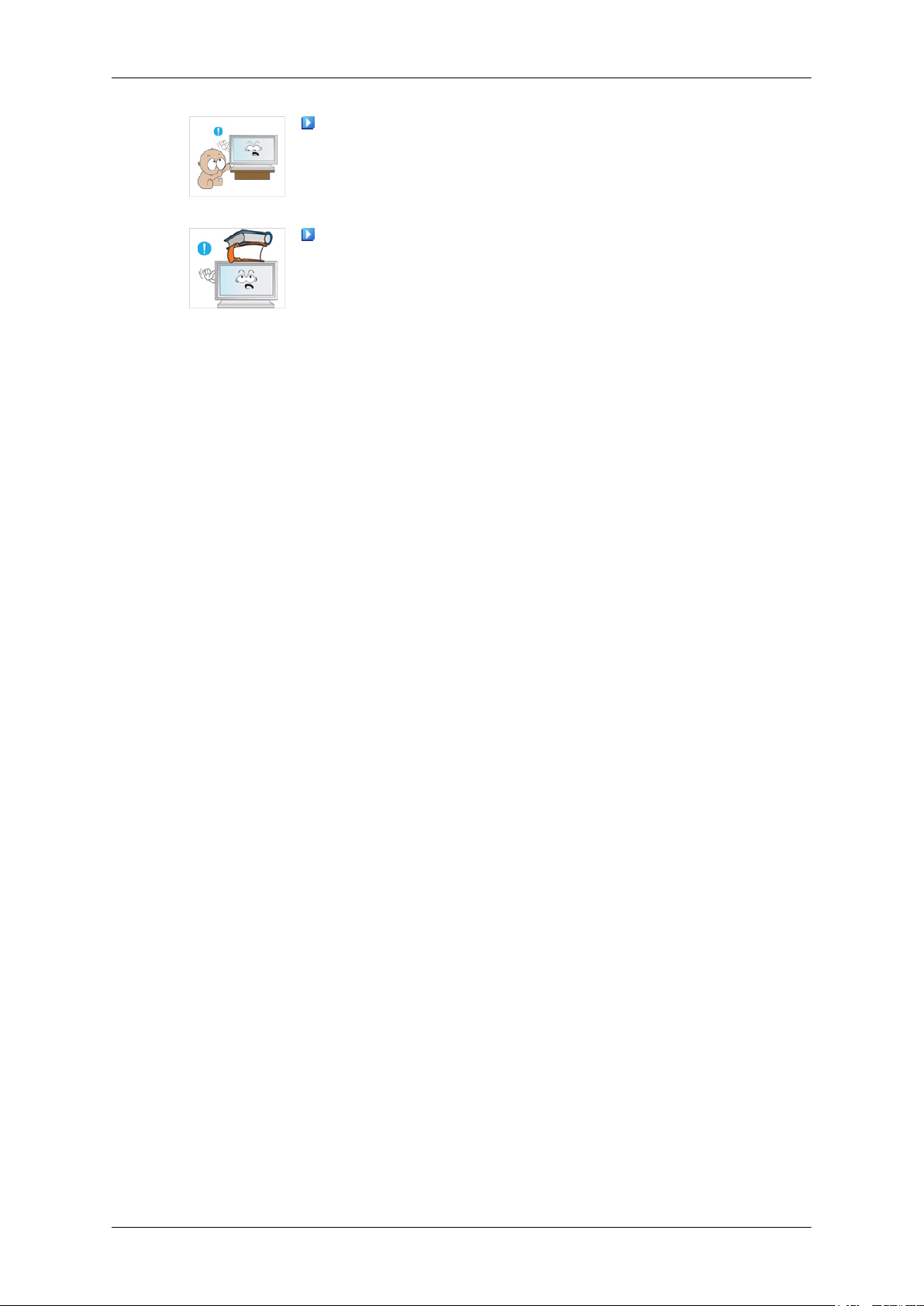
Instrucciones de seguridad
No instale el producto en un lugar al alcance de los niños.
• De lo contrario, podría caerse y causar daños personales.
• Debido a que la parte frontal del producto es pesada, debe instalarlo
en una superficie nivelada y estable.
No coloque objetos pesados sobre el producto.
• Podría provocar lesiones personales o daños en el producto.
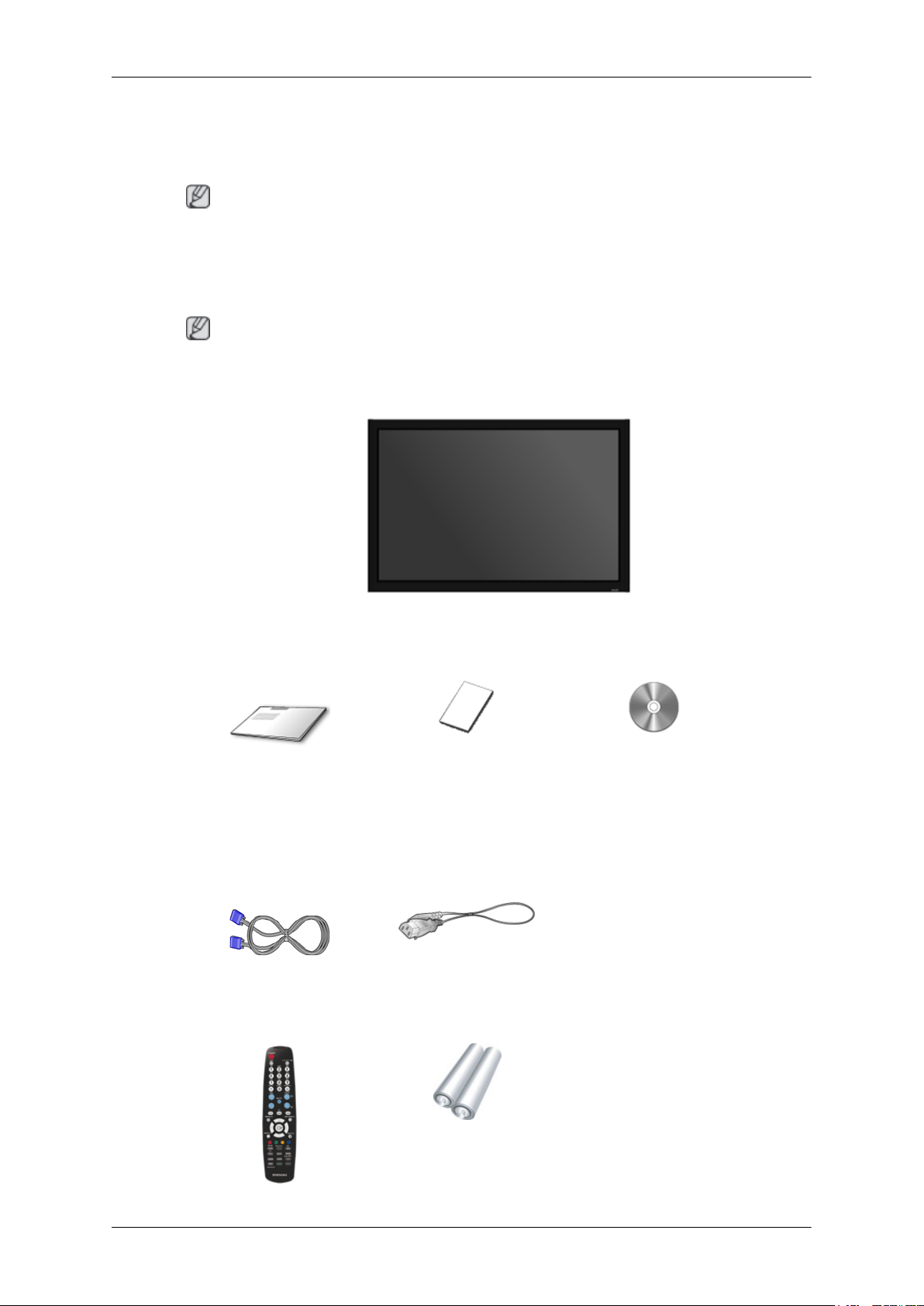
Introducción
Contenido del embalaje
Nota
Compruebe que los artículos siguientes vengan incluidos con su pantalla LCD.
Si falta alguno, póngase en contacto con su distribuidor.
Póngase en contacto con un distribuidor local para adquirir los artículos adicionales.
Nota
Este soporte no es para el modelo de suelo.
Desembalaje
Pantalla LCD
Manuales
Guía de configuración rápida Tarjeta de garantía
(No disponible en todos los
lugares)
Cables
Cable D-sub Cable de alimentación
Otros
Manual del usuario
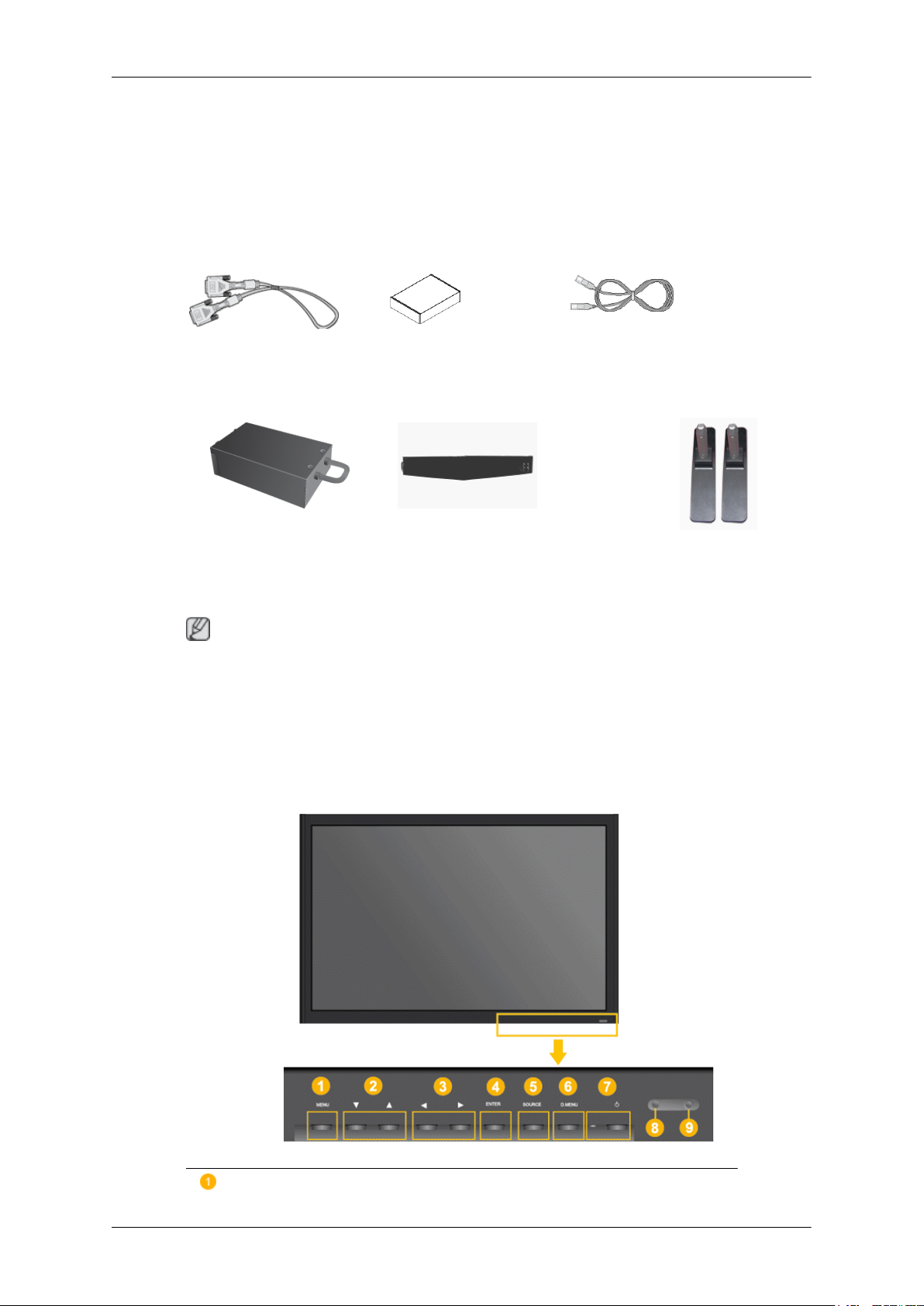
Introducción
Otros
Mando a distancia Pilas (AAA x 2)
(No disponible en todos los
lugares)
Se vende por separado
Cable de DVI Kit de montaje en la pared Cable LAN
(Sólo se aplica al modelo
MXn)
Caja del sintonizador del tel-
Nota
• Se pueden adquirir y conectar cajas independientes de red o de sintonizador de TV. Para obtener
información sobre cómo usar éstas, consulte los respectivos manuales del usuario.
• Sólo se puede conectar una caja externa.
Pantalla LCD
Parte delantera
evisor
Caja de red
(Sólo se aplica al modelo
MX)
Kit de Soporte temporal
Botón MENU [MENU/]
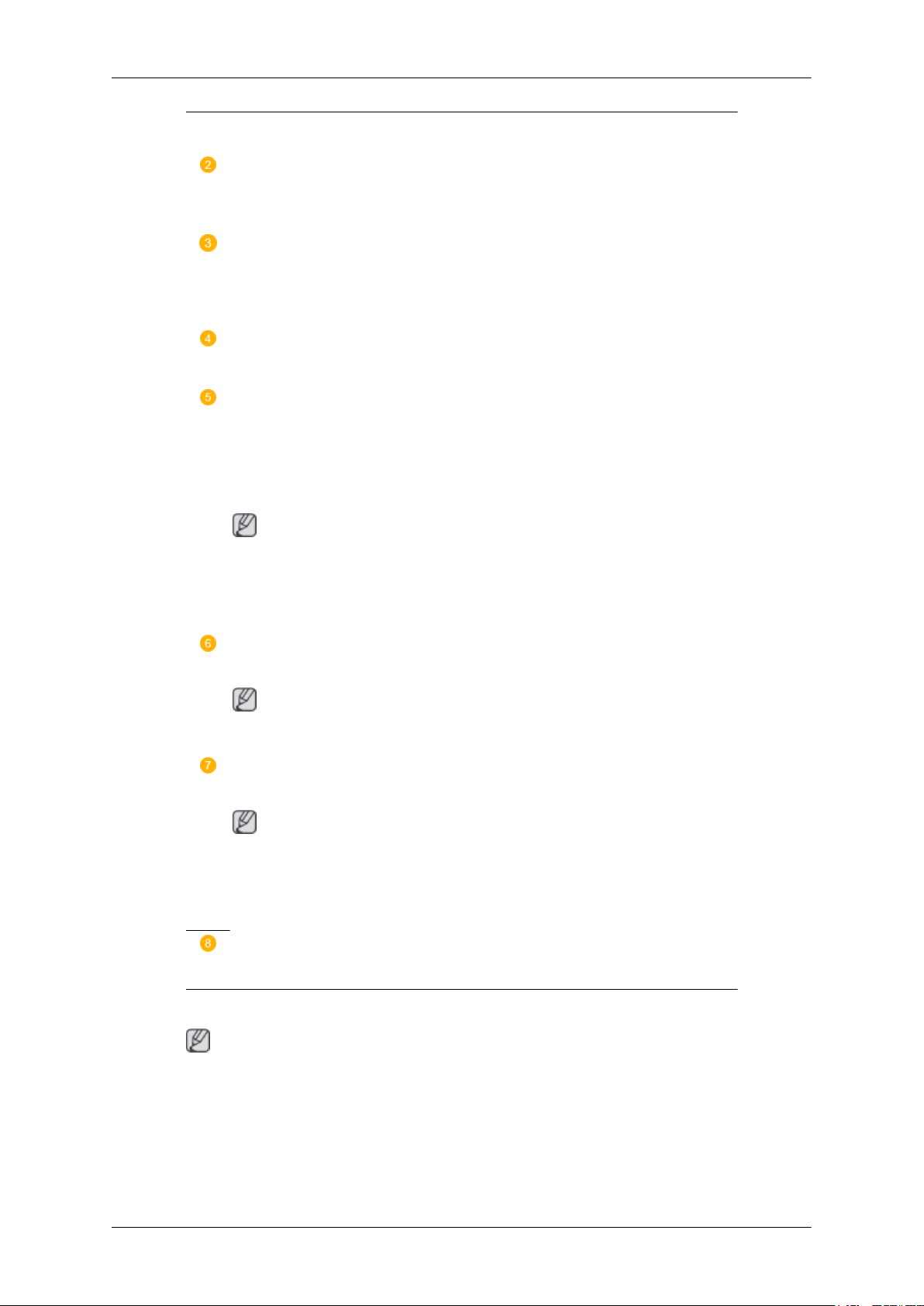
Introducción
Abre el menú en pantalla y sale del menú. Se usa también para salir del menú de
la pantalla o volver al menú anterior.
Botón Arriba-Abajo
Se mueve de un elemento de menú a otro verticalmente o ajusta los valores seleccionados del menú.
Botón Izquierda-Derecha / Botón Volumen
Se mueve de un elemento de menú a otro horizontalmente o ajusta los valores
seleccionados del menú. Cuando no haya visualización en la pantalla, pulse el
botón para ajustar el volumen.
Botón ENTER [ENTER/]
Activa un elemento resaltado del menú.
Botón SOURCE [SOURCE/]
Cambia desde modo de pantalla PC a modo de pantalla Video. Cambiar la fuente
se permite solamente para los dispositivos externos que están conectados con la
pantalla LCD en ese momento.
[PC] → [DVI] → [AV] → [HDMI] → [MagicInfo] → [TV]
Nota
• El menú TV está disponible cuando se instala una caja de sintonizador de TV.
• El menú MagicInfo está disponible cuando se instala una caja de red en los
modelos MXn o MX.
D.MENU
Abre el menú en pantalla D.MENU .
Nota
• Está disponible cuando se instala una caja de sintonizador de TV.
Indicador de encendido
Muestra el modo de ahorro de energía cuando parpadea en verde.
Nota
Para obtener más información respecto a las funciones de ahorro de energía, consulte la sección Ahorro de energía en el manual. Para ahorrar energía, apague la
pantalla LCD cuando no la necesite o cuando la deje sin funcionar durante largos
períodos.
Sensor de control remoto
Oriente el mando a distancia hacia esta zona de la pantalla LCD.
Parte posterior
Nota
Para más información referente a las conexiones de cable, véase Conexiones. La disposición trasera
de la pantalla LCD puede variar levemente dependiendo del modelo de pantalla LCD.
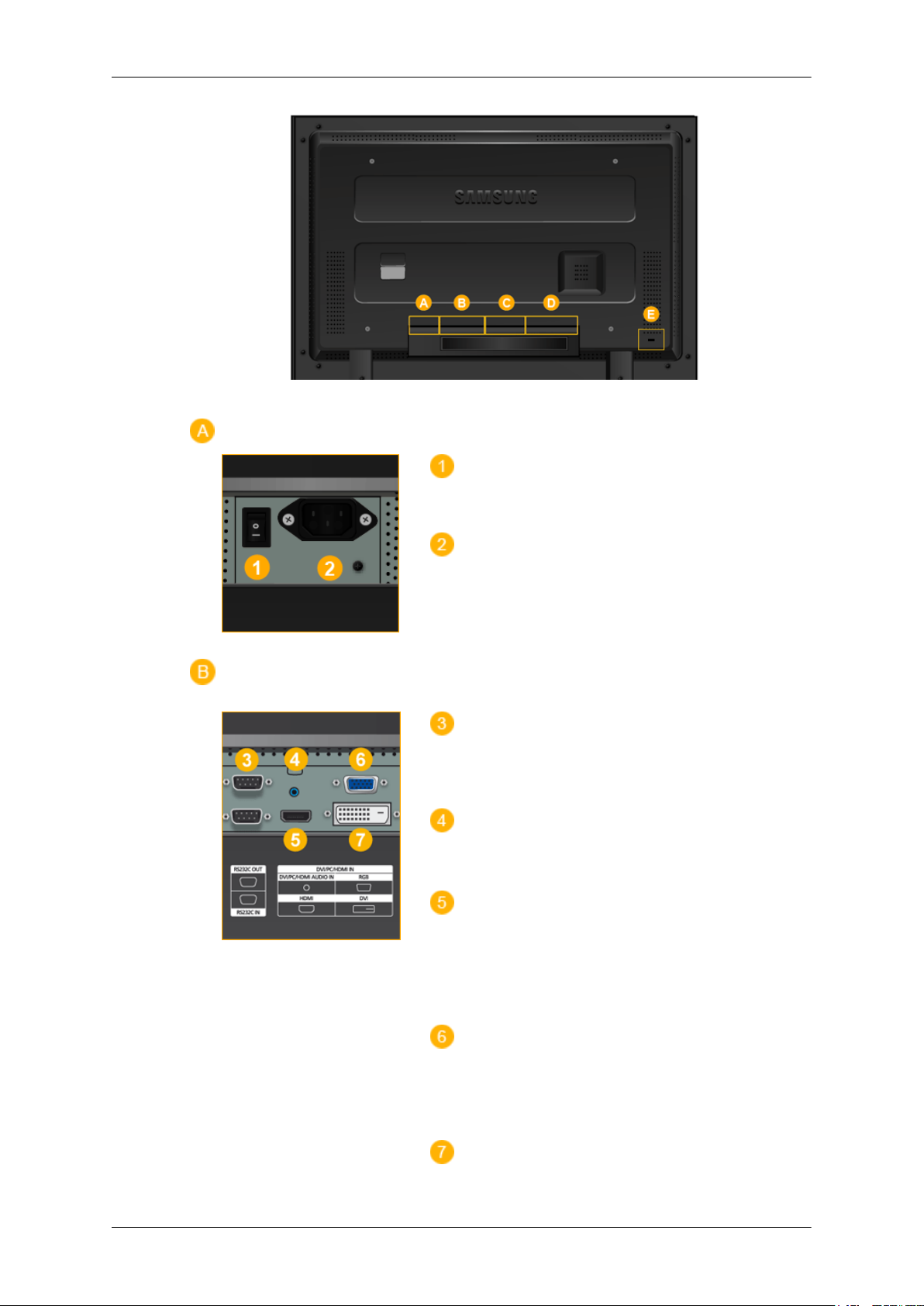
Introducción
POWER S/W ON [ │ ] / OFF [O]
Encendido y apagado de la pantalla LCD.
POWER IN
El cable de alimentación se enchufa en la pantalla
LCD y el enchufe de pared.
RS232C OUT/IN (PUERTO serie RS232C)
Puerto de programa de MDC (Multiple Display
Control, Control de dispositivos múltiples)
DVI / PC / HDMI IN [DVI/PC/HDMI AUDIO
IN] (PC/DVI/HDMI Terminal de conexión de audio (entrada)
DVI / PC / HDMI IN [HDMI]
Mediante un cable HDMI conecte el terminal
HDMI de la parte posterior de la pantalla LCD
con el terminal HDMI del dispositivo de salida
digital.
DVI / PC / HDMI IN [RGB](Terminal de
conexión de vídeo de PC)
Usando un cable D-SUB de 15 contactos - modo
PC (PC Analógico)
DVI / PC / HDMI IN [DVI] (Terminal de
conexión de vídeo de PC)
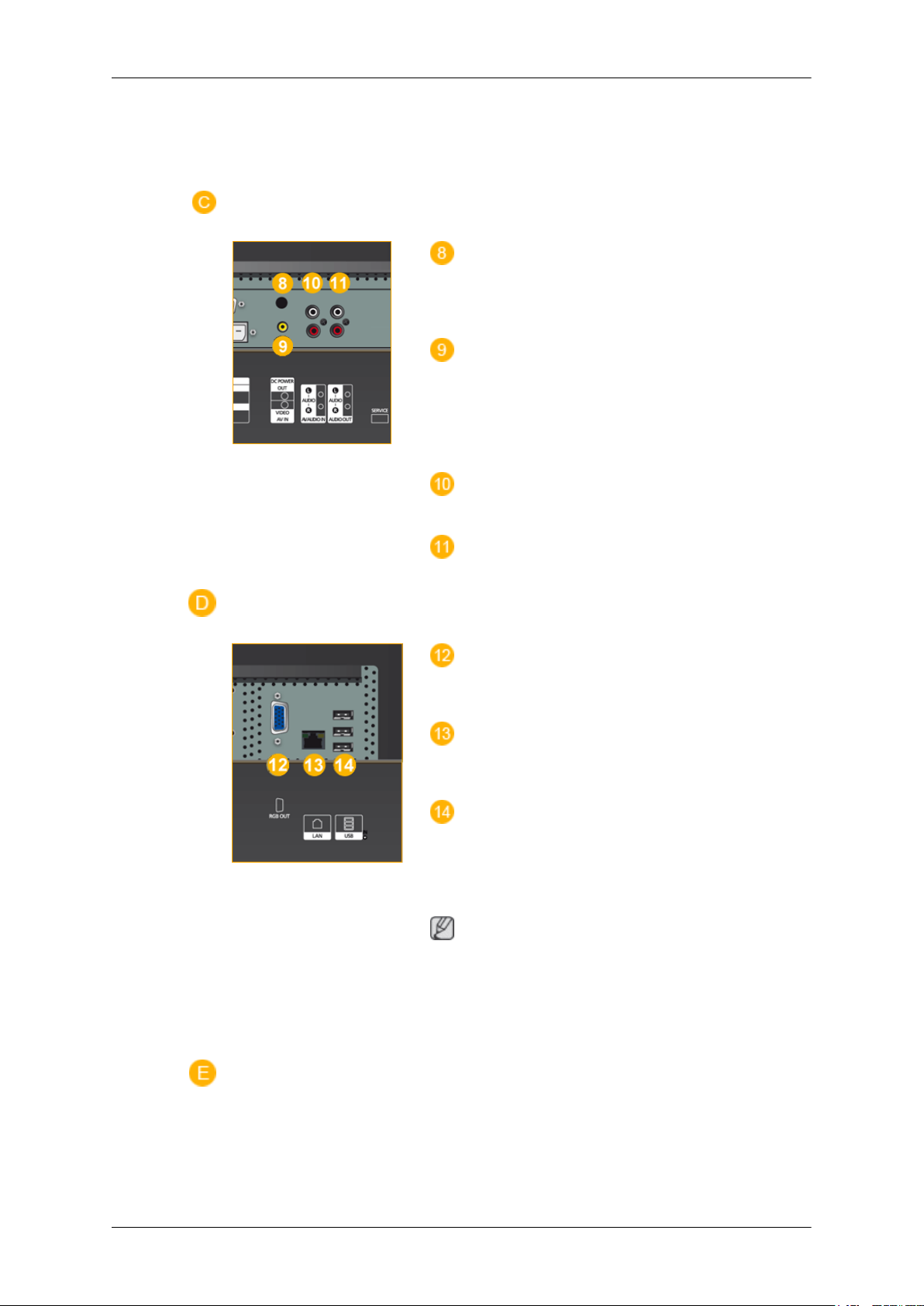
Introducción
Usando un cable DVI-D a DVI-D - modo DVI
(PC digital)
DC POWER OUT [Power]
Conecte al conector POWER de las cajas del
sintonizador de TV o de red.
AV IN [VIDEO] (Terminal de conexión de
Vídeo)
Conecte el terminal [ VIDEO ] del monitor y el
terminal de salida de vídeo del dispositivo externo
con un cable de vídeo.
AV AUDIO IN [L-AUDIO-R](Terminal de
conexión de audio de la pantalla LDC) (entrada)
AV AUDIO OUT [L-AUDIO-R] (Terminal de
conexión de audio de la pantalla LDC) (salida)
RGB OUT
(Sólo se aplica al modelo MXn)
LAN (Terminal de conexión LAN)
(Sólo se aplica al modelo MXn)
USB(Terminal de conexión USB)
Teclado/ratón, dispositivos compatibles de almacenamiento masivo.
(Sólo se aplica al modelo MXn)
Nota
El número de pantallas LCD que se pueden conectar con la salida del bucle puede variar según el
cable, la fuente de la señal, etc. Se pueden conectar diez pantallas LCD con un cable si no hay
daños en éste ni en la fuente de señal.
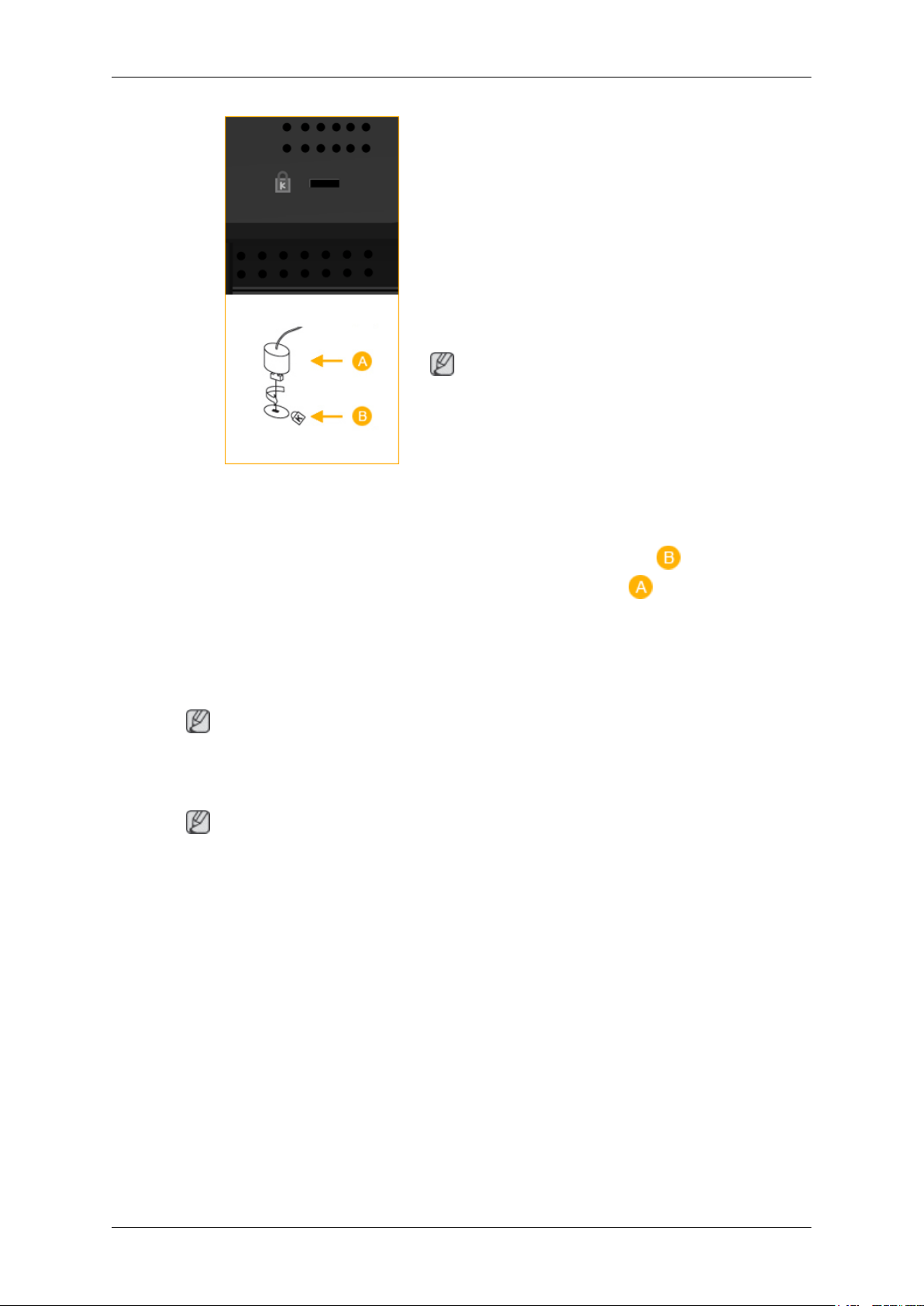
Introducción
Kensington Lock
El bloqueo Kensington es un dispositivo que se
utiliza para fijar físicamente el sistema cuando se
utiliza en un sitio público. El dispositivo de bloqueo debe adquirirse por separado. El aspecto y
el método de bloqueo pueden ser diferentes a los
que se muestran en la ilustración según el fabricante. Consulte el manual que acompaña al Bloqueo Kensington para utilizarlo correctamente. El
dispositivo de bloqueo debe adquirirse por separado.
Nota
La ubicación del Bloqueo Kensington puede variar según los modelos.
Utilización del bloqueo Kensington
antirrobo
Nota
Consulte Conexión de cables para obtener más información acerca de los cables de conexión.
Mando a distancia
Nota
El funcionamiento del mando a distancia puede verse entorpecido por un televisor o algún otro dispositivo electrónico utilizado cerca del monitor, provocando un funcionamiento incorrecto debido a
las interferencias con la frecuencia.
1. Introduzca el dispositivo de bloqueo en la
ranura Kensington del monitor y gírelo
en la dirección de bloqueo .
2. Conecte el cable del bloqueo Kensington.
3. Fije el bloqueo Kensington a la mesa o a un
objeto estático pesado.
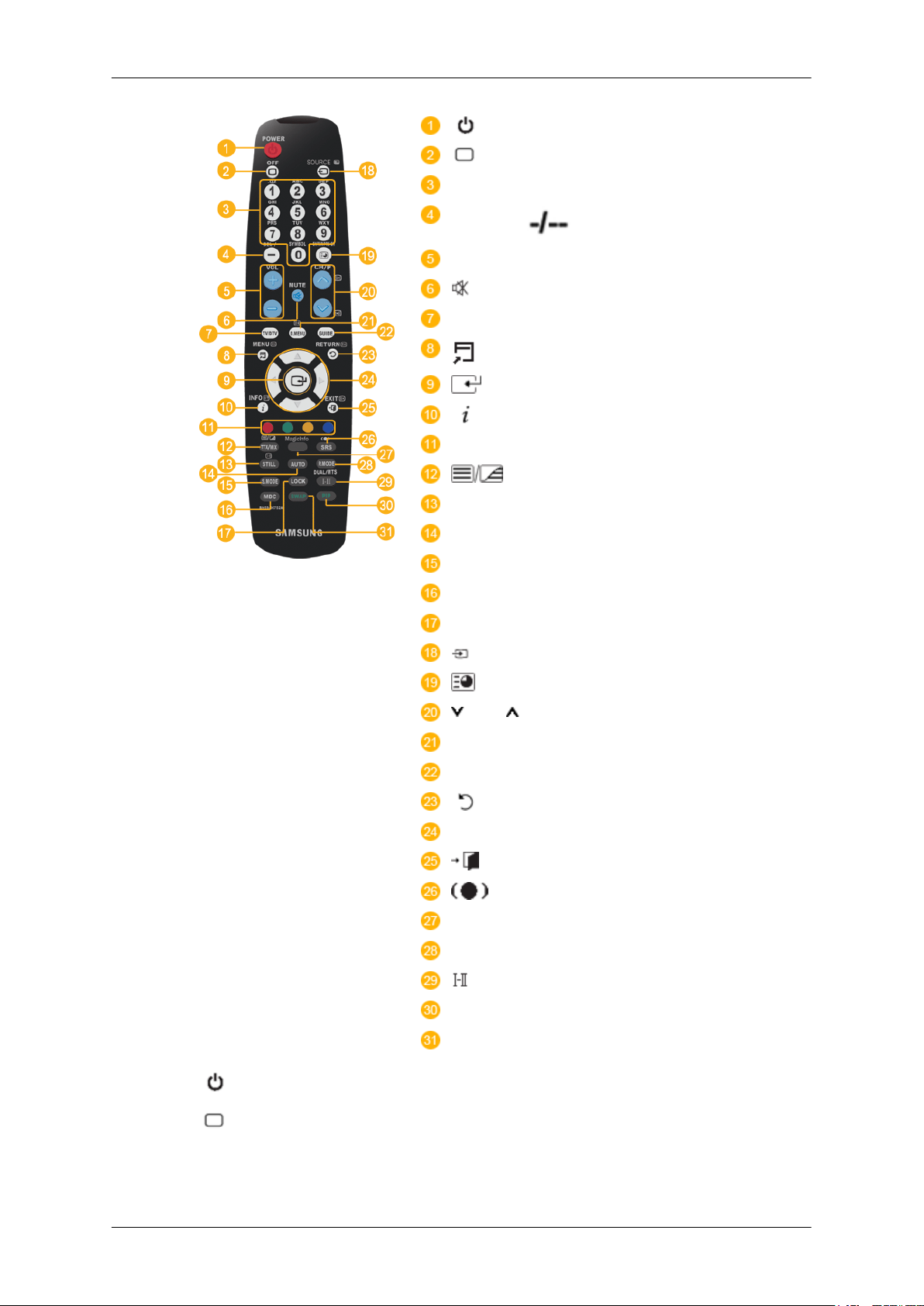
Introducción
POWER
OFF
Number Buttons
Botón DEL
+ VOL -
MUTE
TV/DTV
MENU
INFO
BOTONES DE COLORES
TTX/MIX
STILL
AUTO
S.MODE
MDC
LOCK
SOURCE
ENTER/PRE-CH
CH/P
D.MENU
GUIDE
RETURN
Botones Arriba-Abajo e Izquierda-Derecha
EXIT
SRS
MagicInfo
P.MODE
DUAL/MTS
PIP
SWAP
1. POWER
2.
Off
3. Number Buttons Púlselo para cambiar el canal.
Enciende el producto.
Apaga el producto.
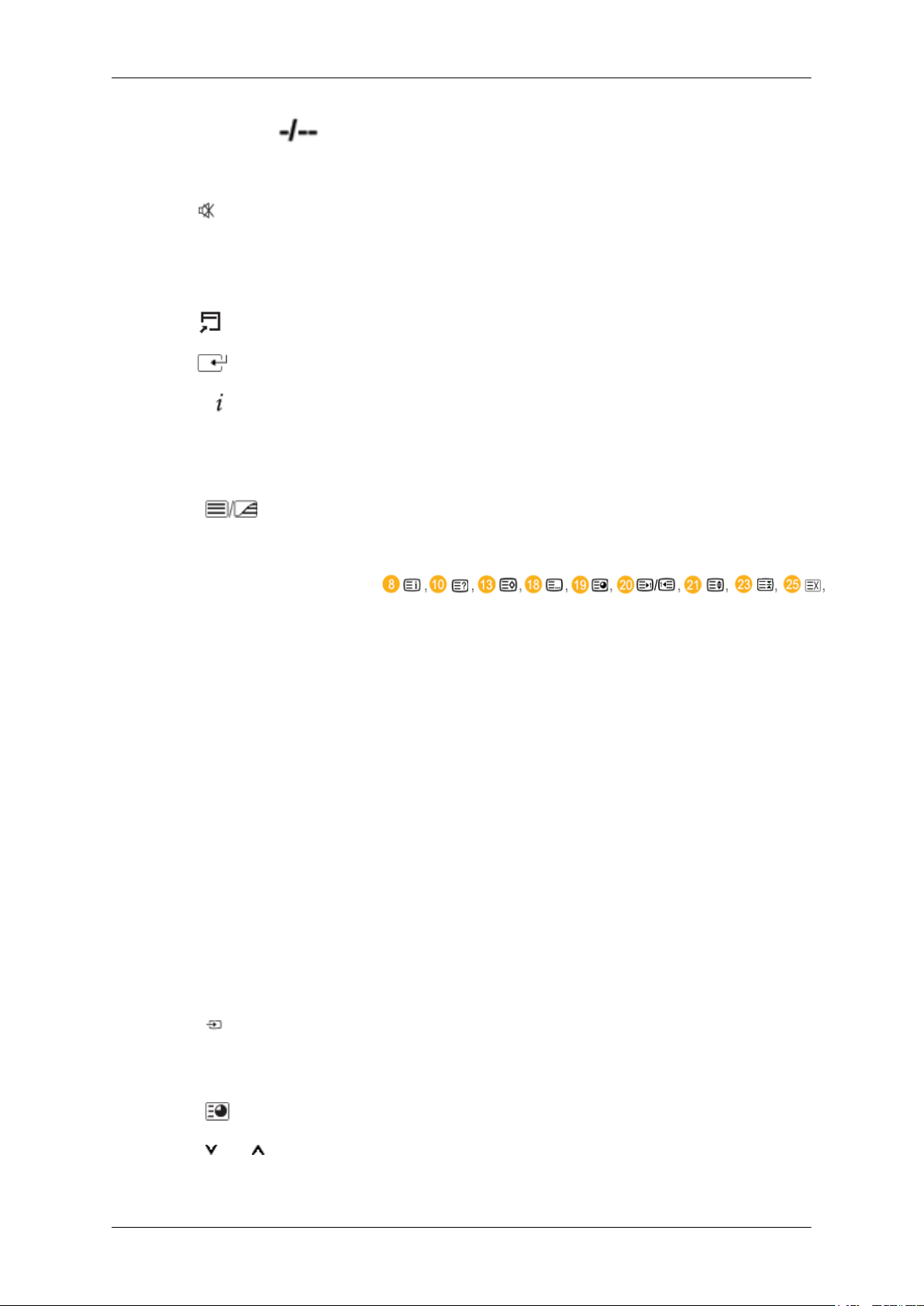
Introducción
El botón "-" funciona sólo para DTV. Se utiliza para seleccionar
4. Botón DEL
5. + VOL - Ajusta el volumen de audio.
MMS (multicanal) para un DTV.
6.
MUTE
7. TV/DTV Selecciona directamente los modos de TV y DTV.
8. MENU
9.
10.
11.COLOR BUTTONS Púlselo para agregar o borrar canales y para guardarlos en la lista
12.
INFO
TTX/MIX
Interrumpe (silencia) la salida de audio temporalmente. Se muestra en la esquina inferior izquierda de la pantalla. El sonido se
reanuda si se pulsa MUTE o - VOL +, en el modo Mute (Silencio).
Abre el menú en pantalla y sale del menú o cierra el menú de ajuste.
Activa un elemento resaltado del menú.
La información actual de la imagen aparece en la esquina superior
izquierda de la pantalla.
de canales favoritos del menú “Lista de canales”.
Los canales de televisión proporcionan servicios de información
escrita a través del teletexto.
- Botones del teletexto
Para obtener más información > TTX / MIX
13.STILL Pulse el botón una vez para congelar la pantalla. Púlselo otra vez
para descongelarla.
14.AUTO Ajusta la visualización de la pantalla automáticamente en el modo
PC. Cuando se cambia la resolución en el panel de control, la
función se ejecuta automáticamente.
15. S.MODE Cuando se pulsa este botón, el modo actual se visualiza en la parte
inferior central de la pantalla. La pantalla LCD lleva un amplificador estéreo de alta fidelidad incorporado. A continuación, vuelva a pulsar el botón para pasar los modos preconfigurados
disponibles. ( Estándar → Música → Película → Diálogo →
Personal )
16.MDC Botón de Inicio rápido de MDC.
17.LOCK Este botón activará o desactivará todas las teclas de función tanto
del mando a distancia como de la pantalla LCD excepto los botones de encendido y LOCK.
18.
SOURCE
19. ENTER/PRE-CH
Pulse el botón para cambiar la SOURCE señal de entrada.
El cambio de SOURCE sólo se permite para dispositivos externos
que estén conectados con el monitor en ese momento.
Este botón se utiliza para volver al canal anterior inmediatamente.
20.
CH/P En el modo TV, selecciona los canales de TV.
21.D.MENU Pantalla del menú DTV
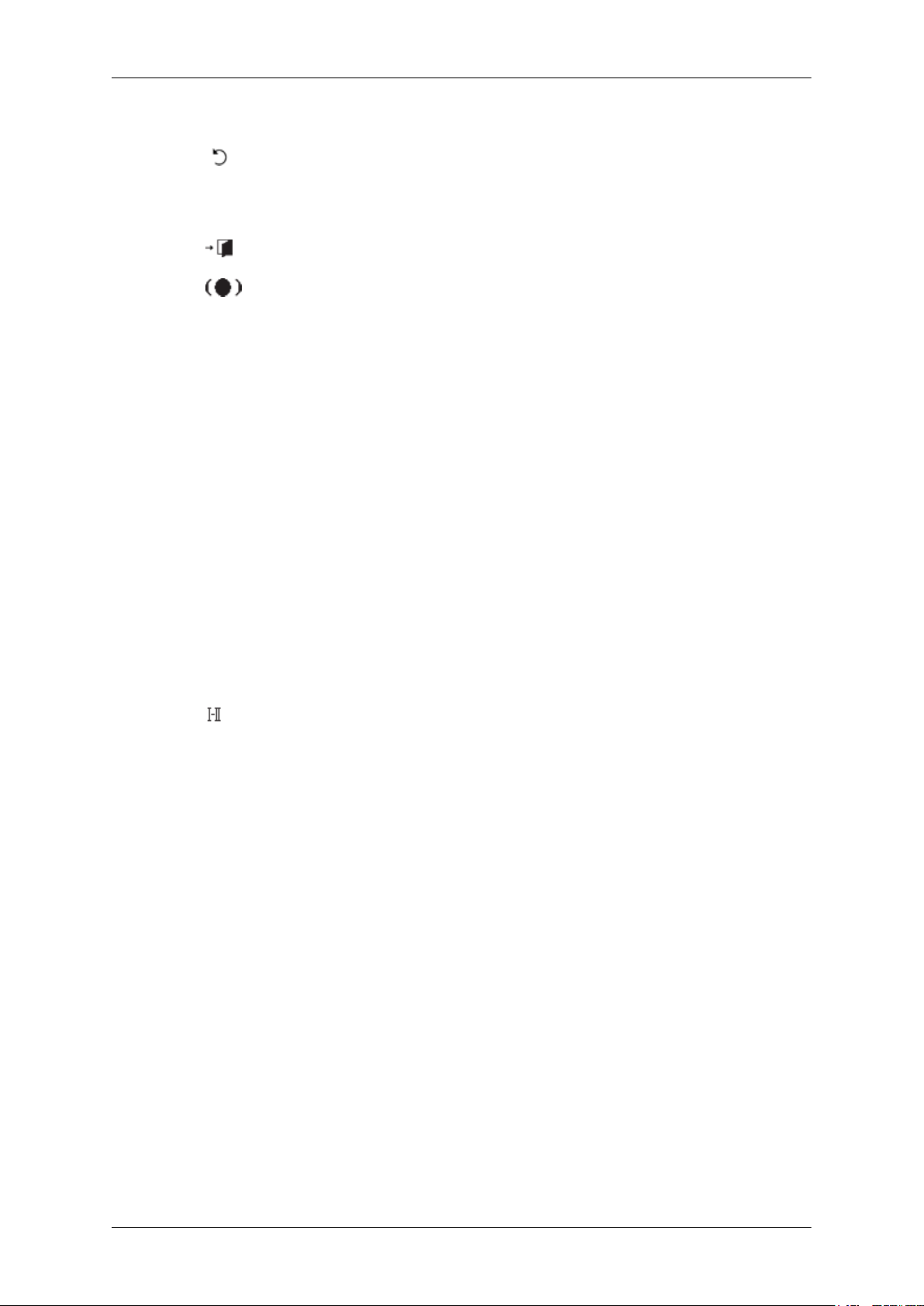
Introducción
22.GUIDE Pantalla de la guía electrónica de programas (EPG).
23. RETURN
24. Botones Arriba-Abajo e Iz-
quierda-Derecha
25.
26. SRS
27.MagicInfo Botón de Inicio rápido de MagicInfo .
28. P.MODE Con este botón el modo de imagen actual se visualiza en el centro
EXIT
Vuelve al menú anterior.
Se mueve de un elemento de menú a otro horizontalmente, verticalmente o ajusta los valores seleccionados del menú.
Sale de la pantalla del menú.
No disponible.
de la parte inferior de la pantalla.
AV / HDMI / TV : P.MODE
La pantalla LCD tiene cuatro configuraciones automáticas de imagen que vienen predefinidas desde fábrica. Pulse el botón otra
vez para cambiar entre los modos configurados previamente disponibles. ( Dinámico → Estándar → Película → Personal)
PC / DVI / MagicInfo: M/B (MagicBright)
MagicBright es una función que proporciona un entorno de visualización óptimo, dependiendo del contenido de la imagen que
se esté viendo. Pulse el botón otra vez para cambiar entre los
modos configurados previamente disponibles. (Ocio → Inter-
net → Texto → Personal )
29. DUAL/MTS
30. PIP Cada vez que se pulsa el botón, aparece una pantalla PIP.
31.SWAP Intercambia el contenido de la imagen PIP y de la imagen princi-
DUAL-
Utilice el botón DUAL en el mando a distancia cuando vea la
televisión para seleccionar ESTÉREO/ MONO, DUAL l / DUAL
ll y MONO/NICAM MONO/NICAM STEREO según el tipo de
emisión.
MTS-
Puede seleccionar el modo MTS (Multichannel Television Stereo).
Tipo de audio Modo MTS/S Predeterminado
FM estéreo Mono Mono Cambio manual
Estéreo Mono ↔ Estéreo
SAP Mono ↔ SAP Mono
- Esta función no está disponible para esta pantalla LCD.
pal. La imagen de la ventana PIP aparecerá en la pantalla principal,
y la imagen de la pantalla principal aparecerá en la ventana PIP.
- Esta función no está disponible para esta pantalla LCD.
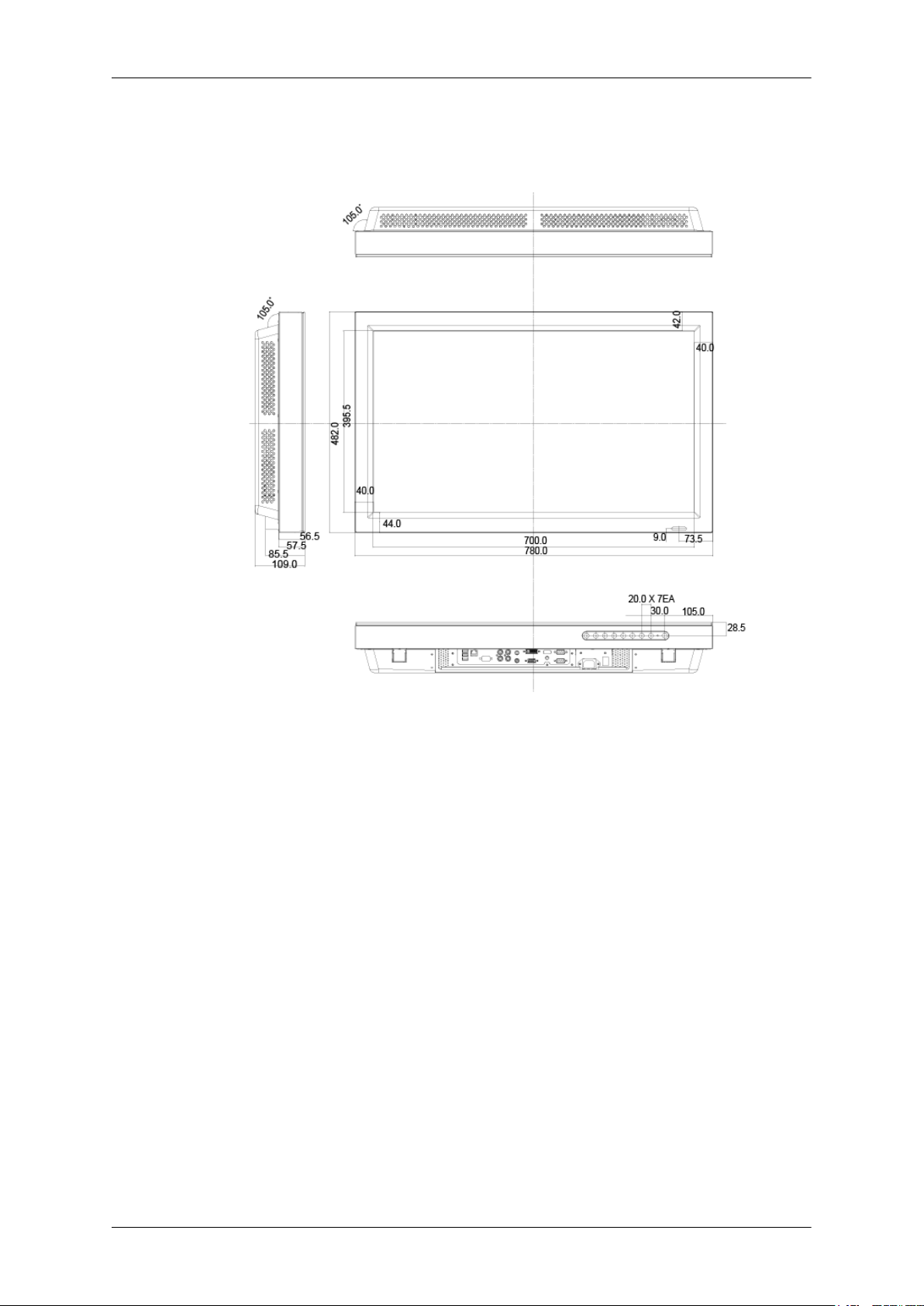
Disposición mecánica
Disposición mecánica
Introducción
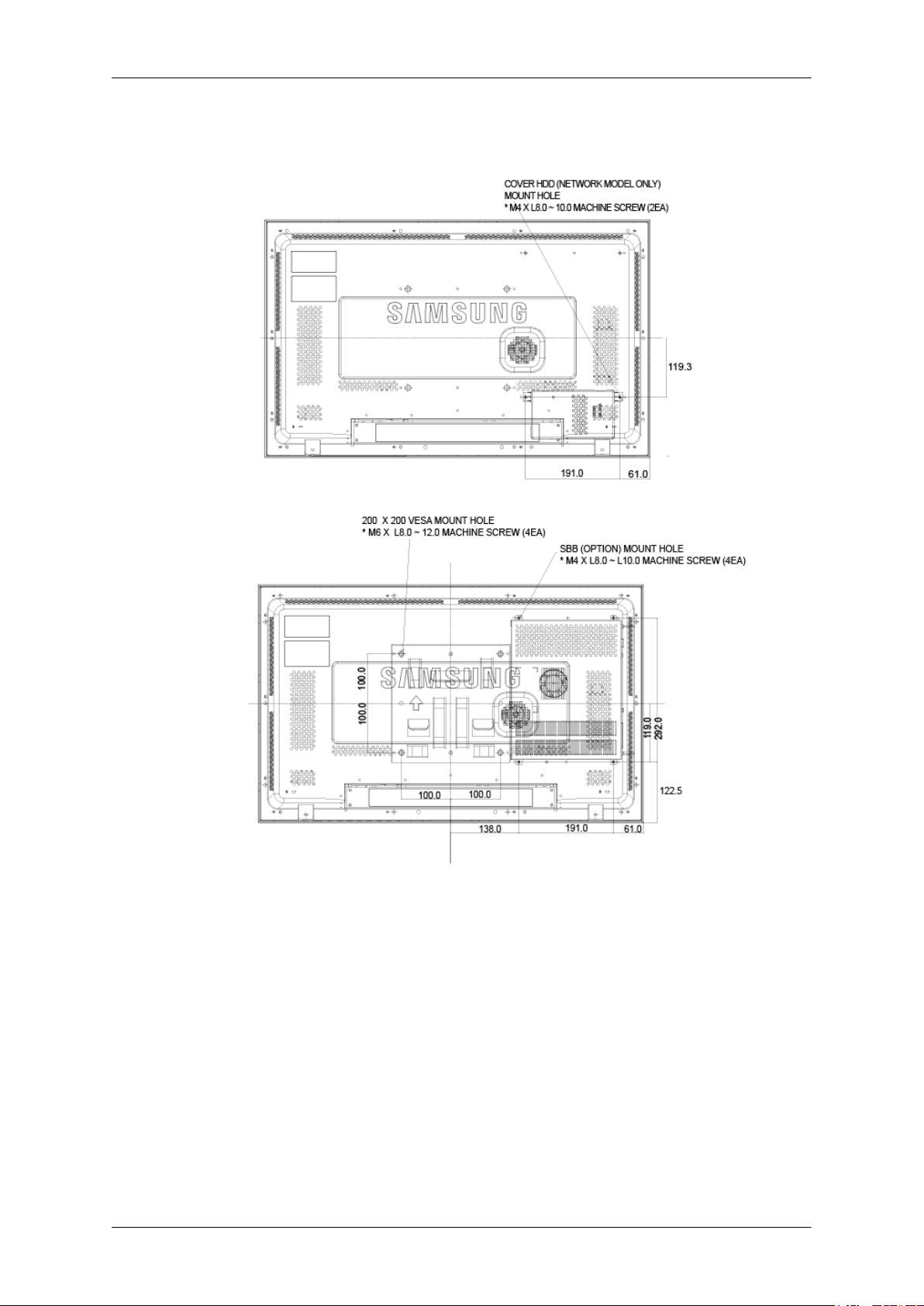
Pantalla LCD
TAMAÑO DEL MODELO DE RED
Introducción
Cómo instalar el soporte VESA
• Cuando instale VESA, asegúrese de que cumpla con los estándares VESA internacionales.
• Información para adquirir e instalar el soporte VESA: Póngase en contacto con el distribuidor de
SAMSUNG más cercano para realizar el pedido. Una vez realizado el pedido, le visitarán técnicos
especializados y le instalarán el soporte.
• Se necesitan al menos 2 personas para mover la pantalla LCD.
• SAMSUNG no se hace responsable de ningún daño producido al producto ni de las lesiones per-
sonales producidas por la instalación realizada directamente por el cliente.

Dimensiones
Introducción
Aviso
Para fijar el soporte a la pared, utilice únicamente tornillos para metal de 6 mm de diámetro y de 8 a
12 mm de longitud.
Instalación del soporte mural
• Para la instalación del soporte mural, póngase en contacto con un técnico.
• SAMSUNG Electronics no se hace responsable de los daños causados al producto o al usuario si
la instalación la ha efectuado el usuario.
• Este producto está indicado para su instalación en paredes de cemento. Si el producto se instala
sobre una superficie de yeso o madera, puede que no se sostenga.
Componentes
Utilice sólo los componentes y accesorios entregados con el producto.
Soporte de pared (1) Bisagra (Izquierda 1,
Derecha 1)
Colgador
de plástico (4)
Tornillo
(A) (11)
Tornillo
(B) (4)
Taco (11)
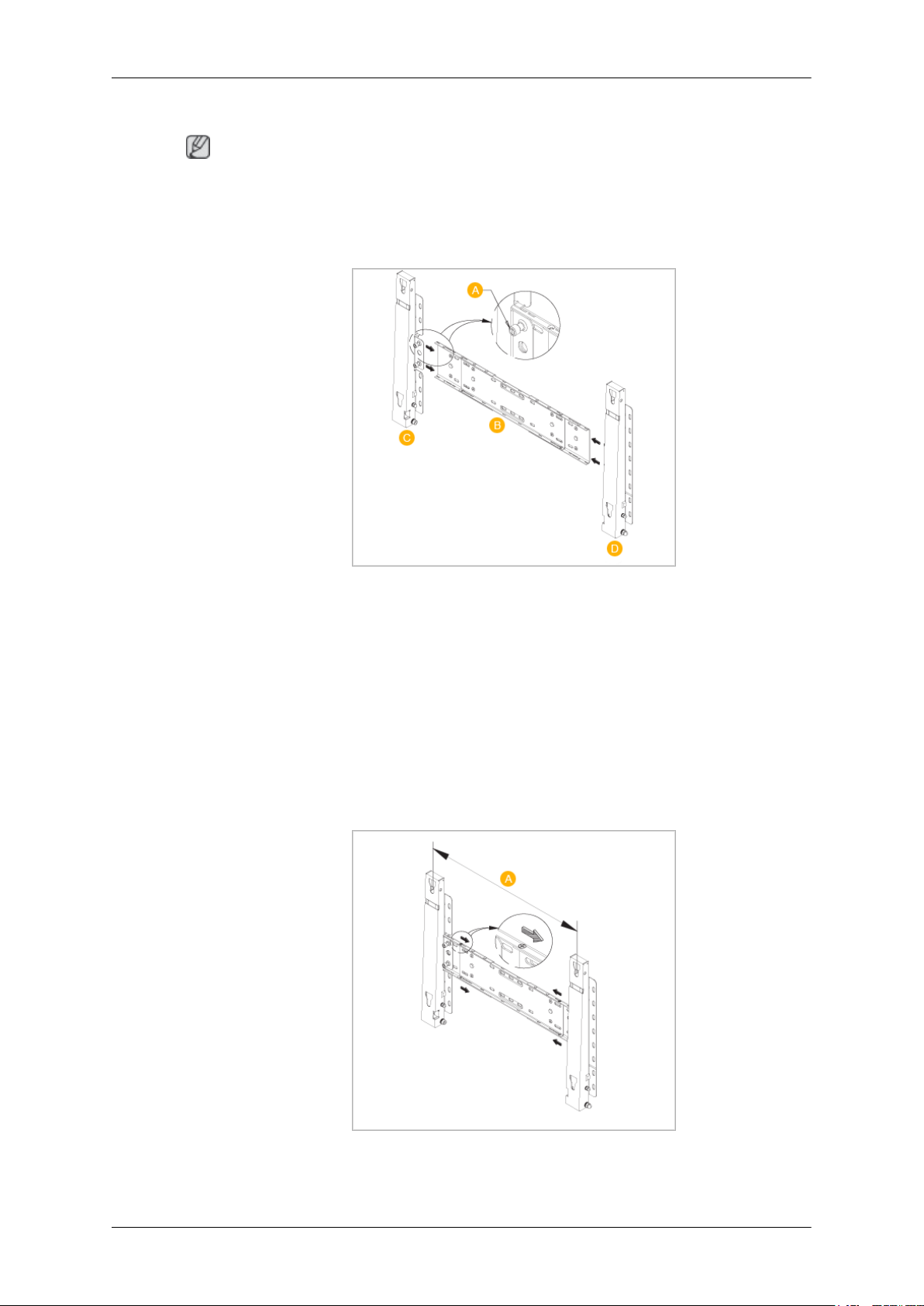
Conjunto del soporte mural
Nota
Hay dos bisagras (izquierda y derecha). Use una superficie correcta.
1. Inserte y apriete el tornillo de sujeción en la dirección de la flecha.
A continuación, monte el soporte en la pared.
Introducción
Hay dos bisagras (izquierda y derecha). Use una superficie correcta.
A - Tornillo de sujeción
B - Soporte de pared
C - Bisagra (izquierda)
D - Bisagra (derecha)
2. Antes de practicar los orificios en la pared, compruebe si la distancia entre los dos orificios de
bloqueo de la parte posterior del producto es correcta.
Si la distancia es demasiado corta o demasiado larga, afloje los 4 tornillos del soporte de pared
para ajustarla.
A - Distancia entre los dos orificios de bloqueo
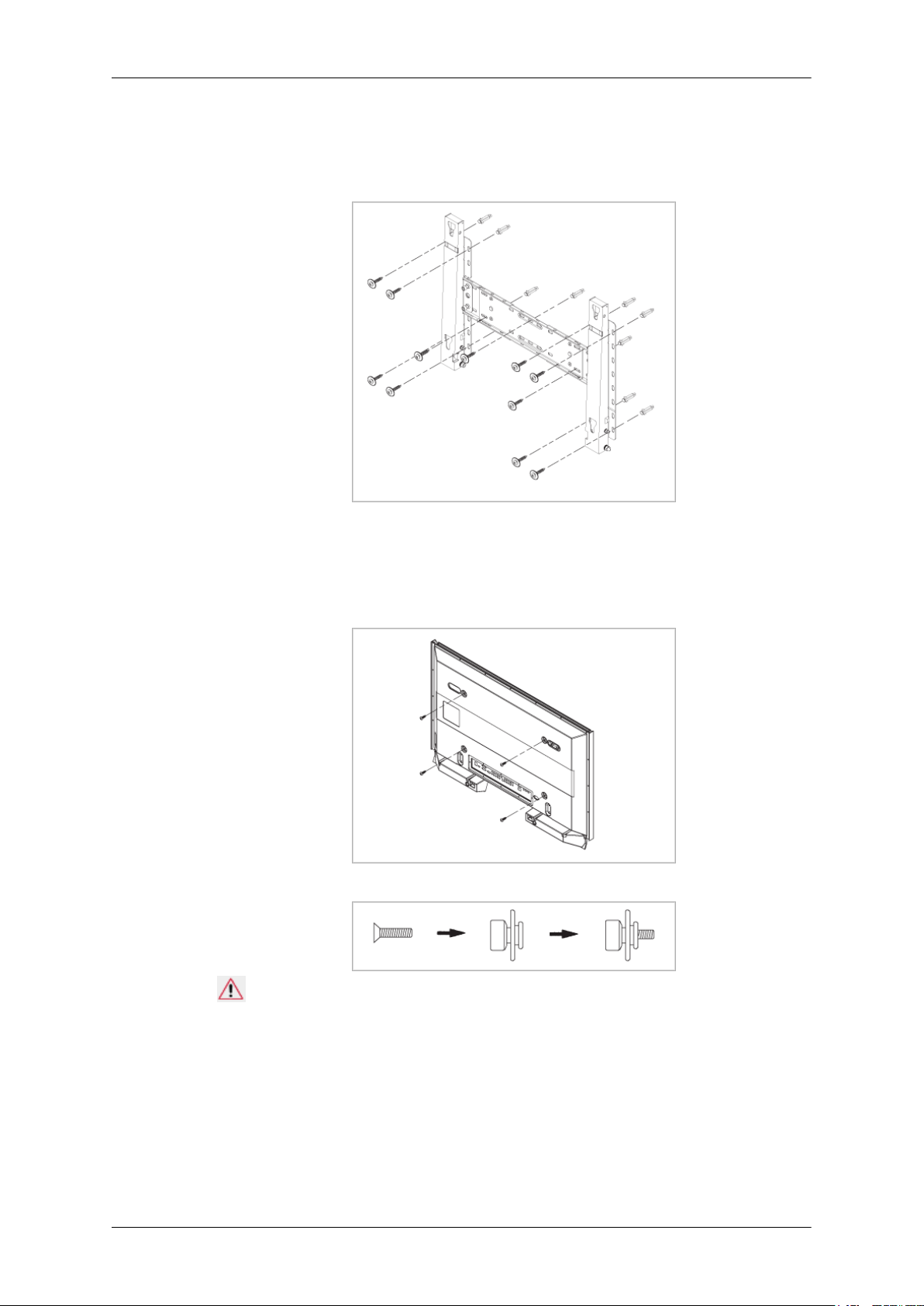
Introducción
3. Consulte el diagrama de instalación y marque los puntos de taladro en la pared. Utilice la broca
de 5 mm para taladrar orificios de una profundidad superior a los 35 mm. Inserte cada taco en el
orificio correspondiente. Alinee cada uno de los orificios del soporte y de la bisagra con el orificio
del taco correspondiente y a continuación inserte y apriete los 11 tornillos A.
Para montar el aparato en el soporte de pared
El aspecto del aparato puede variar según el modelo. (Los juegos de colgadores de plástico y de tornillos
son iguales)
1. Retire los 4 tornillos de la parte posterior del aparato.
2. Inserte el tornillo B en el colgador de plástico.
Aviso
• Monte el aparato en el soporte de pared y asegúrese de que queda bien sujeto por los colgadores
de plástico izquierdo y derecho.
• Cuando instale el aparato en el soporte, tenga cuidado de no atraparse los dedos en los orificios.
• Asegúrese de que el soporte de pared esté bien sujeto para que el aparato se mantenga en su
sitio después de la instalación.
3. Apriete los 4 tornillos del paso 2 (colgador de plástico + tornillo B) en los orificios posteriores
del aparato.
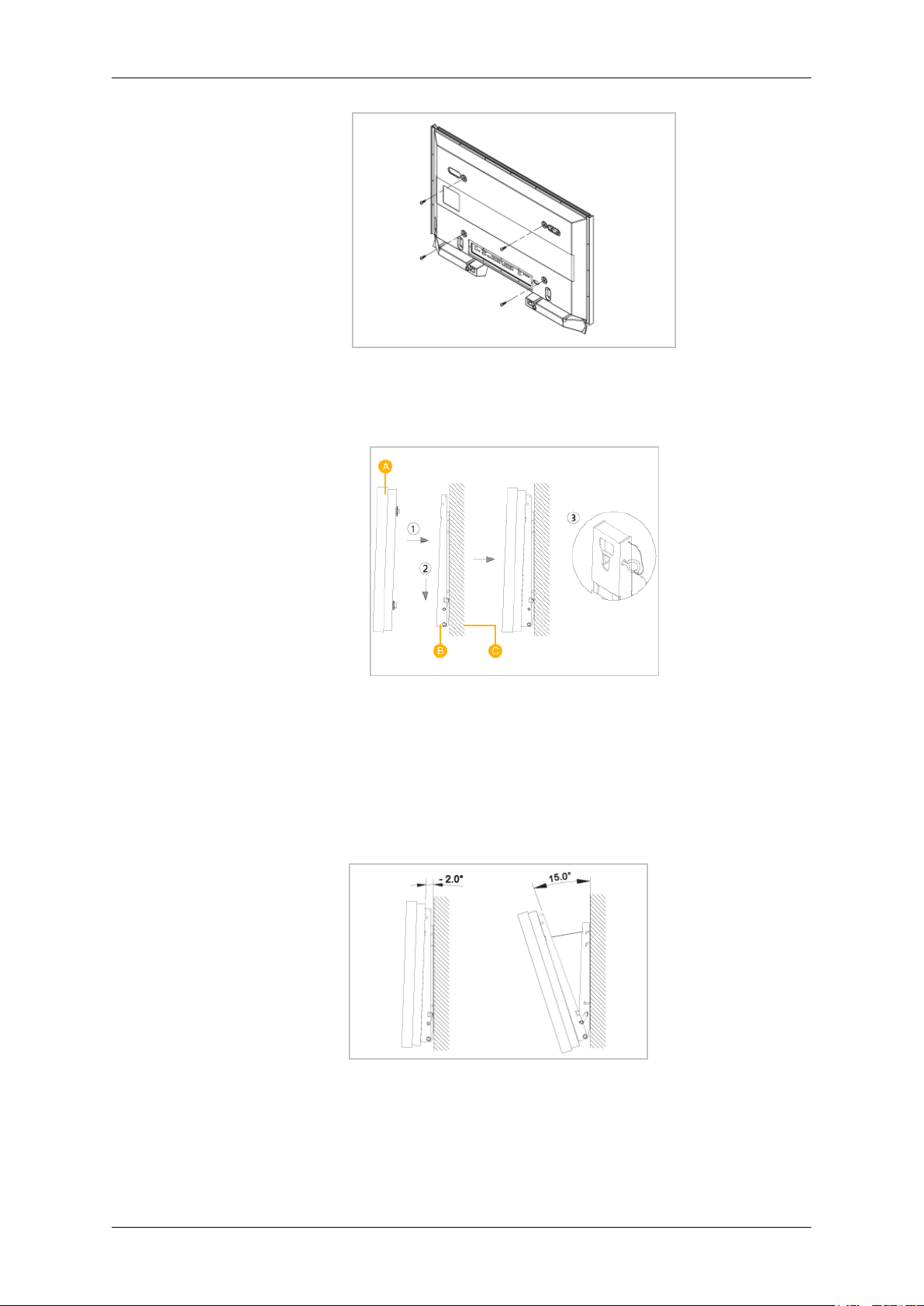
Introducción
4. Retire el pasador de seguridad (3) e inserte los 4 soportes del aparato en los orificios correspondientes del soporte (1). Instale el aparato (2) de manera que quede bien sujeto al soporte. Recuerde
que debe volver a insertar y apretar el pasador de seguridad (3) para sujetar firmemente el aparato
al soporte.
A - Pantalla LCD
B - Soporte de pared
C - Pared
Ajuste del ángulo del soporte de pared
Ajuste el ángulo del soporte a -2˚ antes de instalarlo en la pared.
1. Acople el aparato al soporte de pared.
2. Sostenga la parte superior del aparato por el centro y empújelo hacia delante (en la dirección de
la flecha) para ajustar el ángulo.
3. Puede ajustar el ángulo del soporte entre -2˚ y 15˚.
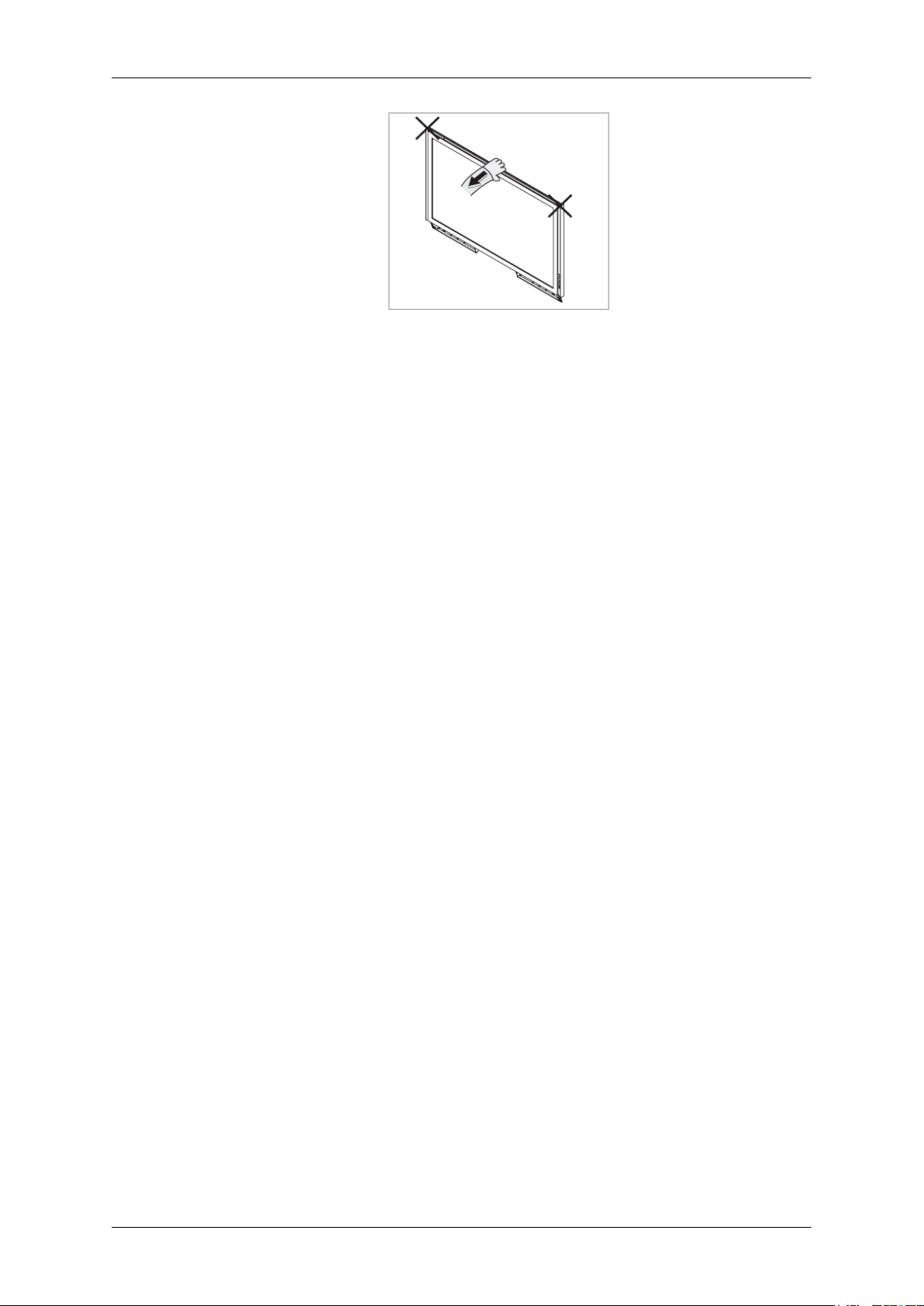
Introducción
Asegúrese de ajustar el aparato según el centro de la parte superior, y no según el lado derecho o
izquierdo del aparato.
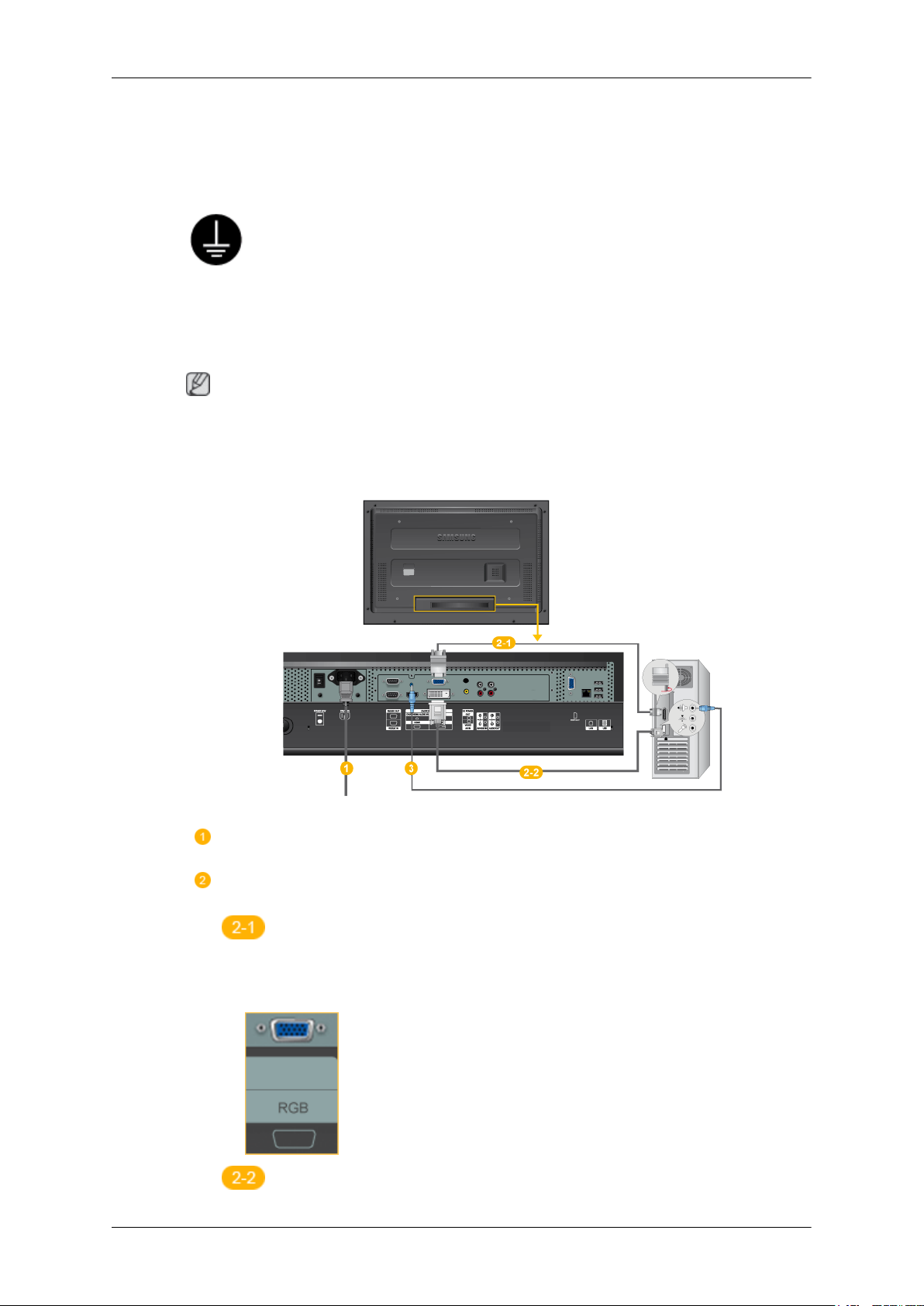
Conexiones
Conexión de un ordenador
En el caso de un cable de alimentación con conexión a tierra
• Si se produce un fallo, la conexión a tierra puede provocar una descarga eléctrica. Antes de conectar la alimentación de CA, debe asegurarse de que el cable
de conexión a tierra esté instalado correctamente. Asimismo, cuando vaya a
desconectar el cable de conexión a tierra, no se olvide de desactivar la alimentación de CA.
Nota
Los dispositivos de entrada de audio y vídeo (AV) como DVD, VCR o Cámaras de vídeo, al igual que
su ordenador, se pueden conectar con la pantalla LCD. Para más información sobre cómo conectar los
dispositivos de entrada de audio y vídeo (AV), véase los controles del usuario en Ajuste de la pantalla
LCD.
Conecte el cordón de suministro eléctrico de la pantalla LCD a la toma de corriente
de la parte posterior de la pantalla LCD. Active el interruptor de alimentación.
Hay 2 formas para conectar el D-sub a la pantalla LCD. Seleccione una de las
siguientes:
Usando el conector D-sub (analógico) en la tarjeta de vídeo.
• Conecte el cable D-sub al puerto RGB de 15 patillas de la parte posterior de
la pantalla LCD y al puerto D-sub de 15 patillas del ordenador.
Usando el conector DVI (digital) en la tarjeta de vídeo.
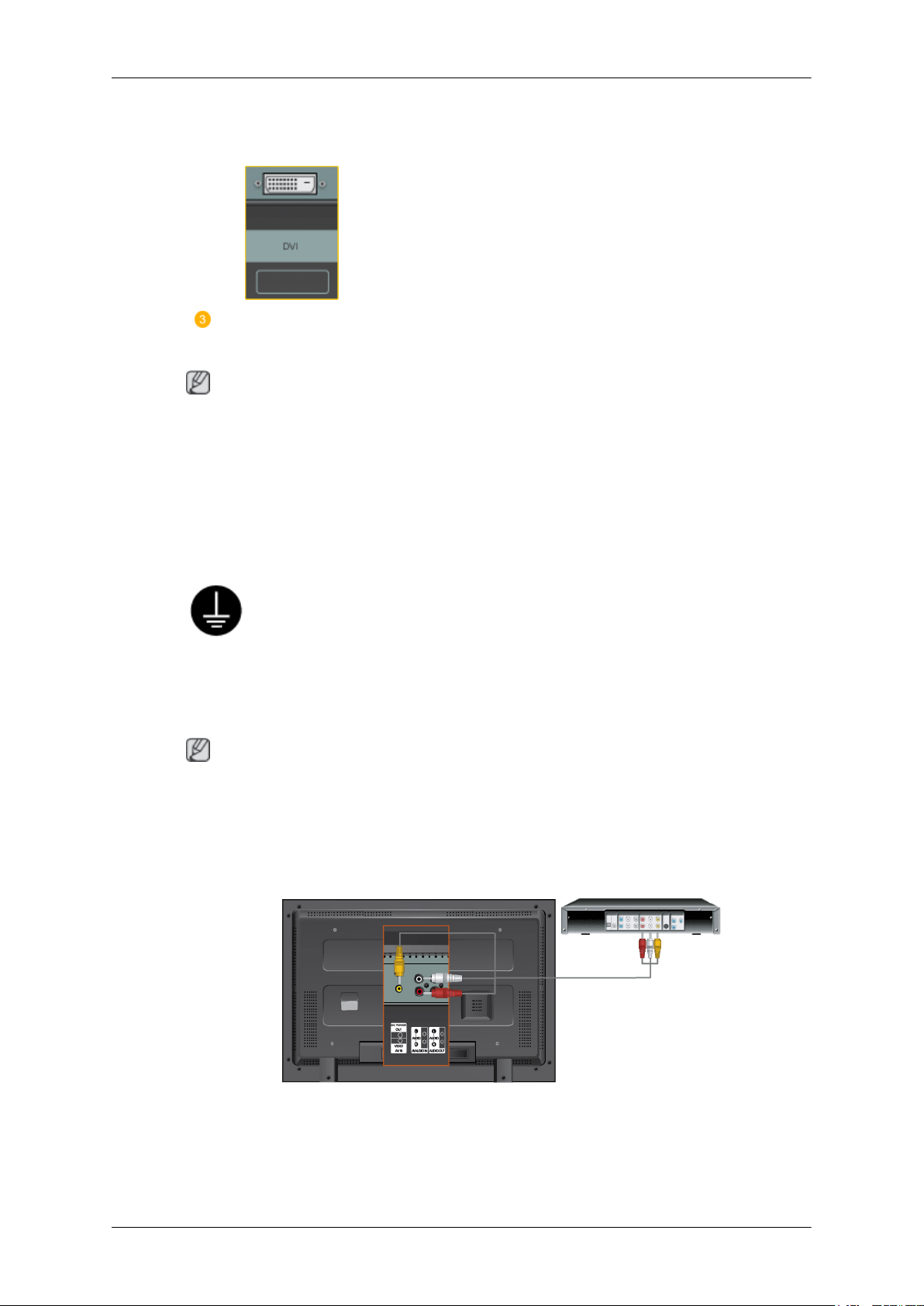
Conexiones
• Conecte el cable DVI al puerto DVI de la parte posterior de la pantalla LCD
y al puerto DVI del ordenador.
Conecte un cable de audio para la pantalla LCD al puerto de audio de la parte
posterior del ordenador.
Nota
• Encienda el ordenador y la pantalla LCD.
• El cable DVI es opcional.
• Consulte a un centro de servicio local de SAMSUNG Electronics para comprar los elementos
opcionales.
Conexión con otros dispositivos
En el caso de un cable de alimentación con conexión a tierra
• Si se produce un fallo, la conexión a tierra puede provocar una descarga eléctrica. Antes de conectar la alimentación de CA, debe asegurarse de que el cable
de conexión a tierra esté instalado correctamente. Asimismo, cuando vaya a
desconectar el cable de conexión a tierra, no se olvide de desactivar la alimentación de CA.
Nota
Los dispositivos de entrada de audio y vídeo (AV) como DVD, VCR o Cámaras de vídeo, al igual que
su ordenador, se pueden conectar con la pantalla LCD. Para más información sobre cómo conectar los
dispositivos de entrada de audio y vídeo (AV), véase los controles del usuario en Ajuste de la pantalla
LCD.
Conexión de dispositivos AV
1. Conecte el puerto del DVD, VCR (decodificador DVD/DTV) al puerto [R-AUDIO-L] de la pantalla LCD.
2. A continuación, arranque el DVD, el aparato de vídeo o la videocámara con un disco DVD o una
cinta de vídeo insertados.
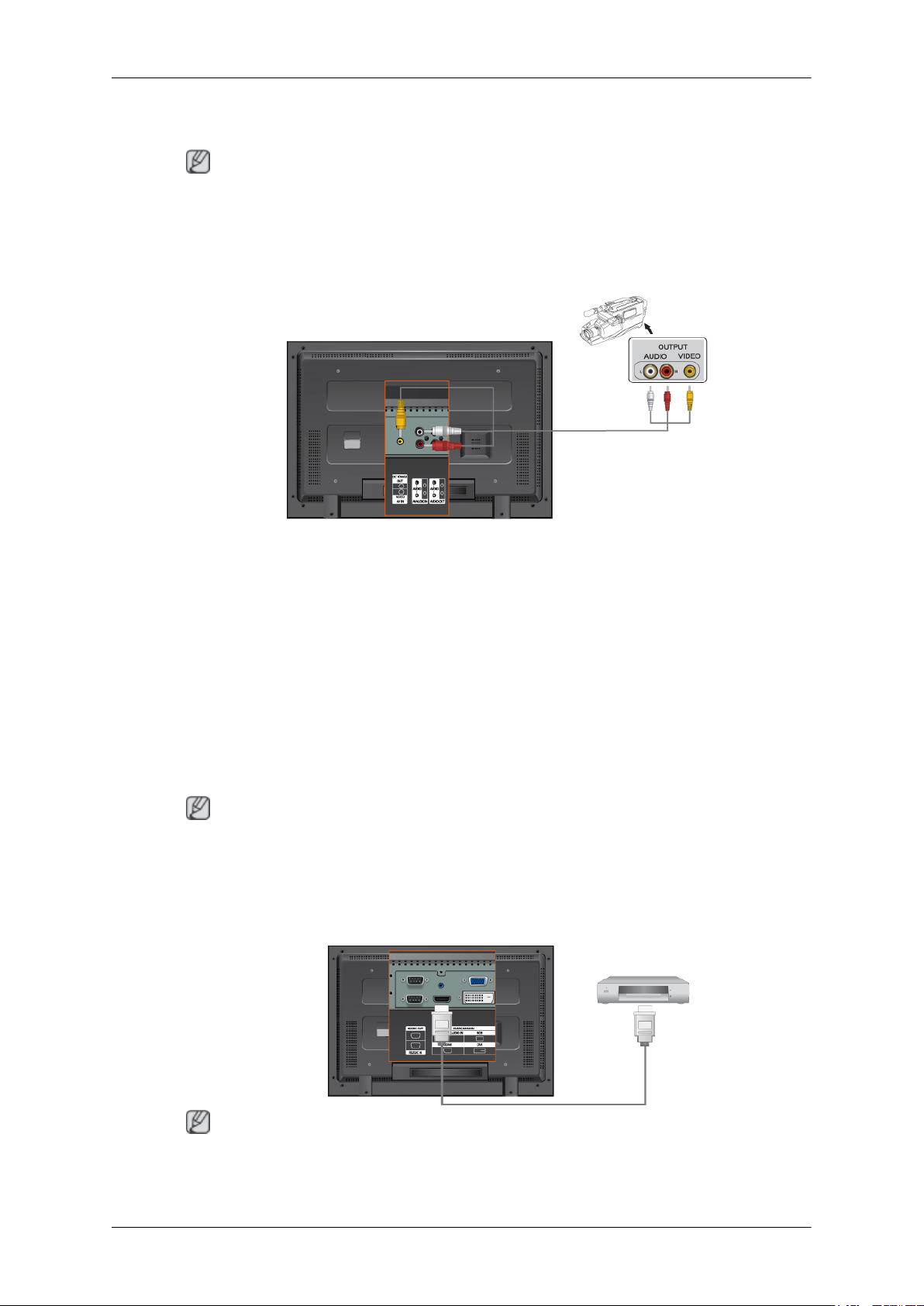
3. Seleccione AV SOURCE .
Nota
La pantalla LCD tiene terminales AV para conectar los dispositivos de entrada AV, como DVD, aparatos de vídeo y videocámaras. Se puede disfrutar de las señales AV mientras la pantalla LCD esté
encendida.
Conexión a una videocámara
Conexiones
1. Localice los conectores de salida A/V en la cámara de vídeo. Suelen estar ubicados en un lateral
o en la parte de atrás de la cámara de vídeo. Conecte el cableado de audio necesario entre los
conectores AUDIO OUTPUT en la cámara de vídeo y los conectores AV AUDIO IN [L-AUDIOR] en la pantalla LCD.
2. Conecte un cable de vídeo entre el conector VIDEO OUTPUT de la cámara de vídeo y el conector
AV IN [VIDEO] en la pantalla LCD.
3. Seleccione AV cuando esté conectada la cámara de vídeo con el botón Source en la parte delantera
de la pantalla LCD o del mando a distancia.
4. Seguidamente, inicia la cámara de vídeo con una cinta.
Nota
Los cables de audio y vídeo que se muestran aquí suelen venir incluidos con la cámara de vídeo. (Si
no fuera así, consulte a la tienda de electrónica más cercana). Si la cámara de vídeo fuera estéreo, sería
necesario conectar dos cables.
Conexión mediante un cable HDMI
Nota
• Los dispositivos de entrada como el DVD digital están conectados al terminal HDMI de la pantalla
LCD mediante el cable HDMI.
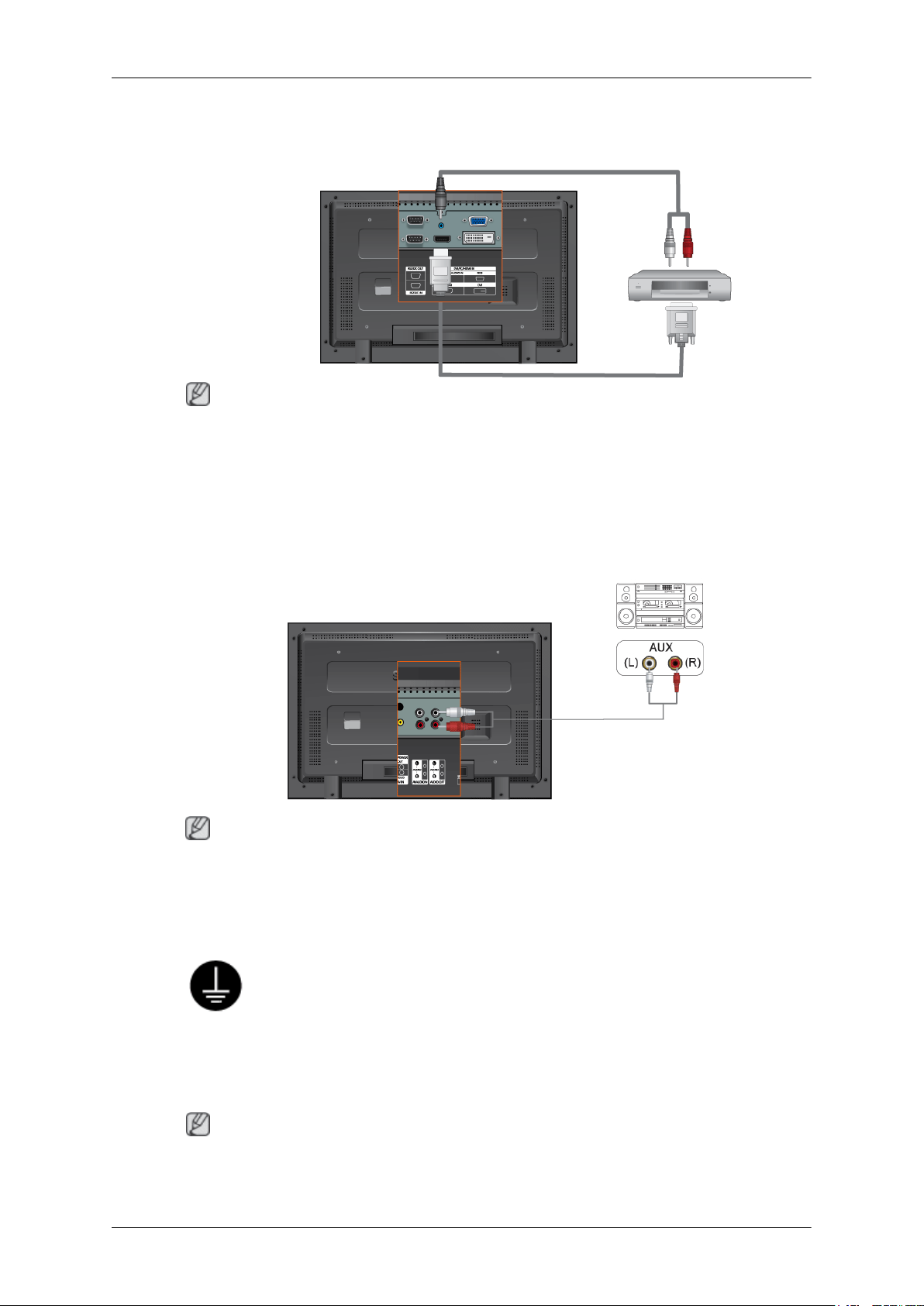
Conexiones
• No se puede conectar un ordenador al terminal HDMI.
Conexión mediante un cable DVI a HDMI
Nota
• Conecte el terminal de salida DVI de un dispositivo con salida digital al terminal HDMI de la
pantalla LCD mediante el cable DVI a HDMI.
• Conecte los terminales rojo y blanco de un cable estéreo a los terminales de salida de audio del
mismo color del dispositivo con salida digital y conecte el terminal opuesto al terminal DVI / PC /
HDMI AUDIO IN de la pantalla LCD.
Conexión a un equipo de audio
Nota
• Conecte el conjunto de cables de audio entre los terminales AUX L, R del SISTEMA DE AUDIO
y el terminal AUDIO OUT [L-AUDIO-R] de la pantalla LCD.
Conexión de un cable LAN.
En el caso de un cable de alimentación con conexión a tierra
• Si se produce un fallo, la conexión a tierra puede provocar una descarga eléctrica. Antes de conectar la alimentación de CA, debe asegurarse de que el cable
de conexión a tierra esté instalado correctamente. Asimismo, cuando vaya a
desconectar el cable de conexión a tierra, no se olvide de desactivar la alimentación de CA.
Nota
Los dispositivos de entrada de audio y vídeo (AV) como DVD, VCR o Cámaras de vídeo, al igual que
su ordenador, se pueden conectar con la pantalla LCD. Para más información sobre cómo conectar los
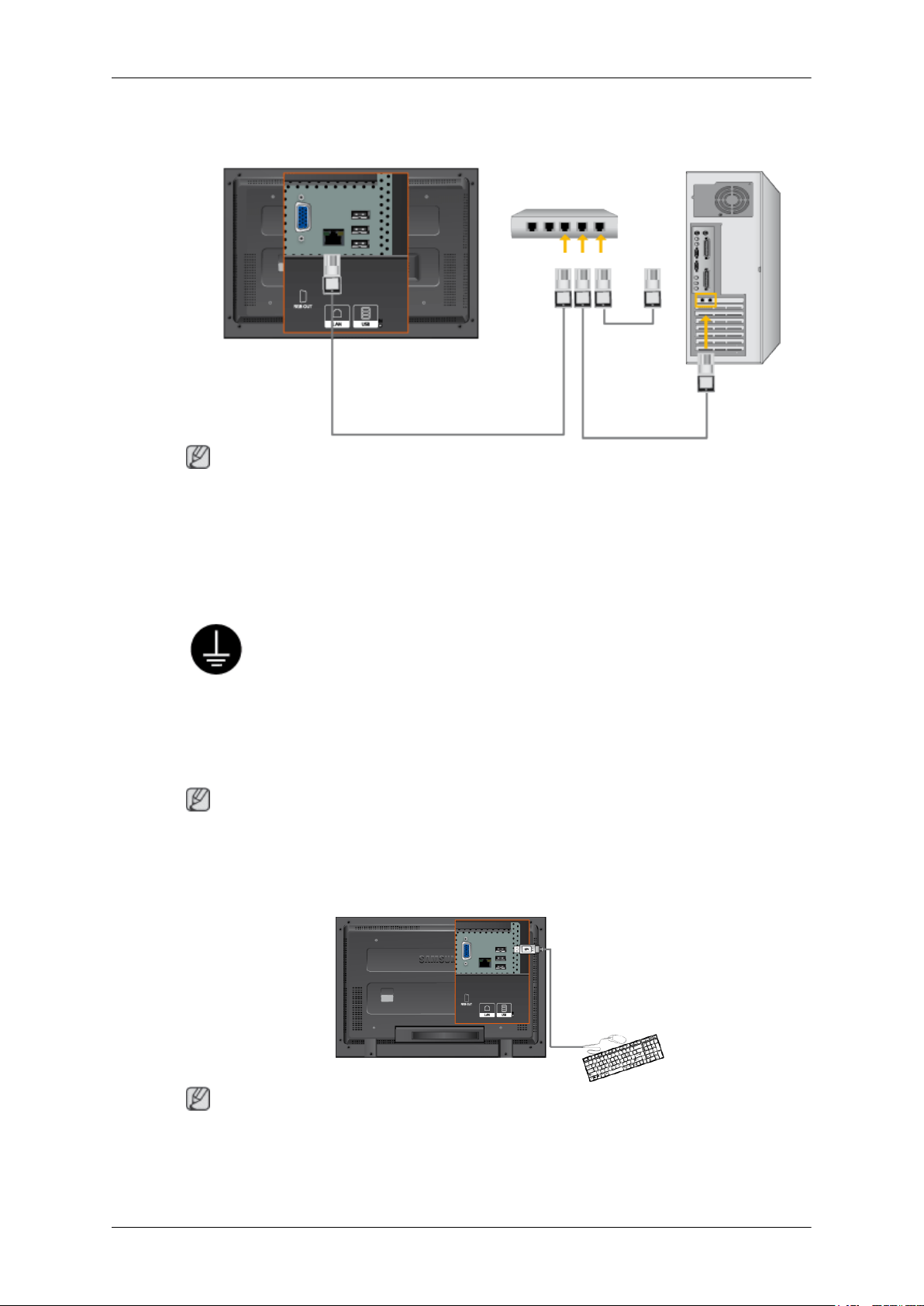
Conexiones
dispositivos de entrada de audio y vídeo (AV), véase los controles del usuario en Ajuste de la pantalla
LCD.
Nota
Conecte el cable LAN.
(Sólo se aplica al modelo MXn)
Conexión de un dispositivo USB
En el caso de un cable de alimentación con conexión a tierra
• Si se produce un fallo, la conexión a tierra puede provocar una descarga eléctrica. Antes de conectar la alimentación de CA, debe asegurarse de que el cable
de conexión a tierra esté instalado correctamente. Asimismo, cuando vaya a
desconectar el cable de conexión a tierra, no se olvide de desactivar la alimentación de CA.
Nota
Los dispositivos de entrada de audio y vídeo (AV) como DVD, VCR o Cámaras de vídeo, al igual que
su ordenador, se pueden conectar con la pantalla LCD. Para más información sobre cómo conectar los
dispositivos de entrada de audio y vídeo (AV), véase los controles del usuario en Ajuste de la pantalla
LCD.
Nota
Puede conectar dispositivos USB como un ratón o un teclado.
(Sólo se aplica al modelo MXn)

Uso del software
Instalación de MagicInfo Pro
Instalación
1. Inserte el CD en la unidad de CD-ROM.
2. Haga clic en el archivo de instalación de MagicInfo Pro.
3. Cuando aparece la ventana InstallShield Wizard (Asistente InstallShield), haga clic en "Siguiente".
4.
Seleccione “I agree to the terms of the license agreement (Acepto las condiciones de este contrato
de licencia)” para aceptar las condiciones de uso.

Uso del software
5. Debe iniciar la sesión en el programa MagicInfo Pro Server. Escriba la contraseña para iniciar la
sesión. No se puede cambiar la contraseña al haber iniciado la sesión.
6. Seleccione una carpeta para instalar el programa MagicInfo Pro.
7. Haga clic en "Install (Instalar)".

Uso del software
8. Aparece la ventana "Installation Status (Estado de la instalación)".
9. Se recomienda reiniciar el sistema para ejecutar el programa MagicInfo Pro Server de manera
normal. Haga clic en "Finish (Finalizar)".

Uso del software
10. Cuando la instalación se haya completado, aparece en el escritorio el icono ejecutable de MagicInfo Pro.
11. Haga doble clic en el icono para iniciar el programa.
Requisitos del sistema
CPU RAM Ethernet Sistema op-
Mínimo P1.8 256M 100M/1G Windows XP
Recomenda-doPentium 3.0
GHz
512M
erativo
Windows
2000 (Service Pack 4)
Aplicación
WMP 9 o
posterior

Introducción
Un MDC (Multiple Display Control) (MDC, Multiple Display Control) es una aplicación que permite trabajar en un PC
con varias pantallas fácil y simultáneamente. RS-232C, un estándar de comunicación serial, se usa para la
comunicación entre un PC y una pantalla. Por tanto, es necesario conectar un cable serial entre el puerto serial del
PC y el puerto serial de cada pantalla.
Pantalla principal
Haga clic en Start > Program > Samsung > MDC System para inicial el programa.
Seleccione un juego para ver su volumen seleccionado con el control deslizante.

Iconos principales Botón Select (seleccionar)
Remocon
Safety Lock Selección de pantalla
Port Selection Herramientas de control
1. Use los iconos principales para modificar en cada pantalla.
2. Permite que se active o se desactive la función de recepción de control remoto de la unidad de la pantalla.
3. Establece la función Lock (seguridad para niños)
4. La configuración para el puerto serie del PC puede cambiar. El valor original es COM1.
5. Haga clic en Seleccionar todo o Borrar para seleccionar o para borrar todas las pantallas.
6. Use Cuadrícula para ver cierta información sobre control de la pantalla seleccionada.
7. Seleccione una pantalla dentro de la sección Selección de pantalla.
8. Use Herramientas de control para controlar las pantallas.
<Nota> La función Activar/Desactivar del control remoto funciona esté o no activada la energía, y esto se aplica
a todas las pantallas activadas y conectadas con el MDC. Sin embargo, independientemente del estado
en el momento en que está apagado el MDC, la función de recepción de señal del control remoto de
todas las pantallas se inicializa con el estado Enable (activado) cuando se cierra el MDC.
Info Grid (Cuadrícula de
información)
Port Selection

1. El Control de pantallas múltiples está configurado originalmente como COM1.
2. Si se utiliza cualquier puerto distinto de COM1, se puede seleccionar desde COM1 hasta COM4 en el menú de
Selección de puertos.
3. Si el nombre de puerto exacto que está conectado al monitor usando un cable serial no está seleccionado, la
comunicación no será posible.
4. Le port sélectionné est enregistré dans le programme et également utilisé pour le programme suivant.
Power Control
1. Haga clic en el icono Power Control (Control de energía), de entre los iconos principales, y aparecerá la pantalla
Power Control (Control de energía).

Info Grid muestra información básica necesaria para gestionar Control de energía.
1) (Power Status (Estado de energía))
2) Input
3) Image Size
4) On Timer Status
5) Off Timer Status
2. Use el botón Select All (Seleccionar todo) o la casilla de verificación correspondiente para ajustar las propiedades de
pantalla.
Control de energía permite controlar algunas de las funciones de la pantalla seleccionada.

1) Power On/Off
- Activa o desactiva la energía de la pantalla seleccionada.
2) Volume
- Controla el nivel de volumen de la pantalla seleccionada.
Está definido con el valor del volumen de la pantalla seleccionada a partir de los juegos y lo muestra en la barra
de desplazamiento.
(Cuando se cancela la selección o se escoge Seleccionar todo, el valor toma la configuración predeterminada de
10)
3)
(Mute On/Off (Activar/desactivar silencio))
- Activa o desactiva el silencio de la pantalla seleccionada On / Off .
Cuando se selecciona un juego cada vez, si el juego seleccionado ya está definido como MUTE (Silencio), es
necesario marcar la pantalla MUTE.
(Si elige deshacer las selecciones o escoge Seleccionar todo, los valores vuelven a la configuración
predeterminada).
Control de energía se aplica a todas las pantallas.
Las funciones Volumen y Mute sólo están disponibles para pantallas cuyo estado de energía está ON
(activado).
Input Source
1. Haga clic en Input Source (Fuente de entrada), situada en los iconos principales, y aparecerá la pantalla de control
de fuente de entrada.
Haga clic en Select All (Seleccionar todo), o utilice la casilla de verificación, para seleccionar una pantalla con
intención de controlarla.
• TV Mode
• PC Mode

Info Grid muestra información básica necesaria para controlar la fuente de entrada.
1) PC
- Cambia la fuente de entrada de la pantalla seleccionada a PC.
2) BNC
- Cambia la fuente de entrada de la pantalla seleccionada a BNC.
3) DVI
- Cambia la fuente de entrada de la pantalla seleccionada a DVI.
4) TV
- Cambia la fuente de entrada de la pantalla seleccionada a TV.
5) DTV
- Cambia la fuente de entrada de la pantalla seleccionada a DTV.
6) AV
- Cambia la fuente de entrada de la pantalla seleccionada a AV.
7) S-Video
- Cambia la fuente de entrada de la pantalla seleccionada a S-Video.
8) Component
- Cambia la fuente de entrada de la pantalla seleccionada a Component.
9) MagicInfo
- La source d’entrée de MagicInfo ne fonctionne que sur le modèle MagicInfo.
10) HDMI
- Cambia la fuente de entrada de la pantalla seleccionada a HDMI.
11) Channel
- La flecha del canal aparece cuando la opción Input Source (Fuente de entrada) es TV.
La fuente TV se puede seleccionar sólo en productos con TV, y el control de los canales únicamente se
permite cuando la opción Input Source (Fuente de entrada) es TV.
El control de Fuente de entrada se aplica sólo está disponible para las pantallas para las cuales está
activado (ON) el estado de suministro eléctrico.
Image Size
PC, BNC, DVI
1. Haga clic en Tamaño de imagen, situado en los iconos principales, y aparecerá la pantalla de control de Tamaño de
imagen.

Info Grid (Cuadrícula de información) muestra cierta información básica necesaria para entender el control Tamaño
de imagen.
1)
(Power Status (Estado de energía))
- Muestra el estado de energía de la pantalla seleccionada.
2) Image Size
- Muestra el tamaño de imagen actual de la pantalla seleccionada.
3) Input
- Muestra la fuente actual de entrada de la pantalla utilizada.
4) Info Grid (Cuadrícula de información) sólo muestra las pantallas cuya Fuente de entrada es PC,BNC,DVI .
5) PC Source - Cuando haga clic en Tamaño de imagen, aparecen primero las fichas PC, BNC, DVI.
- El botón Control de Tamaño de imagen controla el Tamaño de imagen disponible para PC,BNC,DVI.
6) Video Source
- Haga clic en la ficha AV, S-VIDEO, Componente para controlar el Tamaño de imagen para la Fuente de entrada
respectiva.
La source d’entrée de MagicInfo ne fonctionne que sur le modèle MagicInfo.
El control Tamaño de imagen sólo está disponible para las pantallas para las cuales está activado (ON)
el estado de suministro eléctrico.
Image Size
TV, AV, S-Video, Component, HDMI, DTV.
1. Haga clic en Tamaño de imagen, situado en los iconos principales, y aparecerá la pantalla de control de Tamaño de
imagen.

Info Grid (Cuadrícula de información) muestra cierta información básica necesaria para entender el control Tamaño
de imagen.
1) Haga clic en la pestaña (Fuente de vídeo) para ajustar el tamaño de la imagen para TV, AV, S-vídeo, componentes,
HDMI, DTV.
Haga clic en Select All (Seleccionar todo), o utilice la casilla de verificación, para seleccionar una pantalla con
intención de controlarla.
2) Info Grid (Cuadrícula de información) sólo muestra la pantalla que tiene TV, AV, S-VIDEO, Componente, HDMI, DTV
como fuente de entrada.
3) Cambia aleatoriamente el tamaño de imagen de la pantalla seleccionada.
Nota: Auto Wide (Ancho automático), Zoom1 (Zoom1) y Zoom2 (Zoom2) no se pueden seleccionar
cuando el tipo de señal de entrada para componentes y DVI (HDCP) es 720p o 1080i
La source d’entrée de MagicInfo ne fonctionne que sur le modèle MagicInfo.
El control Tamaño de imagen sólo está disponible para las pantallas para las cuales está activado (ON)
el estado de suministro eléctrico.
Time
1. Haga clic en Time (hora) , entre los iconos principales, y aparecerá la pantalla Control de Time (hora).

Info Grid muestra información básica de Time (hora).
1) Current Time
- Seleccione la hora actual para la pantalla seleccionada PC Time (hora del PC)
- Para cambiar la hora actual, cambie primero PC Time (hora del PC).
2) On Time Setup
- Define la hora, el minuto, y el valor de AM/PM para On Timer (Temporizador activado) de la pantalla seleccionada.
3) Off Time Setup
Define la hora, el minuto, y el valor de AM/PM para Off Timer Setup (Configuración de hora desactivada) de la
pantalla seleccionada.
4) Muestra la configuración de On Timer (Temporizador activado).
5) Muestra la configuración de Off Timer (Temporizador desactivado).
La source d’entrée de MagicInfo ne fonctionne que sur le modèle MagicInfo.
Control de Time (hora) está disponible sólo para las pantallas cuyo estado de energía está ON
(activado).
En On Time Setup (Configuración de hora de apagado), las funciones TV Source (Fuente de TV) sólo en
los modelos con TV.
PIP
PIP Size
1. Haga clic en PIP, entre los iconos principales, y aparecerá la pantalla Control PIP.
Haga clic en Select All (Seleccionar todo), o utilice la casilla de verificación, para seleccionar una pantalla con
intención de controlarla.

Info Grid (Cuadrícula de información) muestra cierta información básica necesaria para entender el control Tamaño
PIP.
1) PIP Size
- Muestra el Tamaño PIP actual de la pantalla utilizada.
2) OFF
- Desactiva el modo PIP de la pantalla seleccionada.
3) Large
- Activa el modo PIP de la pantalla seleccionada y cambia el tamaño a Large.
4) Small
- Activa el modo PIP de la pantalla seleccionada y cambia el tamaño a Small.
5) Double1
- Activa el modo PIP de la pantalla seleccionada y cambia el tamaño a Double 1.
6) Double 2
- Activa el modo PIP de la pantalla seleccionada y cambia el tamaño a Double 2.
7) Double3 (Picture By Picture)
- Activa el modo PIP de la pantalla seleccionada y cambia el tamaño a Double 3.
La source d’entrée de MagicInfo ne fonctionne que sur le modèle MagicInfo.
El Tamaño PIP se puede controlar cuando se enciende el monitor.
PIP
PIP Source
1. Haga clic en PIP, entre los iconos principales, y aparecerá la pantalla Control PIP.

Info Grid (Cuadrícula de información) muestra cierta información básica necesaria para entender el control Fuente
PIP.
1) PIP Source
- La Fuente PIP se puede controlar cuando se enciende el monitor.
2) PC
- Cambia la Fuente PIP de la pantalla seleccionada a PC.
3) BNC
- Cambia la Fuente PIP de la pantalla seleccionada a BNC.
4) DVI
- Cambia la Fuente PIP de la pantalla seleccionada a DVI.
5) AV
- Cambia la Fuente PIP de la pantalla seleccionada a AV.
6) S-Video
- Cambia la Fuente PIP de la pantalla seleccionada a S-Video.
7) Component
- Cambia la Fuente PIP de la pantalla seleccionada a Component.
8) HDMI
- Cambia la Fuente PIP de la pantalla seleccionada a HDMI.
Nota: Algunas de las fuentes PIP pueden no estar disponibles dependiendo del tipo de fuente de
entrada de la pantalla principal.
La source d’entrée de MagicInfo ne fonctionne que sur le modèle MagicInfo.
La fuente TV se puede seleccionar sólo en productos con TV, y el control de los canales únicamente se
permite cuando la opción PIP Source (Fuente PIP) es TV.
La función de Control PIP sólo está disponible para las pantallas donde el estado de la energía sea
activado (ON) y la función PIP esté configurada como ON.
Settings
Picture
1. Haga clic en Configuración , entre los iconos principales, y aparecerá la pantalla Control Brightness (Brillo).

Info Grid muestra información básica necesaria para Settings Control. Cuando se selecciona cada función, el valor
definido de la función seleccionada se muestra en la diapositiva.
Cuando Select All (Seleccionar todo) está seleccionado, vuelve el valor predeterminado de (50).
El cambio de un valor en esta pantalla cambia automáticamente el modo a "CUSTOM".
1) Picture
- Disponible sólo para TV, AV, S-Video, Component, HDMI, DTV.
2) Contrast
- Ajusta el contraste de la pantalla seleccionada.
3) Brightness
- Ajusta la luminosidad de la pantalla seleccionada.
4) Sharpness
- Ajusta la nitidez de la pantalla seleccionada.
5) Color
- Ajusta el color de la pantalla seleccionada.
6) Tint
- Ajusta el matiz de la pantalla seleccionada.
7) Color Tone
- Ajusta el tono de color para la pantalla seleccionada.
8) Color Temp
- Ajusta la Color Temp de la pantalla seleccionada.
Esta función sólo está activada si Color Tone está configurado como Off.
9) Brightness Sensor
- Ajusta el Brightness Sensor de la pantalla seleccionada.
10) Dynamic Contrast
- Ajusta el Dynamic Contrast de la pantalla seleccionada.
La source d’entrée de MagicInfo ne fonctionne que sur le modèle MagicInfo.
Cette fonction est disponible uniquement pour les affichages dont l’alimentation est active.
Settings
Picture PC
1. Haga clic en Configuración , entre los iconos principales, y aparecerá la pantalla Control Brightness (Brillo).

Info Grid muestra información básica necesaria para Settings Control. Cuando se selecciona cada función, el valor
definido de la función seleccionada se muestra en la diapositiva.
Cuando Select All (Seleccionar todo) está seleccionado, vuelve el valor predeterminado (50).
El cambio de un valor en esta pantalla cambia automáticamente el modo a "CUSTOM".
1) Picture PC
- Disponible sólo para PC, BNC, DVI.
2) Contrast
- Ajusta el contraste de la pantalla seleccionada.
3) Brightness
- Ajusta la luminosidad de la pantalla seleccionada.
4) Red
- Ajusta la Temperatura del color de la pantalla seleccionada.
5) Green
- Ajusta la Temperatura del color de la pantalla seleccionada.
6) Blue
- Ajusta la Temperatura del color de la pantalla seleccionada.
7) Color Tone
- Ajusta el Color Tone de la pantalla seleccionada.
8) Color Temp
- Ajusta la Color Temp de la pantalla seleccionada.
Esta función sólo está activada si Color Tone está configurado como Off.
9) Brightness Sensor
- Ajusta el Brightness Sensor de la pantalla seleccionada.
La source d’entrée de MagicInfo ne fonctionne que sur le modèle MagicInfo.
Cette fonction est disponible uniquement pour les affichages dont l’alimentation est active.
Settings
Audio
1. Haga clic en Configuración , entre los iconos principales, y aparecerá la pantalla Control Brightness (Brillo).

Info Grid muestra información básica necesaria para Settings Control. Cuando se selecciona cada función, el valor
definido de la función seleccionada se muestra en la diapositiva.
Cuando Select All (Seleccionar todo) está seleccionado, vuelve el valor predeterminado de (50).
El cambio de un valor en esta pantalla cambia automáticamente el modo a "CUSTOM".
1) Audio
- Controla la configuración de audio para todas las fuentes de entrada.
2) Bass
- Ajusta los graves de la pantalla seleccionada.
3) Treble
- Ajusta los agudos de la pantalla seleccionada.
4) Balance
- Ajusta el balance de la pantalla seleccionada.
5)
SRS TSXT
- Encendido y apagado de Sonido SRS TSXT.
6) Sound Select
- Puede seleccionar Main (Principal) o Sub (Secundario) cuando PIP esté activado.
La source d’entrée de MagicInfo ne fonctionne que sur le modèle MagicInfo.
Cette fonction est disponible uniquement pour les affichages dont l’alimentation est active.
Settings
Image Lock
1. Haga clic en Configuración , entre los iconos principales, y aparecerá la pantalla Control Brightness (Brillo).

Info Grid muestra información básica necesaria para Settings Control.
1) Image Lock
- Disponible sólo para PC, BNC.
2) Coarse
- Ajusta la fase de la pantalla Coarse.
3) Fine
- Ajusta la fase de la pantalla Fine.
4) Position
- Ajusta la posición de la pantalla seleccionada.
5) Auto Adjustment
- Púlselo para que se ajuste automáticamente a la señal proveniente del PC.
La source d’entrée de MagicInfo ne fonctionne que sur le modèle MagicInfo.
Control Brightness (Brillo) está disponible sólo para las pantallas cuyo estado de energía está ON
(activado).
Maintenance
Lamp Control
1. Haga clic en el icono "Maintenance (Mantenimiento)" en la columna Main Icon (Icono principal) para mostrar la
pantalla de mantenimiento.

Aparece una cuadrícula de información "Info Grid" mostrando varios elementos básicos de datos.
1) Maintenance
- Permite la función Maintenance Control (Control de mantenimiento) para todas las fuentes de entrada.
2) Auto Lamp Control
- Ajusta automáticamente la luz posterior de la pantalla seleccionada a una hora especificada.
El Manual Lamp Control (Control de lámpara manual) se desactiva automáticamente cuando el ajuste se realiza
con Auto Lamp Control (Control de lámpara automático).
3) Manual Lamp Control
- Le permite ajustar la luz posterior de la pantalla seleccionada sin importar la hora.
La función de Control de lámpara automático se desactiva automáticamente si se ajusta usando la función Control
de lámpara manual.
La función de Control del mantenimiento sólo está disponible para las pantallas para las cuales está
activado (ON) el estado de suministro eléctrico.
La source d’entrée de MagicInfo ne fonctionne que sur le modèle MagicInfo.
Maintenance
Scroll
1. Haga clic en el icono "Maintenance (Mantenimiento)" en la columna Main Icon (Icono principal) para mostrar la
pantalla de mantenimiento.

1) Safety Screen
- Elimina las imágenes residuales que pueden producirse cuando la pantalla seleccionada está en modo de pausa
durante un período de tiempo prolongado. Puede usar el temporizador del ciclo de repeticiones seleccionando el
periodo "Interval" por hora y las veces "Second" por segundo.
Screen Type (Tipo de pantalla) se puede configurar como Scroll (Desplazamiento), Pixel (Píxel), Bar (Barra) o
Eraser (Borrador).
La source d’entrée de MagicInfo ne fonctionne que sur le modèle MagicInfo.
Configuración de los segundos: el tipo de desplazamiento se puede configurar como 1, 2, 3, 4, 5 y el
tipo de píxel, barra y borrador como 10, 20, 30, 40, 50.
La función de Control del mantenimiento sólo está disponible para las pantallas para las cuales está
activado (ON) el estado de suministro eléctrico.
Maintenance
Video Wall
1. Haga clic en el icono "Maintenance (Mantenimiento)" en la columna Main Icon (Icono principal) para mostrar la
pantalla de mantenimiento.

1) Video Wall
- Un vídeo mural es un conjunto de pantallas de vídeo conectadas entre sí, de manera que cada una puede mostrar
una parte de la imagen completa o la misma imagen repetida en cada pantalla.
2) Video Wall (Screen divider)
- Se puede dividir la pantalla en otras varias.
Puede seleccionar varias pantallas con una distribución diferente al dividirlas.
z
Seleccione un modo en el Divisor de pantalla.
z
Seleccione una pantalla en la Display Selection (Selección de pantalla).
z
La ubicación se configurará pulsando un número en el modo seleccionado.
z
El programa MDC suministrado por Samsung admite hasta 5x5 pantallas LCD.
3) On / Off
- Enciende o apaga la función Video Wall (Vídeo mural) en la pantalla seleccionada.
4) Format
- Se puede seleccionar el formato para ver una pantalla dividida.
z
Full
z
Natural
La source d'entrée de MagicInfo ne fonctionne que sur le modèle MagicInfo.
La función de Control del mantenimiento sólo está disponible para las pantallas para las cuales está
activado (ON) el estado de suministro eléctrico.
Solución de problemas
1.
La pantalla que desea controlar no aparece en la cuadrícula de información de control de energía.
- Compruebe la conexión de RS232C. (Compruebe que esté conectada correctamente con el puerto Com1)

- Compruebe las pantallas por si alguna de las otras tiene el mismo ID. Si hay más de una pantalla con el mismo ID,
el programa no puede detectarlas correctamente debido a un conflicto de datos.
- Compruebe si el ID de juego de pantalla es un número entre 0 y 25. (ajústelo con el menú Pantalla)
Nota: Un ID de juego de pantalla debe tener un valor de entre 0 y 25, Si el valor está fuera del intervalo, el
2. La pantalla que se desea controlar no aparece en el resto de cuadrículas de información de control.
-
- Compruebe si se puede cambiar la fuente de entrada de la pantalla.
3. El cuadro de diálogo aparece en varias ocasiones.
4. Se ha configurado On Timer (Temporizador activado) y Off Timer (Temporizador desactivado) pero muestran una
hora diferente.
5. La función remota no funcionará correctamente cuando se desactiva la misma, se desconecta el cable RS-232C, o se
sale del programa de forma irregular. Vuelva a ejecutar el programa y active de nuevo la función remota para volver
al funcionamiento normal.
<Nota> Este programa puede funcionar incorrectamente debido a problemas en los circuitos de la comunicacióno
Sistema MDC (Multiple Display Control, MDC (Multiple Display Control)) no puede controlar la pantalla.
Compruebe que la pantalla seleccionada esté activada (ON). (Puede comprobarlo en Cuadrícula de información de
control Energía)
- Compruebe si la pantalla que desea controlar está seleccionada.
- Aplique la hora actual para sincronizar los relojes de la pantalla.
interferencias de aparatos electrónicos cercanos.
Pantalla Settings Value (Valor de configuración) en Modo Multiple
Display (Pantallas múltiples)
Cuando hay más de una pantalla conectada, los valores de la configuración se muestran de esta manera.
1. No hay selección: Muestra el valor predeterminado de fábrica.
2. Una pantalla seleccionada: Obtiene y muestra el valor de configuración para la pantalla seleccionada.
3. Seleccionada una pantalla (ID1 ) y se añade otra pantalla (ID3): el programa, que mostraba el valor de configuración
de ID 1, obtiene y muestra el valor de ID3.
4. Seleccionados todos los juegos usando Select All (Seleccionar todo): devuelve el valor predeterminado de fábrica.

¿Qué es MagicInfo
Pro?
| Uso de MagicInfo Pro | Biblioteca | Pantalla | Programación
Gestión remota | Mensaje | Opción | Cliente |
Resolución de
problemas
¿Qué es MagicInfo Pro?
MagicInfo Pro usa una red Ethernet para los servidores y monitores y transfiere archivos multimedia
(imágenes, música y películas) y archivos Office (HTML, PDF) desde el servidor a los monitores por
dicha red. Varios monitores están conectados con el servidor a través de la red y éste puede transferir
archivos a todos los monitores al mismo tiempo o un solo archivo a un único monitor. Se pueden
transferir archivos de dos maneras. En la primera el servidor registra una programación en los
monitores y, a continuación, transfiere los archivos que siguen a la programación. En la segunda el
monitor busca los archivos registrados en la lista de bibliotecas del servidor, los recibe y los
reproduce. Si hay más de un servidor conectado, éste puede seleccionar el servidor desde el cual
recibir una programación. El monitor incorpora una función de conexión a Internet. Los servidores y
los monitores está conectados a la red. Cada servidor y monitor tiene un número de identificación de
red exclusivo. Un servidor y un monitor sólo se pueden conectar si tienen el mismo nombre de
servidor. Por ejemplo, si el nombre del servidor es "MagicInfo Pro" sólo los monitores cuyo nombre de
servidor sea "MagicInfo Pro" podrán recibir la programación. Si un monitor no encuentra un servidor
cuyo nombre coincida con el del servidor que tiene configurado, espera hasta que aparece el servidor
de dicho nombre. Sin embargo, si Auto Connection (Conexión automática) está activada, el monitor
intenta conectarse con otros servidores y se conecta con el primero que responda.
Funciones principales de MagicInfo Pro
1. Diseño libre de la pantalla
→ Se pueden configurar las pantallas que se han de mostrar en el monitor colocando y reproduciendo
libremente en ellas varias áreas y cambiando las propiedades del área.
2. Descarga o transmisión de contenido
→ Se puede seleccionar Transm. (Stream) o Descarga (Download) en el modo de transferencia para
reproducir el contenido en las pantallas y así reproducir éstas como se desee. Las pantallas
descargadas se reproducen en los monitores a la hora programada aunque los monitores no estén
conectados al servidor.
3. Gestión de los archivos multimedia de la biblioteca y el servidor de contenido
→ Se puede gestionar eficientemente el contenido registrado en la biblioteca mediante la creación de
carpetas. Se puede reproducir el contenido de las pantallas como se desee; para ello se ha de hacer
funcionar el servidor del contenido de acuerdo con el estado de la red.

4. Programaciones y publicaciones de red y locales
→ Se pueden transferir las pantallas editadas a los monitores seleccionados mediante la función de
publicación. También se pueden transferir pantallas a los monitores que no estén conectados a la red
mediante las programaciones locales.
5. Mensajes instantáneos
→ Se pueden mostrar mensajes en los monitores seleccionados sin importar las programaciones.
6. MDC y Sistema
→ Las funciones MDC y Sistema (System) permiten controlar los monitores, ver el estado de éstos y
realizar diagnósticos.
7. VNC
→ La función VNC (VNC) permite conectarse a un monitor remotamente, ver el estado de éste,
controlarlo y realizar diagnósticos.
8. Actualizar y PXE
→ La función Actualizar (Update) permite actualizar fácilmente los programas del monitor. La función
PXE (PXE) permite recuperar la imagen del sistema operativo de un monitor.

¿Qué es MagicInfo Pro? |
Gestión remota | Mensaje | Opción | Cliente |
Uso de MagicInfo
Pro
| Biblioteca | Pantalla | Programación
Resolución de
problemas
Uso de MagicInfo Pro
Ejecución de MagicInfo Pro
1. Haga clic en Programas -> MagicInfo Pro -> MagicInfo Pro.
2. Cuando se ejecute MagicInfo Pro, seleccione Inicio (Log In) en el menú Archivo (File).
3. Escriba el nombre de usuario y la contraseña y haga clic en OK.
Si es la primera vez que inicia la sesión, seleccione 'Administrator' ('Administrador') como nombre de
usuario y escriba la contraseña que configuró al instalar el programa. (Para obtener información
sobre cómo instalar MagicInfo Pro, consulte Instalación de MagicInfo Pro, Uso del software.)
Conexión de un monitor a un servidor
Configuración de un servidor

1. Haga clic en Opción (Option) en el menú Herram. (Tools) para abrir la ventana Config.servidor (Server Setup).
2. Realice la configuración de Conexión de red (Network Connection) en la pestaña General (General). Escriba un
nombre del servidor para el monitor que sea idéntico al nombre del servidor. Para cambiar el nombre del
servidor, haga doble clic en el campo Valor (Value) del elemento Nombre serv. (Server Name).
3. Si hay más de una tarjeta de red en el servidor, seleccione una tarjeta de red en elemento Dispos. Red
(Network Device).
4. Si el servidor y el monitor están en la misma red, debe seleccionar ¡®Conexión autom. usando nombre
servidor¡¯ (Automatic connection using a server name) en el campo Valor (Value) del elemento Conexión de
red (Network Connection) como método de conexión. Cuando configure el monitor, debe asegurarse de que usa
la misma configuración.
5. Si el servidor y el monitor están en diferentes redes, debe seleccionar ¡®Conexión directa usando dirección
IP¡¯ (Direct connection using an IP address) en el campo Valor (Value) del elemento Conexión de red (Network
Connection) como método de conexión. Cuando configure el monitor, debe asegurarse de que usa la misma
configuración.
En este momento, la dirección IP del servidor con el que se conectará el monitor debe ser
una dirección IP pública. Debe escribir esta dirección IP en el elemento Server IP Address
(Dirección IP servidor) cuando configure el monitor.
Si el servidor usa un cortafuegos, debe incluir la dirección IP del monitor en la lista de
excepciones del cortafuegos.

Configuración del monitor
1. Establezca la fuente del monitor para MagicInfo Pro y, a continuación, escriba la dirección IP y el nombre del
servidor en el menú Configuración (Setup) del elemento Conexión de red (Network Connection). La dirección IP
y el nombre del servidor deben coincidir para poder realizar la conexión. (Para obtener más información,
consulte la descripción de la configuración de MagicInfo en las páginas OSD.)
2. Se muestra un mensaje que indica que el monitor se ha conectado correctamente al servidor.
Menús secundarios de archivo
Registro de una biblioteca
1. Seleccione Biblioteca (Library) en el menú Archivo (File) para abrir la vista de la biblioteca.
2. Seleccione un archivo de foto, de música, de documentos o flash, etc. en el servidor.
3. Haga clic con el botón derecho en el archivo seleccionado y seleccione Enviar a la biblioteca (Send To Library)
en el menú desplegable para registrar el archivo en la biblioteca.

4. El monitor usa los archivos registrados en la biblioteca cuando el Modo funcionam. (Operating Mode) del
monitor está configurado en Reproductor (Player) o se usa para registrar una pantalla.
Registro de una pantalla
1. Seleccione Pantalla (Screen) en el menú Archivo (File) para abrir una vista de la pantalla
2. Haga clic con el botón derecho en la vista Fondo (Background). Haga clic en Área (Area) y haga clic donde
desee, Photo (Foto), Película (Movie), Flash (Flash), Web (Web), Texto (Text) o Fuente (Source) en el menú
desplegable.
3. Cuando el puntero del ratón se convierte en un icono de cuadrícula (+), arrástrelo hasta la vista de edición
para establecer el área donde se mostrará el archivo.

4. Una vez establecida el área, se añaden tres elementos a la vista en árbol en el mismo orden que se muestran
en el elemento Fondo (Background). Los tres elementos añadidos difieren según el tipo de archivo seleccionado
en el paso 2. Se puede elegir un archivo seleccionando un elemento de la pantalla y, a continuación,
seleccionando un elemento debajo del elemento Fondo (Background).
5. Repita los pasos 2 a 4 para registrar otras áreas en la pantalla.
6. Una vez registradas las áreas, seleccione Guardar (Save) en el menú Archivo (File) para guardar la pantalla.
7. Registre una programación para mostrar la pantalla guardada en uno o varios monitores.
Registro de una programación
1. Seleccione Program (Schedule) en el menú Archivo (File) para abrir la vista de la programación.
2. Seleccione los monitores en los que se va a registrar la programación en la vista en árbol de la izquierda. El
Modo funcionam. (Operating Mode) de los monitores seleccionados se debe establecer como Program
(Schedule) para que muestren la programación registrada en el servidor.

3. Haga clic en una fecha y una hora en la vista de edición de la derecha para seleccionar la fecha y la hora de
ejecución de la programación. Haga clic con el botón derecho en la vista de edición y seleccione Añadir (Add)
en el menú desplegable. En este momento, sólo se pueden seleccionar las programaciones de las pantallas que
se hayan guardado con el menú Pantalla (Screen).
4. Si se desea cambiar la fecha y la hora de la programación, arrastre ésta a una fecha y hora diferentes.
5. Seleccione Publicar (Publish) en el menú Herram. (Tools). Marque la casilla de verificación de los monitores en
los que desea registrar la programación seleccionada.
Envío de un mensaje
1. Seleccione Mensaje (Message) en el menú Archivo (File) para abrir la vista de mensajes.
2. Marque la casilla de verificación de los monitores en los que desea registrar un mensaje.

3. Realice la configuración del mensaje en la vista de lista en la parte inferior derecha. El texto que escriba se
mostrará en los monitores seleccionados.
4. Para mostrar el mensaje en los monitores seleccionados, haga clic en el icono Enviar mensaje en la barra de
herramientas de la barra de menús.
Para ocultar el mensaje que se mostrará en los monitores seleccionados, haga clic en el icono Detener mensaje
en la barra de herramientas.

¿Qué es MagicInfo Pro? | Uso de MagicInfo Pro | Biblioteca | Pantalla | Programación
Gestión remota | Mensaje | Opción | Cliente |
Resolución de
problemas
Biblioteca
Menú File (Archivo)
Biblioteca / Pantalla / Program / Gestión remota / Mensaje
z
Change Password(Camb. contraseña)
Crea una vista o selecciona una vista creada para cada elemento de menú de manera que se puede
ejecutar la programación de la pantalla y obtener el control básico de los monitores desde el servidor.
Cerrar
z
Cierra la vista de pantalla en la que se está trabajando. Si hay cambios sin guardar, se muestra una
nueva pantalla que permite guardarlos.
Log In(Inicio)
z
Se debe iniciar una sesión en el servidor antes de usar cualquiera de sus funciones. Se puede iniciar
una sesión en el servidor para ejecutar un programa del servidor. La contraseña que se escribe al
instalar MagicInfo Pro se convierte en la contraseña predeterminada de la cuenta de administrador.
Log Out(Fin)
z
Una vez iniciada la sesión en el servidor, se puede cerrar ésta. Cuando se cierra la sesión, todas las
vistas creadas se cierran y si hay cambios sin guardar se muestra una nueva ventana que permite
guardarlos.
z
Cambia la contraseña de la cuenta en la que se ha iniciado la sesión.
User Account(Cuentas usuario)
z
Crea, borra y cambia las cuentas de usuario en las que se puede iniciar la sesión en el servidor. Se
pueden crear dos tipos de cuentas: Cuentas de administrador y de usuario
{
Administrator : Tiene privilegios para todas las funciones del servidor.
{
User : Tiene privilegios para todas las funciones, excepto para cambiar las opciones del servidor
y las características de las cuentas de usuario.
Exit(Salir)
z
Sale del programa. Si hay cambios sin guardar, se muestra una nueva ventana para poder guardarlos.

Menú Tools (Herramientas)
Synchronize
z
Sincroniza los archivos de la biblioteca del servidor principal con los archivos del servidor de contenido.
Opción
z
Cambia la configuración del servidor. Si desea más información, consulte la sección Opciones.
Biblioteca

Vista de árbol
Vista de lista
Vista de salida
Vista de árbol
Todas las carpetas dependientes de Mi PC en el escritorio de Windows, library, screen y content server se muestran en
la vista de árbol. Si se selecciona una carpeta, sus subcarpetas y la lista de los archivos que contienen se muestran en
una vista de lista en el panel derecho.
Búsqueda normal de
archivos

Búsqueda de bibliotecas
Búsqueda de los
archivos de la pantalla
Búsqueda de los
servidores de contenido
Búsqueda normal de archivos
Función: Si se selecciona una carpeta del escritorio, sus subcarpetas y los archivos que se pueden registrar
en la biblioteca se muestran en una vista de lista en el panel derecho.
Function (Función): Si se selecciona una carpeta del escritorio, sus subcarpetas y los archivos que se pueden
registrar en una biblioteca se muestran en una vista de la lista en el panel derecho.
Búsqueda de bibliotecas
Muestra todas las carpetas que se han creado
en las libraries en una vista de árbol.
Función: Si se selecciona una carpeta del escritorio, sus subcarpetas y los archivos que se pueden registrar
en la biblioteca se muestran en una vista de lista en el panel derecho.
Si se selecciona una carpeta, sus subcarpetas y la lista de los archivos de la biblioteca se muestran en
una vista de lista en el panel derecho.
Tecla de acceso directo
Búsqueda de los archivos de la pantalla
Muestra en una vista de árbol las carpetas de gestión de la pantalla creadas con el menú de la pantalla.
Búsqueda de los servidores de contenido
z
Tecla F2: Cambia el nombre de la carpeta seleccionada.
z
Tecla Delete: Borra la carpeta seleccionada, las subcarpetas y todos los archivos de la carpeta
seleccionada.
Arrastrar y soltar
z
Desktop File (Archivo del escritorio): Si se arrastra y se suelta un archivo de la vista de lista en
una biblioteca, se comprueba si se puede registrar en esta biblioteca y, en caso afirmativo, se
registra.
z
Library File (Archivo de la library): Si se arrastra y se suelta un archivo de la vista de lista en una
biblioteca, se mueve a ésta si los tipos de contenido del archivo y de la biblioteca son los mismos.
Función:
Muestra las subcarpetas y los archivos de la pantalla debajo de la carpeta seleccionada en la ventana de
lista a la derecha.
Tecla de acceso directo
z
Tecla F2: Cambia el nombre de la carpeta seleccionada.
z
Tecla Delete: Borra la carpeta seleccionada, sus subcarpetas y todos los archivos de la carpeta y
subcarpetas seleccionadas.
Arrastrar y soltar
z
Archivo de la pantalla: Si arrastra y suelta archivos de la pantalla en la vista de lista, se mueven a
la carpeta.
Muestra las carpetas de gestión de los servidores de contenido en una vista de árbol.
Función:
Si se selecciona una carpeta, sus subcarpetas y la lista de los servidores de contenido se muestran en
una vista de lista en el panel derecho.
Tecla de acceso directo
z
Tecla F2: Cambia el nombre de la carpeta seleccionada.
z
Tecla Delete: Borra la carpeta seleccionada, sus subcarpetas y todos los archivos de la carpeta
seleccionada y las subcarpetas de ésta.
Arrastrar y soltar
z
Servidores de contenido: Si arrastra y suelta el servidor de contenido en una carpeta de servidor
de contenido en la vista de árbol, el servidor de contenido se mueve a dicha carpeta.

Vista de lista
Muestra en forma de lista todas las carpetas y los archivos o servidores de contenido dependientes de una carpeta
seleccionada en la ventana de árbol. Se puede arrastrar y soltar elementos, usar teclas de acceso directo, mover,
borrar y cambiar el nombre de un elemento mediante el menú contextual proporcionado.
Búsqueda normal de archivos
Muestra las subcarpetas y los archivos de la carpeta seleccionada.
Función:
Doble clic
z
z
z
Arrastrar y soltar
z
Menú contextual
Haga doble clic para ir a la carpeta superior.
Haga doble clic para ir a la carpeta inferior.
Haga doble clic sobre un archivo para ejecutar éste.
Si arrastra un archivo de la vista de lista y lo suelta en la biblioteca, se registra en ésta. No obstante, la
función de arrastrar y soltar no se admite con las carpetas.

z
Abrir (Open): Si se hace clic en Abrir (Open) sobre una carpeta, se puede acceder a ésta. Si se hace clic
en Abrir (Open) sobre un archivo, se ejecuta éste.
z
Enviar a la biblioteca (Send to Library): Si se hace clic en Enviar a la biblioteca (Send to Library) con
unos archivos seleccionados, éstos se registran en la biblioteca.
Búsqueda de bibliotecas
Muestra las subcarpetas y los archivos de la carpeta seleccionada.
Función:
Doble clic
z
z
z
Arrastrar y soltar
z
Haga doble clic para ir a la carpeta superior.
Haga doble clic para ir a la carpeta inferior.
Haga doble clic sobre un archivo para ejecutar éste.
Si arrastra y suelta archivos de la biblioteca en una carpeta de la biblioteca en la vista de árbol o de lista,
se mueven a dicha carpeta si los tipos de contenido de los archivos de la biblioteca y de la carpeta de la
biblioteca son los mismos. No obstante, la función de arrastrar y soltar no se admite con las carpetas.
Menú contextual

z
Abrir (Open): Si se hace clic en Abrir (Open) sobre una carpeta, se puede acceder a ésta. Si se hace clic
en Abrir (Open) sobre un archivo, se ejecuta éste.
z
Enviar a la biblioteca (Send to Library): Desplaza los archivos de la biblioteca seleccionados a la carpeta
que está más arriba de cada elemento de contenido.
Sin embargo, este elemento del menú está desactivado cuando una carpeta está seleccionada.
z
Cortar (Cut): Corta los archivos de la biblioteca seleccionados y los envía al portapapeles desde donde se
pueden pegar en otra ubicación.
Sin embargo, este elemento del menú está desactivado cuando una carpeta está seleccionada.
z
Pegar (Paste): Pega los archivos enviados al portapapeles en la ubicación seleccionada.
Sin embargo, este elemento del menú está desactivado cuando la carpeta seleccionada en la vista de
árbol es una carpeta de la biblioteca u Office.
z
Renombrar (Rename): Cambia el nombre de la carpeta seleccionada.
Sin embargo, este elemento del menú está desactivado cuando un carpeta de la biblioteca u Office está
seleccionada en la vista de árbol. Los archivos de la biblioteca no admiten este elemento del menú.
z
Borrar (Delete): Borra las carpetas y los archivos de la biblioteca seleccionados.
Sin embargo, este elemento del menú está desactivado cuando hay una carpeta de la biblioteca u Office
seleccionada en la vista de árbol y la selección incluye ".." que hace referencia a una carpeta de nivel
superior.
z
Property (Propiedades): Muestra información detallada del archivo de biblioteca seleccionado. Se puede
añadir un comentario sobre el archivo.
- Name (Nombre): Nombre del archivo seleccionado

- Location (Ubicación): Ubicación donde se registra el archivo seleccionado.
- Size (Tamaño): Tamaño del archivo seleccionado
- Resolution (Resolución): Resolución del archivo seleccionado
- Duration (Duración): Tiempo de reproducción del archivo seleccionado
- Date Modified (Fecha modificación): Fecha en que se efectuó la última modificación en el archivo
seleccionado
- Target (Destino): Ubicación real del archivo seleccionado.
- Comments (Comentarios): Comentarios que escribe el usuario acerca del archivo de biblioteca
seleccionado. Puede editarlos.
z
Tecla de acceso directo
z
z
z
z
Búsqueda de la pantalla
Nueva carpeta (New Folder): Este elemento de menú sólo se activa si no hay ninguna carpeta ni ningún
archivo seleccionados. Si se selecciona este elemento del menú, se crea una carpeta. Sin embargo, este
elemento del menú está desactivado cuando hay una carpeta de la biblioteca u Office seleccionada en la
vista de árbol.
Tecla F2: Cambia el nombre de la carpeta seleccionada. Sin embargo, no se puede renombrar un
archivo.
Tecla Delete: Borra las carpetas, las subcarpetas y los archivos de la biblioteca seleccionados.
Teclas Ctrl + X: Corta los archivos de la biblioteca seleccionados y los envía al portapapeles desde donde
se pueden pegar en otra ubicación. No obstante, esta tecla de acceso directo no está activa con las
carpetas.
Teclas Ctrl + V: Pega los archivos de la biblioteca enviados al portapapeles en la ubicación seleccionada.
Sin embargo, no se pueden pegar cuando un carpeta de la biblioteca u Office está seleccionada en la
vista de árbol.

Muestra las subcarpetas y los archivos de la carpeta seleccionada.
Función:
Doble clic
z
z
Arrastrar y soltar
Haga doble clic para ir a la carpeta superior.
Haga doble clic para ir a la carpeta inferior.
Menú contextual
z
Si se arrastran archivos de la pantalla y se sueltan en una carpeta de la pantalla en la vista de árbol o de
lista, se mueven a dicha carpeta. No obstante, la función de arrastrar y soltar no se admite con las
carpetas.
z
Abrir (Open): Si se hace clic en Abrir (Open) sobre una carpeta, se puede acceder a ésta. Sin embargo,
este elemento del menú está desactivado cuando hay un archivo de la pantalla seleccionado.
z
Renombrar (Rename): Cambia el nombre de la carpeta seleccionada. Sin embargo, este elemento del

menú no se admite en un archivo de la pantalla.
z
Borrar (Delete): Borra las carpetas y los archivos de la pantalla seleccionados. Pero si la selección incluye
".." que hace referencia a una carpeta de nivel superior, este elemento del menú está desactivado.
z
Cut (Cortar): Corta los archivos de la pantalla seleccionados y los envía al portapapeles desde donde se
pueden pegar en otra ubicación. Sin embargo, este elemento del menú se desactiva cuando se
selecciona una carpeta.
z
Borrar (Delete): Borra las carpetas y los archivos de la pantalla seleccionados. Pero si la selección incluye
".." que hace referencia a una carpeta de nivel superior, este elemento del menú está desactivado.
z
Property (Propiedades): Muestra la información detallada del archivo de pantalla seleccionado. Se puede
escribir un comentario sobre el archivo.
- Name(Nombre): Nombre de la pantalla seleccionada
- Location(Ubicación): Ubicación donde se registra la pantalla seleccionada
- Size(Tamaño): Tamaño de la pantalla seleccionada
- Resolution(Resol.): Resolución de la pantalla seleccionada
- Duration(Duración): Tiempo de reproducción de la pantalla seleccionada
- Date Modified(Fecha modific.): Fecha en que se efectuó la última modificación en la pantalla
seleccionada
- Target(Destino): Ubicación real de la pantalla seleccionada.
- Comments(Comentarios): Comentarios que escribe el usuario acerca de la pantalla seleccionada. Puede
editarlos.

z
Nueva carpeta (New Folder): Este elemento de menú sólo está activado si no hay seleccionados ninguna
carpeta ni ningún archivo. Si se selecciona este elemento del menú, se crea una carpeta en la ubicación
seleccionada.
Tecla de acceso directo
z
Tecla F2: Cambia el nombre de la carpeta seleccionada. Sin embargo, no se puede renombrar un
Búsqueda del servidor de contenido
archivo.
z
Tecla Delete: Borra las carpetas, las subcarpetas y los archivos de la pantalla seleccionados.
z
Teclas Ctrl + X: Corta los archivos de la pantalla seleccionados y los envía al portapapeles desde donde
se pueden pegar en otra ubicación. No obstante, esta tecla de acceso directo no está activa con las
carpetas.
z
Teclas Ctrl + V: Pega los archivos de la pantalla enviados al portapapeles en la ubicación seleccionada.
Muestra las subcarpetas y los servidores de contenido de la carpeta seleccionada.

Función:
Doble clic
Arrastrar y soltar
z
Haga doble clic para ir a la carpeta superior.
z
Haga doble clic para ir a la carpeta inferior.
z
Si arrastra servidores de contenido y los suelta en una carpeta de servidor de contenido en la vista
de árbol, se mueven a dicha carpeta. No obstante, la función de arrastrar y soltar no se admite
con las carpetas.
Menú contextual
z
Abrir (Open): Si se hace clic en Abrir (Open) sobre una carpeta, se puede acceder a ésta. Sin
embargo, este elemento del menú está desactivado cuando hay un servidor de contenido
seleccionado.
z
New Server (Nuevo servidor): Sólo se activa cuando no hay ninguna carpeta ni ningún archivo
seleccionados. Se puede escribir la dirección MAC, el nombre del servidor y comentarios del nuevo
servidor con este elemento del menú.
- Mac Address: Dirección MAC del servidor de contenido recién creado
- Server Name: Nombre del servidor de contenido recién creado
- Comments: Comentarios acerca del servidor de contenido recién creado
z
Nueva carpeta (New Folder): Este elemento de menú sólo está activado si no hay seleccionados
ninguna carpeta ni ningún archivo. Si se selecciona este elemento del menú, se crea una carpeta
en la ubicación seleccionada.
z
Cortar (Cut): Corta los servidores de contenido seleccionados y los envía al portapapeles desde
donde se pueden pegar en otra ubicación. Sin embargo, este elemento del menú está desactivado
cuando hay una carpeta seleccionada.
z
Pegar (Paste): Pega los servidores de contenido enviados al portapapeles en la ubicación
seleccionada.
z
Renombrar (Rename): Cambia el nombre de la carpeta seleccionada. Sin embargo, en el caso de
los servidores de contenido, sólo se puede cambiar el nombre en la ventana Propiedades
(Properties).
z
Borrar (Delete): Borra los servidores de contenido y las carpetas seleccionados. Pero si la
selección incluye ".." que hace referencia a una carpeta de nivel superior, este elemento del menú
está desactivado.
z
Property (Propiedades): Permite editar la dirección MAC, el nombre del servidor y los comentarios
acerca del servidor de contenidos seleccionado.
1) Mac Address(Dirección MAC): Dirección MAC del servidor de contenido seleccionado. Puede
editarla.
2) Server Name(Nombre serv.): Nombre de servidor del servidor de contenido seleccionado.
Puede editarlo.
3) IP Address(Dirección IP): Dirección IP del servidor de contenido seleccionado. No puede
editarla.
* La dirección IP se muestra si el servidor de contenido se ha conectado por lo menos una vez.
4) Comments(Comentarios): Comentarios acerca del servidor de contenido seleccionado.
5) History: Muestra los registros del historial de sincronización del servidor de contenido.

Tecla de acceso directo
z
Tecla F2: Cambia el nombre de la carpeta seleccionada. Sin embargo, no se puede renombrar un
archivo.
z
Vista de salida
Tecla Delete: Borra la carpeta, las subcarpetas y los servidores de contenido seleccionados.
z
Teclas Ctrl + X: Corta los servidores de contenido seleccionados y los envía al portapapeles desde
donde se pueden pegar en otra ubicación. No obstante, esta tecla de acceso directo no está activa
con las carpetas.
z
Teclas Ctrl + V: Pega los servidores de contenido enviados al portapapeles en la ubicación
seleccionada.
Estado del servidor de contenido
z
Este icono se muestra cuando está conectado el servidor de contenido.
z
Este icono se muestra cuando el servidor de contenido se está sincronizando.
z
Este icono se muestra cuando el servidor de contenido no logra sincronizarse.
z
Este icono se muestra cuando el servidor de contenido no está conectado.
Muestra el progreso y los resultados de añadir y borrar bibliotecas. En esta vista se pueden cancelar las
órdenes de añadir y borrar.
Menú contextual
z
Borrar (Clear): Borra los mensajes de progreso y resultado de todas las bibliotecas.
z
Cancelar (Cancel): Se puede seleccionar y cancelar las órdenes de añadir y borrar bibliotecas que
aún no estén completadas.
Tecla de acceso directo
z
Ctrl + C: Copia los mensajes seleccionados y los envía al portapapeles desde donde se pueden
pegar en otra ubicación.

¿Qué es MagicInfo Pro? | Uso de MagicInfo Pro | Biblioteca | Pantalla | Programación
Gestión remota | Mensaje | Opción | Cliente |
Resolución de
problemas
Pantalla
Menú Archivo (File)
Biblioteca/Pantalla/Program/Gestión remota/Mensaje (Library / Screen / Schedule / Remote Management /
Message)
Crear área de trabajo (Create Workspace)
Nuevo (New)
Abrir (Open)
Guardar/Guardar como (Save / Save As)
Cerrar (Close)
Inicio (Log In)
Fin (Log Out)
z
Crea una vista o selecciona una vista creada en cada elemento de menú de manera que se puede
ejecutar la programación de la pantalla y obtener el control básico de los monitores desde el servidor.
z Crea una nueva vista de la pantalla para diseñar más de una vista de pantalla. Sólo se puede crear
una vista de los otros tipos de vistas excepto de la vista de la pantalla.
z
Inicializa la vista de la pantalla con la que se está trabajando. Si hay mensajes sin guardar, se
muestra una nueva ventana para poder guardarlos.
z
Abre un archivo de la pantalla. Si hay mensajes sin guardar, se muestra una nueva ventana para
poder guardarlos.
z
Guarda los cambios del archivo de la pantalla actual o guarda éste como un nuevo archivo de la
pantalla.
z
Cierra la vista de la pantalla con la que se está trabajando. Si hay mensajes sin guardar, se muestra
una nueva ventana para poder guardarlos.
z
Se debe iniciar una sesión en el servidor para poder usar cualquiera de sus funciones. Se puede
iniciar una sesión en el servidor para ejecutar un programa del servidor. La contraseña que se escribe
al instalar MagicInfo Pro será la contraseña predeterminada de la cuenta de administrador.
z
Una vez iniciada la sesión en el servidor, se puede cerrar ésta. Cuando se cierra la sesión, todas las
vistas creadas se cierran y si hay cambios sin guardar se muestra una ventana que permite
guardarlos.

Camb. contraseña (Change Password)
z
Cambia la contraseña de la cuenta en la que se ha iniciado la sesión.
Cuentas usuario (User Account)
z
Crea, borra y cambia las cuentas de usuario en las que se puede iniciar la sesión en el servidor. Se
pueden crear dos tipos de cuentas: Cuentas de administrador y de usuario
{
Administrador: Tiene privilegios para todas las funciones del servidor.
{
Usuario: Tiene privilegios para todas las funciones del servidor, excepto para cambiar las
opciones del servidor y las características de las cuentas de usuario.
Salir (Exit)
z
Sale del programa. Si hay mensajes sin guardar, se muestra una nueva ventana para poder
guardarlos.
Menú Herram. (Tool)
Deshacer/Rehac. (Undo / Redo):
Copiar/Pegar/Borrar (Copy / Paste / Delete)
Área (Area)
Ordenar (Order)
Bloq. todas posic. (Lock All Position)
Pantalla previs. (Preview Screen)
z
Cancela la orden ejecutada previamente o vuelve a ejecutar una orden cancelada. Se puede cambiar
el número máximo de órdenes que se pueden deshacer con el menú Opción (Options).
z
Copia, pega y borra el área actualmente seleccionada.
z
Seleccione el tipo de área que desee crear. Puede crear una área arrastrándola y soltándola en la
ventana de edición de la pantalla.
No se puede reproducir más de una área de fuente a la vez. Por consiguiente, si se solapa la
hora de reproducción de una área de fuente, se reproduce el área de fuente cuya hora de
reproducción finaliza más tarde.
(Se puede añadir una área de foto, película, Flash, web, texto o fuente.)
z
Cambia el orden del área actualmente seleccionada.
El área de fuente siempre está en la posición superior.
(Traer al frente, Enviar a fondo, Traer adelante, Enviar atrás) ((Bring to Front, Send to Back,
Bring Forward, Send Backward))
z
Bloquea la posición de todas las áreas creadas. Una vez se ha bloqueado una área, no se puede
cambiar ni su posición ni su tamaño con el ratón.

z
Opción (Option)
Se previsualiza el estado actual. Se muestra una ventana de previsualización independiente. Para
cerrarla, haga doble clic sobre ella y pulse la tecla ESC.
No se pueden previsualizar los archivos Office de la fuente y el fondo.
z
Cambia la configuración del servidor. Si desea más información, consulte la sección Opción.
Vista de árbol
Vista de edición
Vista de lista
Pantalla (Screen)
Vista de árbol
Un árbol se crea de acuerdo con el orden de las áreas creadas en la vista de edición. Se puede comprobar el área
actualmente seleccionada en la vista de edición mediante la vista de árbol. Si selecciona una propiedad de una área,
la información de la propiedad detallada se muestra en la vista de lista.
Menú contextual

z
Nuevo (New): Inicializa la vista de la pantalla con la que se está trabajando. Si hay mensajes sin
guardar, se muestra una nueva ventana para poder guardarlos.
z
Abrir (Open): Abre un archivo de la pantalla. Si hay mensajes sin guardar, se muestra una nueva
ventana para poder guardarlos.
z
Guardar/Guardar como (Save / Save As): Guarda los cambios del archivo de la pantalla actual o guarda
éste como un nuevo archivo de la pantalla.
z
Ordenar (Order): Cambia el orden del área actualmente seleccionada.
El área de fuente siempre está en la posición superior.
(Traer al frente, Enviar a fondo, Traer adelante, Enviar atrás) ((Bring to Front, Send to Back, Bring
Forward, Send Backward))
z
Copiar/Pegar/Borrar (Copy / Paste / Delete): Copia, pega y borra el área actualmente seleccionada.
z
Área previs. (Preview Area): Cambia el estado actual del área seleccionada.
No se pueden previsualizar los archivos Office de la fuente y el fondo.
Fondo (Background)

Permite configurar el fondo de todas las pantallas. Presenta las funciones de Área (Area), Pantalla
(Screen), Música (Music) y Efecto (Effect). Si se usa un color o una foto como fondo, se pueden colocar
libremente otras áreas, como las de película y texto, en el fondo para componer una pantalla variada. Si
se usa un archivo Office o una entrada externa como fondo, no se pueden colocar otras áreas en el
fondo y se deberán componer las pantallas sólo con el fondo. La función Área (Area) permite establecer
el tamaño del fondo y el periodo total de tiempo durante el cual se pueden mostrar las pantallas. La
función Pantalla (Screen) permite establecer el contenido del fondo que se desea usar. La función Música
(Music) permite establecer una música de fondo. La función Efecto (Effect) permite establecer los
efectos que se pueden usar para los cambios del fondo.
Área (Area)
Nombre (Name): Cambia el nombre del fondo.
No se puede usar un nombre que se haya usado en otro nombre de área.
Resol. (Resolution): Cambia la resolución del fondo. Se puede añadir una nueva resolución y establecer
la resolución predeterminada con el menú Opción (Options).
Iniciar, Det., Duración (Start, Stop, Duration): Establece el tiempo de reproducción del fondo en

minutos.
Pantalla
El tiempo de reproducción del fondo se convierte en el de la pantalla. No puede ser menor que el
tiempo de reproducción del área incluida en el fondo.
Tipo: Establece el tipo de fondo (Matiz (Color), Photo (Foto), Archivo Office (Office File), Fuentes
(Source List)).
Si se selecciona Archivo Office (Office File) o Fuentes (Source List), no se puede crear otra área.
Matiz (Color): Selecciona el color que se usa cuando el tipo de fondo se configura como Matiz (Color).
Arch. foto (Photo File): Selecciona el archivo de foto cuando el tipo de fondo se configura como Arch.
foto (Photo File).
Relación de aspecto (Aspect Ration): Selecciona la relación de aspecto del archivo de foto cuando el tipo
de fondo se configura como Arch. foto (Photo File).
z
Llena (Full): El archivo de foto se amplía o reduce para ajustarse con el fondo.
z
Original (Original): El archivo de foto se muestra con el tamaño original.
z
Automático (Auto): El archivo de foto se amplía o reduce para ajustarse con el fondo y mantiene
la relación de aspecto original.
z
Mos. (Tile): El archivo de foto se divide en mosaicos a lo largo de todo el fondo.
Interv. tiempo (Time Interval): Selecciona el tiempo de visualización de los archivos de foto cuando el
tipo de fondo se configura como Arch. foto (Photo File).
Archivo Office (Office File): Selecciona el archivo Office cuando el tipo de fondo se configura como
Archivo Office (Office File).
Se puede crear un fondo con archivos Power Point, Excel, Word o PDF. El archivo Office usado no
se configura como una área y sólo se muestra en el modo Lleno (Full) en el fondo. Para usar un
archivo Office, se debe instalar el programa de visualización correspondiente en el producto.
Sólo puede seleccionar un archivo Office.
Fuentes (Source List): Selecciona la fuente cuando el tipo de fondo se configura como Fuentes (Source
List).
Sólo puede seleccionar una fuente.
Arch. foto/Archivo Office/Archivo música (Photo File / Office File / Music File)

Cambia la propiedades detalladas y el modo de transferencia del archivo seleccionado de cada tipo.
z
Modo transfer. (Transfer Mode): Cambia el modo en el que los archivos seleccionados se
Música (Music)
transfieren al monitor.
z
Descarga (Download): Descarga el archivo en el monitor y lo reproduce.
z
Transm. (Stream): Transmite el archivo al monitor.
z
Menú contextual: Añadir, Borrar, Arriba, Abajo (Add, Delete, Up, Down): Añade y borra un
archivo y cambia el orden de reproducción.
Sonido (Sound): Activa o desactiva el sonido de fondo.
Archivo música (Music File): Selecciona un archivo de música como fondo
Volumen (Volume): Cambia el volumen del sonido de la música de fondo.
Rep. (Repeat): Un archivo de música se puede reproducir repetidamente. Cuando se configura Rep.

(Repeat), el archivo de música se reproduce repetidamente mientras se crea el fondo.
Efecto (Effect)
Photo (Foto)
Efecto (Effect): Selecciona el tipo de efecto que se aplica cuando se crea el fondo.
z
Ninguno (None): No se usa ningún efecto.
z
Pres. (Slide): Se crea el fondo durante la presentación.
z
Bloque (Block): Se crea el fondo con bloques.
z
Fundido entrada (Fade In): El fondo se abre en negro cuando se crea.
Velocidad efecto (Effect Speed): Se ajusta la velocidad de creación de un efecto.
Dirección efecto (Effect Direction): Se ajusta la dirección cuando se crea el efecto Pres.
Tamaño efecto (Effect Size): Se ajusta el tamaño de los bloques cuando se selecciona el efecto Bloque
(Block).

Esta función se usa para configurar pantallas con archivos de foto y consta de las funciones Área (Area),
Pantalla (Screen), Fondo (Background) y Efecto (Effect). La función Área (Area) permite establecer la
posición en la que se muestra la foto, cuándo se muestra y durante cuánto tiempo. La función Pantalla
(Screen) permite seleccionar archivos de foto y cómo mostrarlos. La función Fondo (Background)
permite establecer la imagen y la música del fondo cuando se muestra la foto. La función Efecto (Effect)
permite establecer un efecto que se puede usar para los cambios del fondo. A continuación se describen
detalladamente las opciones que se usan con la función Photo (Foto).
Área (Area)
Nombre (Name): Cambia el nombre del área.
No se puede usar un nombre que se haya usado en otro nombre de área.
Bloq. posición (Lock Position): Bloquea la posición del área.
Izquierdo, Superior, Ancho, Altura (Left, Top, Width, Height): Cambia la posición y el tamaño del área.
Las posiciones del área deben incluirse en el fondo y el tamaño del área no puede ser superior al
tamaño del fondo.
Iniciar, Det., Duración (Start, Stop, Duration): Establece el tiempo de reproducción en segundos.

No puede ser superior al tiempo de reproducción del fondo.
Pantalla (Screen)
Arch. foto (Photo File): Selecciona un archivo de foto para reproducirlo en el área Photo (Foto).
Relación de aspecto (Aspect Ration): Selecciona la relación de aspecto de los archivos de foto que se
han de reproducir en el área Photo (Foto).
Interv. tiempo (Time Interval): Establece el tiempo de visualización de los archivos de foto
seleccionados.
Fondo (Background)
z
Llena (Full): El archivo de foto se amplía o reduce para ajustarse con el fondo.
z
Original (Original): El archivo de foto se muestra con el tamaño original.
z
Automático (Auto): El archivo de foto se amplía o reduce para ajustarse con el fondo y mantiene
la relación de aspecto original.
z
Mos. (Tile): El archivo de foto se divide en mosaicos a lo largo de todo el fondo.

Tipo (Type): Establece el tipo de fondo (Matiz (Color), Arch. imagen (Picture File)) para el área Photo
(Foto).
Matiz (Color): Selecciona el color cuando el tipo de fondo para el área Photo (Foto) se ha establecido en
Matiz (Color).
Transparenc. (Transparency): Selecciona el grado de transparencia cuando el tipo de fondo para el área
Photo (Foto) se ha establecido en Matiz (Color).
Si la Transparenc. (Transparency) se ha establecido con un valor por debajo de 100, se ve el área
que se encuentra debajo. Sin embargo, si se reproduce una película en una de estas áreas, la
transparencia no afecta al área de la película.
Arch. imagen (Picture File): Selecciona el archivo de foto cuando el tipo de fondo para el área Photo
(Foto) se ha establecido en Arch. imagen (Picture File).
Relac. aspecto imagen (Picture Aspect Ration): Selecciona la relación de aspecto del archivo de foto
cuando el tipo de fondo para el área Photo (Foto) se ha establecido en Arch. imagen (Picture File).
z
Llena (Full): El archivo de foto se amplía o reduce para ajustarse con el fondo.
z
Original (Original): El archivo de foto se muestra con el tamaño original.
z
Automático (Auto): El archivo de foto se amplía o reduce para ajustarse con el fondo y mantiene
la relación de aspecto original.
z
Mos. (Tile): El archivo de foto se divide en mosaicos a lo largo de todo el fondo.
Intervalo tiempo imagen: Selecciona el tiempo de visualización de los archivos de foto seleccionados
cuando el tipo de fondo del área Photo (Foto) se configura como Arch. imagen (Picture File).
Sonido (Sound): Activa o desactiva el sonido de fondo del área Photo (Foto).
Archivo música (Music File): Selecciona un archivo de música para el fondo del área Photo (Foto).
Volumen (Volume): Controla el volumen de la música del fondo del área Photo (Foto).
Rep. (Repeat): Un archivo de música se puede reproducir repetidamente. Cuando se configura Rep.
(Repeat), el archivo de música se reproduce repetidamente mientras se crea el fondo en el área Photo
(Foto).
Arch. foto/Archivo Office/Archivo música (Photo File / Office File / Music File)
Cambia la propiedades detalladas y el modo de transferencia del archivo seleccionado de cada tipo.
z
Modo transfer. (Transfer Mode): Cambia el modo en el que los archivos seleccionados se
Efecto (Effect)
transfieren al monitor.
z
Descarga (Download): Descarga el archivo en el monitor y lo reproduce.
z
Transm. (Stream): Transmite el archivo al monitor.
z
Menú contextual: Añadir, Borrar, Arriba, Abajo (Add, Delete, Up, Down): Añade y borra un
archivo y cambia el orden de reproducción.

Película (Movie)
z
Efecto (Effect): Selecciona el tipo de efecto que se aplica cuando se crea el área Photo (Foto).
{
Ninguno (None): No se usa ningún efecto.
{
Pres. (Slide): Se crea el área Photo (Foto) durante la presentación.
{
Bloque (Block): Se crea el área Photo (Foto) con bloques.
{
z
z
z
Fundido entrada (Fade In): El área Photo (Foto) se abre en negro cuando se crea.
Velocidad efecto (Effect Speed): Se ajusta la velocidad de creación de un efecto.
Dirección efecto (Effect Direction): Se ajusta la dirección cuando se crea el efecto Pres. (Slide)
Tamaño efecto (Effect Size): Se ajusta el tamaño de los bloques cuando se selecciona el efecto
Bloque (Block).
Esta función se usa para configurar pantallas con archivos de películas y consta de las funciones Área
(Area), Pantalla (Screen), Fondo (Background) y Efecto (Effect). La función Área (Area) permite
establecer la posición en la que se muestra la película, cuándo se muestra y durante cuánto tiempo. La

función Pantalla (Screen) permite seleccionar el archivo de película y cómo reproducirlo. La función
Fondo (Background) permite establecer la imagen y la música del fondo cuando se muestra la película.
La función Efecto (Effect) permite establecer un efecto que se puede usar para los cambios del fondo.
Área (Area)
Nombre (Name): Cambia el nombre del área.
Iniciar, Det., Duración (Start, Stop, Duration): Establece el tiempo de reproducción en segundos.
Pantalla (Screen)
No se puede usar un nombre que se haya usado en otro nombre de área.
Bloq. posición (Lock Position): Bloquea la posición del área.
Izquierdo, Superior, Ancho, Altura (Left, Top, Width, Height): Cambia la posición y el tamaño del área.
Las posiciones del área deben incluirse en el fondo y el tamaño del área no puede ser superior al
tamaño del fondo.
No puede ser superior al tiempo de reproducción del fondo.

Arch. pelíc. (Movie File): Selecciona el archivo de película que reproducir en el área Película (Movie).
Relación de aspecto (Aspect Ration): Selecciona la relación de aspecto de los archivos de película que se
han de reproducir en el área Película (Movie).
Fondo (Background)
z
Llena (Full): El archivo de película se amplía o reduce para ajustarse con el fondo.
z
Original (Original): El archivo de película se muestra con el tamaño original.
z
Automático (Auto): El archivo de película se amplía o reduce para ajustarse con el fondo y
mantiene la relación de aspecto original.
Mudo (Mute): Silencia el sonido del archivo de película que reproducir en el área Película (Movie).
Volumen pelíc. (Movie Volume): Controla el volumen del archivo de película que reproducir en el área
Película (Movie).
Repetir pelíc. (Movie Repeat): Un archivo de película se puede reproducir repetidamente. Cuando se
configura Rep. (Repeat), el archivo de película se reproduce repetidamente mientras se crea el fondo.
Tipo (Type): Establece el tipo de fondo (Matiz (Color), Arch. imagen (Picture File)) para el área Película
(Movie).
Matiz (Color): Selecciona el color cuando el tipo de fondo para el área Película (Movie) se ha establecido
en Matiz (Color).
Transparenc. (Transparency): Selecciona el grado de transparencia cuando el tipo de fondo para el área
Película (Movie) se ha establecido en Matiz (Color).
Si la Transparenc. (Transparency) se ha establecido con un valor por debajo de 100, se ve el área
que se encuentra debajo. Sin embargo, si se reproduce una película en una de estas áreas, la
transparencia no afecta al área de la película.
Arch. imagen (Picture File): Selecciona el archivo de foto cuando el tipo de fondo para el área Película
(Movie) se ha establecido en Arch. imagen (Picture File).
Sólo se puede seleccionar una archivo de película en el área Película (Movie).
Relac. aspecto imagen (Picture Aspect Ratio): Selecciona la relación de aspecto del archivo de foto que
reproducir en el área Película (Movie) cuando el tipo de fondo para el área Película (Movie) se ha
establecido en Arch. imagen (Picture File).
z
Llena (Full): El archivo de foto se amplía o reduce para ajustarse con el fondo.
z
Original (Original): El archivo de foto se muestra con el tamaño original.
z
Automático (Auto): El archivo de foto se amplía o reduce para ajustarse con el fondo y mantiene
la relación de aspecto original.
z
Mos. (Tile): El archivo de foto se divide en mosaicos a lo largo de todo el fondo.
Sonido (Sound): Activa o desactiva el sonido de fondo del área Película (Movie).
Archivo música (Music File): Selecciona un archivo de música para el fondo del área Película (Movie).
Volumen (Volume): Cambia el volumen del sonido de la música de fondo del área Película (Movie).
Rep. (Repeat): Un archivo de música se puede reproducir repetidamente. Cuando se configura Rep.
(Repeat), el archivo de música se reproduce repetidamente mientras se crea el fondo en el área Película
(Movie).
Arch. pelíc./Arch. imagen/Archivo música (Movie File / Picture File / Music File)

Cambia la propiedades detalladas y el modo de transferencia del archivo seleccionado de cada tipo.
Efecto (Effect)
z
Modo transfer. (Transfer Mode): Cambia el modo en el que los archivos seleccionados se
transfieren al monitor.
z
Descarga (Download): Descarga el archivo en el monitor y lo reproduce.
z
Transm. (Stream): Transmite el archivo al monitor.
z
Menú contextual: Añadir, Borrar, Arriba, Abajo (Add, Delete, Up, Down): Añade y borra un
archivo y cambia el orden de reproducción.
z
Efecto (Effect): Selecciona el tipo de efecto que se aplica cuando se crea el área Película (Movie).
{
Ninguno (None): No se usa ningún efecto.
{
Pres. (Slide): Se crea el área Película (Movie) durante la presentación.
{
Bloque (Block): Se crea el área Película (Movie) con bloques.
{
Fundido entrada (Fade In): El área Película (Movie) se abre en negro cuando se crea.

Flash (Flash)
z
Velocidad efecto (Effect Speed): Se ajusta la velocidad de creación de un efecto.
z
Dirección efecto (Effect Direction): Se ajusta la dirección cuando se crea el efecto Pres. (Slide).
z
Tamaño efecto (Effect Size): Se ajusta el tamaño de los bloques cuando se selecciona el efecto
Bloque (Block).
Esta función se usa para configurar pantallas con archivos flash Macromedia y consta de las funciones
Área (Area), Pantalla (Screen), Fondo (Background) y Efecto (Effect). La función Área (Area) permite
establecer la posición en la que se muestra la película, cuándo se muestra y durante cuánto tiempo. La
función Pantalla (Screen) permite seleccionar el archivo flash y cómo reproducirlo. La función Fondo
(Background) permite establecer la imagen y la música del fondo cuando se reproduce el archivo flash.
La función Efecto (Effect) permite establecer un efecto que se puede usar para los cambios del fondo.
Si no hay instalado un reproductor flash en el ordenador donde está instalado el servidor, puede
funcionar anormalmente. Debe instalar un reproductor flash.
Área (Area)

Nombre (Name): Cambia el nombre del área.
Bloq. posición (Lock Position): Bloquea la posición del área.
Izquierdo, Superior, Ancho, Altura (Left, Top, Width, Height): Cambia la posición y el tamaño del área.
Iniciar, Det., Duración (Start, Stop, Duration): Establece el tiempo de reproducción en segundos.
Pantalla (Screen)
No se puede usar un nombre que se haya usado en otro nombre de área.
Las posiciones del área deben incluirse en el fondo y el tamaño del área no puede ser superior al
tamaño del fondo.
No puede ser superior al tiempo de reproducción del fondo.
Arch. Flash (Flash File): Selecciona el archivo flash que reproducir en el área Flash (Flash).
Relación de aspecto (Aspect Ration): Selecciona la relación de aspecto de los archivos flash que se han
de reproducir en el área Flash (Flash).

Entrada habil. (Input Enable): Se puede realizar entradas con el ratón en el área Flash.
Fondo (Background)
z
Llena (Full): El archivo flash se amplía o reduce para ajustarse con el fondo.
z
Original (Original): El archivo flash se muestra con el tamaño original.
z
Automático (Auto): El archivo flash se amplía o reduce para ajustarse con el fondo y mantiene la
relación de aspecto original.
Tipo (Type): Establece el tipo de fondo (Matiz (Color), Arch. imagen (Picture File)) para el área Flash
(Flash).
Matiz (Color): Selecciona el color cuando el tipo de fondo para el área Flash (Flash) se ha establecido en
Matiz (Color).
Transparenc. (Transparency): Selecciona el grado de transparencia cuando el tipo de fondo para el área
Flash (Flash) se ha establecido en Matiz (Color).
Si la Transparenc. (Transparency) se ha establecido con un valor por debajo de 100, se ve el área
que se encuentra debajo. Sin embargo, si se reproduce una película en una de estas áreas, la
transparencia no afecta al área de la película.
Arch. imagen (Picture File): Selecciona el archivo de foto cuando el tipo de fondo para el área Flash
(Flash) se ha establecido en Arch. imagen (Picture File).
Relac. aspecto imagen (Picture Aspect Ratio): Selecciona la relación de aspecto del archivo flash que
reproducir en el área Flash (Flash) cuando el tipo de fondo para el área Flash (Flash) se ha establecido
en Arch. imagen (Picture File).
z
Llena (Full): El archivo de foto se amplía o reduce para ajustarse con el fondo.
z
Original (Original): El archivo de foto se muestra con el tamaño original.
z
Automático (Auto): El archivo de foto se amplía o reduce para ajustarse con el fondo y mantiene
la relación de aspecto original.
z
Mos. (Tile): El archivo de foto se divide en mosaicos a lo largo de todo el fondo.
Intervalo tiempo imagen (Picture Time Interval): Selecciona el tiempo de visualización de los archivos
de foto cuando el tipo de fondo del área Flash (Flash) se configura como Arch. imagen (Picture File).
Sonido (Sound): Activa o desactiva el sonido de fondo del área Flash (Flash).
Archivo música (Music File): Selecciona un archivo de música para el fondo del área Flash (Flash).
Volumen (Volume): Controla el volumen de la música del fondo del área Flash (Flash).
Rep. (Repeat): Un archivo de música se puede reproducir repetidamente. Cuando se configura Rep.
(Repeat), el archivo de música se reproduce repetidamente mientras se crea el fondo en el área Flash
(Flash).
Arch. Flash/Arch. imagen/Archivo música (Flash File / Picture File / Music File)

Cambia la propiedades detalladas y el modo de transferencia del archivo seleccionado de cada tipo.
z
Modo transfer. (Transfer Mode): Cambia el modo en el que los archivos seleccionados se
Efecto (Effect)
transfieren al monitor.
z
Descarga (Download): Descarga el archivo en el monitor y lo reproduce.
z
Transm. (Stream): Transmite al monitor.
z
Menú contextual: Añadir, Borrar, Arriba, Abajo (Add, Delete, Up, Down): Añade y borra un
archivo y cambia el orden de reproducción.
z
Efecto (Effect): Selecciona el tipo de efecto que se aplica cuando se crea el área Flash (Flash).
{
Ninguno (None): No se usa ningún efecto.
{
Pres. (Slide): Se crea el área Flash (Flash) durante la presentación.
{
Bloque (Block): Se crea el área Flash (Flash) con bloques.
{
Fundido entrada (Fade In): El área Flash (Flash) se abre en negro cuando se crea.

Web (Web)
z
Velocidad efecto (Effect Speed): Se ajusta la velocidad de creación de un efecto.
z
Dirección efecto (Effect Direction): Se ajusta la dirección cuando se crea el efecto Pres (Slide).
z
Tamaño efecto (Effect Size): Se ajusta el tamaño de los bloques cuando se selecciona el efecto
Bloque (Block).
Esta función se usa para configurar pantallas conectando páginas web y consta de las funciones Área
(Area), Pantalla (Screen), Fondo (Background) y Efecto (Effect). La función Área (Area) permite
establecer la posición de la página web, cuándo se muestra y durante cuánto tiempo. la función Pantalla
(Screen) permite configurar el archivo de la página web que conectar y la ubicación de ésta. La función
Fondo (Background) permite establecer la imagen y la música del fondo cuando se muestra la página
web. La función Efecto (Effect) permite establecer un efecto que se puede usar para los cambios del
fondo.
Área (Area)

Nombre (Name): Cambia el nombre del área.
No se puede usar un nombre que se haya usado en otro nombre de área.
Bloq. posición (Lock Position): Bloquea la posición del área.
Izquierdo, Superior, Ancho, Altura (Left, Top, Width, Height): Cambia la posición y el tamaño del área.
Las posiciones del área deben incluirse en el fondo y el tamaño del área no puede ser superior al
tamaño del fondo.
No puede ser superior al tiempo de reproducción del fondo.
Iniciar, Det., Duración (Start, Stop, Duration): Establece el tiempo de reproducción en segundos.
Pantalla (Screen)
Página web: Configura la página web que mostrar en el área Web.
Actualiz. (Refresh): Configura el tiempo de actualización de la URL que se muestra en el área Web.
Entrada habil. (Input Enable): Se puede realizar entradas con el ratón en el área Web.
Desplazar izquierda/arriba/derecha/abajo (Offset Left /Top / Right / Bottom): Mueve la posición de la
página web en el área Web.
Desplazam. (Scroll): Activa o desactiva la barra de desplazamiento de las páginas web.
Borde (Border): Muestra u oculta los bordes de las páginas web en el área Web.
Fondo (Background)
Sólo se puede seleccionar una URL en el área Web.

Tipo (Type): Establece el tipo de fondo (Matiz (Color), Arch. imagen (Picture File)) para el área Web
(Web).
Matiz (Color): Selecciona el color cuando el tipo de fondo para el área Web (Web) se ha establecido en
Matiz (Color).
Transparenc. (Transparency): Selecciona el grado de transparencia cuando el tipo de fondo para el área
Web (Web) se ha establecido en Matiz (Color).
Si la Transparenc. (Transparency) se ha establecido con un valor por debajo de 100, se puede ver
el área que se encuentra debajo. Sin embargo, si se reproduce una película en una de estas áreas,
la transparencia no afecta al área de la película.
Arch. imagen (Picture File): Selecciona el archivo de foto cuando el tipo de fondo para el área Web
(Web) se ha establecido en Arch. imagen (Picture File).
Relac. aspecto imagen (Picture Aspect Ratio): Selecciona la relación de aspecto del archivo de foto que
reproducir en el área Web (Web) cuando el tipo de fondo para el área Web (Web) se ha establecido en
Arch. imagen (Picture File).
z
Llena (Full): El archivo de foto se amplía o reduce para ajustarse con el fondo.
z
Original (Original): El archivo de foto se muestra con el tamaño original.
z
Automático (Auto): El archivo de foto se amplía o reduce para ajustarse con el fondo y mantiene
la relación de aspecto original.
z
Mos. (Tile): El archivo de foto se divide en mosaicos a lo largo de todo el fondo.
Intervalo tiempo imagen (Picture Time Interval): Selecciona el tiempo de visualización de los archivos
de foto cuando el tipo de fondo del área Web (Web) se configura como Arch. imagen (Picture File).
Sonido (Sound): Activa o desactiva el sonido de fondo del área Web (Web).
Archivo música (Music File): Selecciona un archivo de música para el fondo del área Web (Web).
Volumen (Volume): Controla el volumen de la música del fondo del área Web (Web).
Rep. (Repeat): Un archivo de música se puede reproducir repetidamente. Cuando se configura Rep.
(Repeat), el archivo de música se reproduce repetidamente mientras se crea el fondo en el área Web
(Web).
Arch. foto/Arch. música (Photo File / Music File)

Cambia la propiedades detalladas y el modo de transferencia del archivo seleccionado de cada tipo.
z
Modo transfer. (Transfer Mode): Cambia el modo en el que los archivos seleccionados se
Efecto (Effect)
transfieren al monitor.
z
Descarga (Download): Descarga el archivo en el monitor y lo reproduce.
z
Transm. (Stream): Transmite el archivo al monitor.
z
Menú contextual: Añadir, Borrar, Arriba, Abajo (Add, Delete, Up, Down): Añade y borra un
archivo y cambia el orden de reproducción.
z
Efecto (Effect): Selecciona el tipo de efecto que se aplica cuando se crea el área Web (Web).
{
Ninguno (None): No se usa ningún efecto.
{
Pres. (Slide): Se crea el área Web (Web) durante la presentación.
{
Bloque (Block): Se crea el área Web (Web) con bloques.
{
Fundido entrada (Fade In): El área Web (Web) se abre en negro cuando se crea.

Texto (Text)
z
Velocidad efecto (Effect Speed): Se ajusta la velocidad de creación de un efecto.
z
Dirección efecto (Effect Direction): Se ajusta la dirección cuando se crea el efecto Pres (Slide).
z
Tamaño efecto (Effect Size): Se ajusta el tamaño de los bloques cuando se selecciona el efecto
Bloque (Block).
Esta función se usa para configurar pantallas con conexión de texto y consta de las funciones Área
(Area), Pantalla (Screen), Fondo (Background) y Efecto (Effect). La función Área (area) permite
establecer la posición del texto, cuando se muestra y durante cuanto tiempo. La función Pantalla
(Screen) permite seleccionar el texto y cómo mostrarlo. La función Fondo (Background) permite
establecer la imagen y la música del fondo cuando se muestra el texto. La función Efecto (Effect)
permite establecer los efectos que se pueden usar para los cambios del fondo. A continuación se
describen detalladamente las opciones que se usan con la función Texto (Text).
Área (Area)

Nombre (Name): Cambia el nombre del área.
Bloq. posición (Lock Position): Bloquea la posición del área.
Pantalla (Screen)
No se puede usar un nombre que se haya usado en otro nombre de área.
Izquierdo, Superior, Ancho, Altura (Left, Top, Width, Height): Cambia la posición y el tamaño del área.
Las posiciones del área deben incluirse en el fondo y el tamaño del área no puede ser superior al
tamaño del fondo.
Iniciar, Det., Duración (Start, Stop, Duration): Establece el tiempo de reproducción en segundos.
No puede ser superior al tiempo de reproducción del fondo.
Texto (Text): Configura el texto que mostrar en el área Texto (Text).
Dirección (Direction): Configura la dirección del flujo del texto en el área Texto (Text).
Velocidad (Speed): Configura la velocidad del flujo del texto en el área Texto (Text).
Paso (Step): Configura el intervalo del flujo del texto en el área Texto (Text).
Tipo letra, Tam. fuente, Cursiva, Negr., Subrayar, Tachar, Color fuente (Font, Font Size, Italic, Bold,
Underline, Strikeout, Font Color): Configura el formato del texto en el área Texto (Text).
Alinear horizontal, Alinear vertical (Align Horizontal, Vertical): Alinea el texto en el área Texto (Text).
Fondo (Background)
z
Ninguna (None)
z
Der. a izq. (Right to Left)
z
Izq. a der. (Left to Right)
z
De arriba abajo (Top to Bottom)
z
De abajo arriba (Bottom to Top)
El tipo de letra muestra la tipografía del ordenador cuando el servidor está funcionando. En el
monitor se debe haber instalado el mismo tipo de letra para que se pueda mostrar en el monitor.
